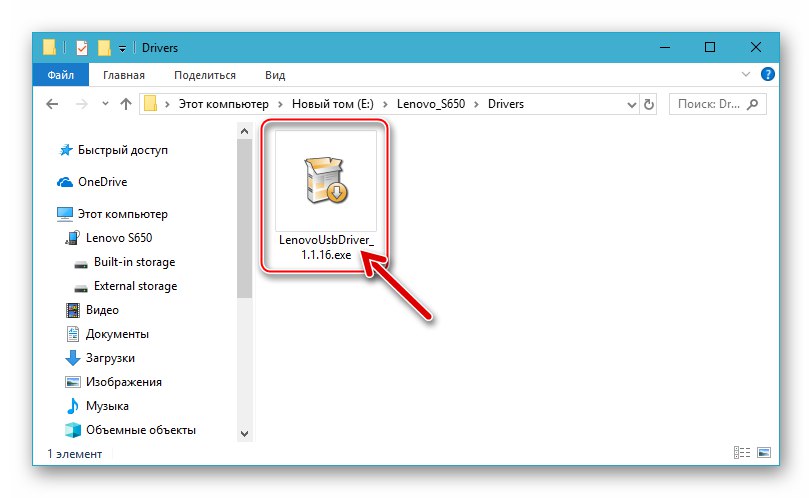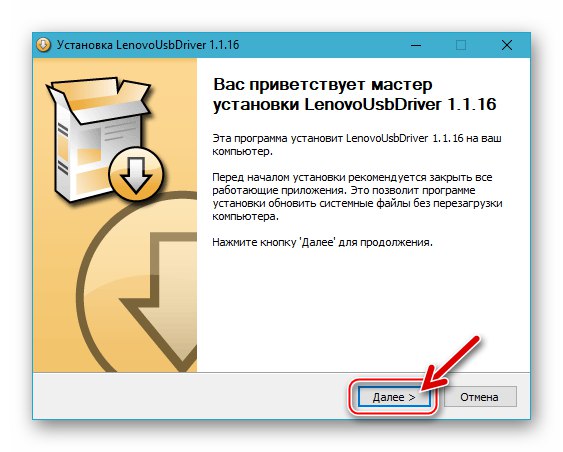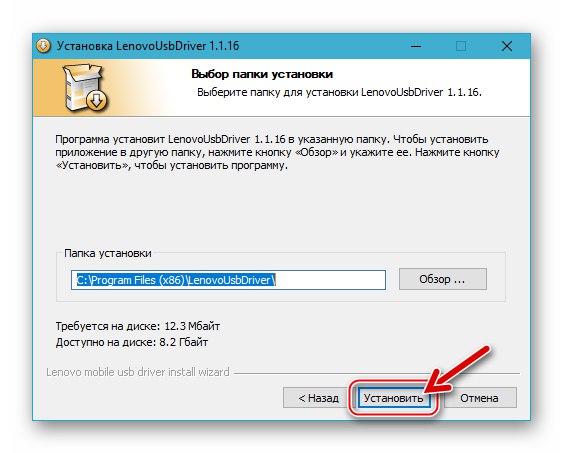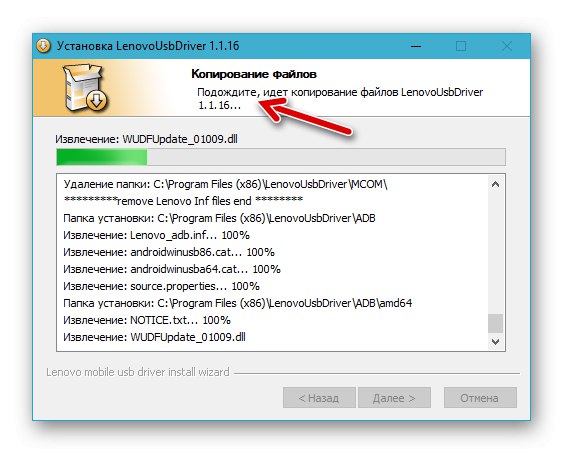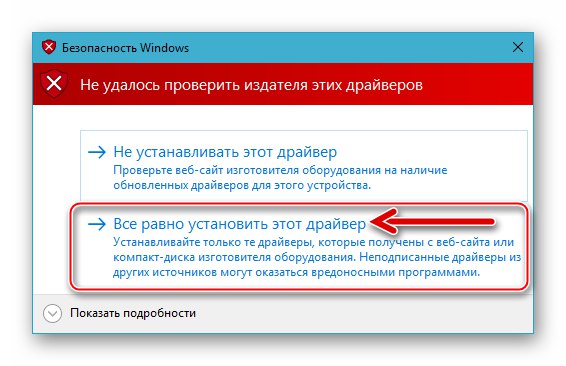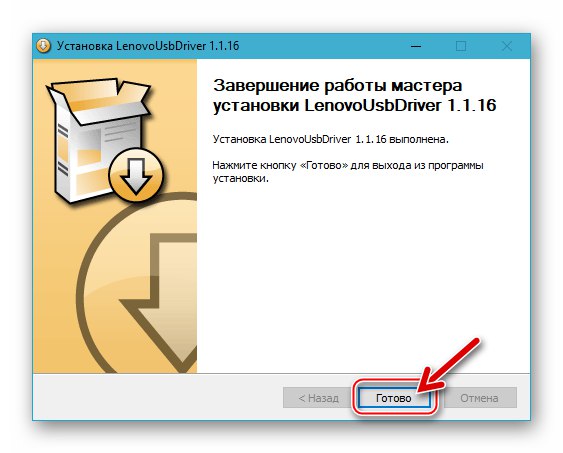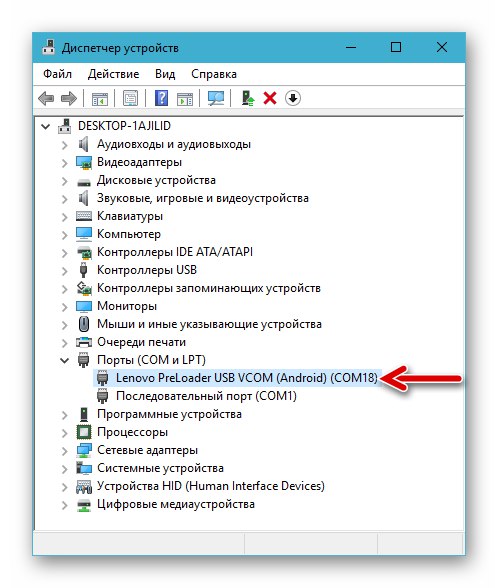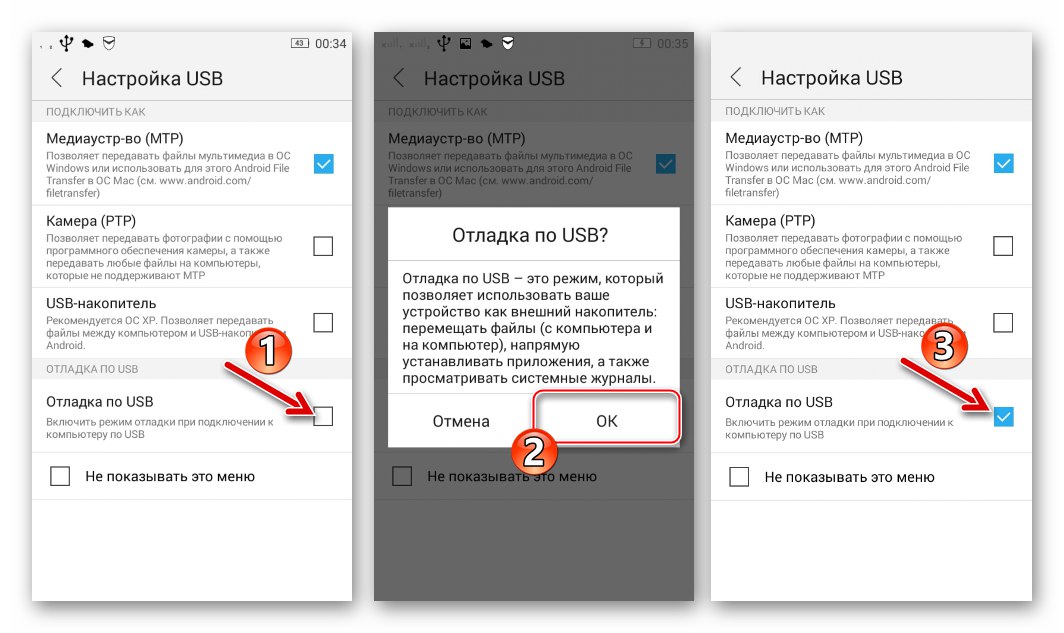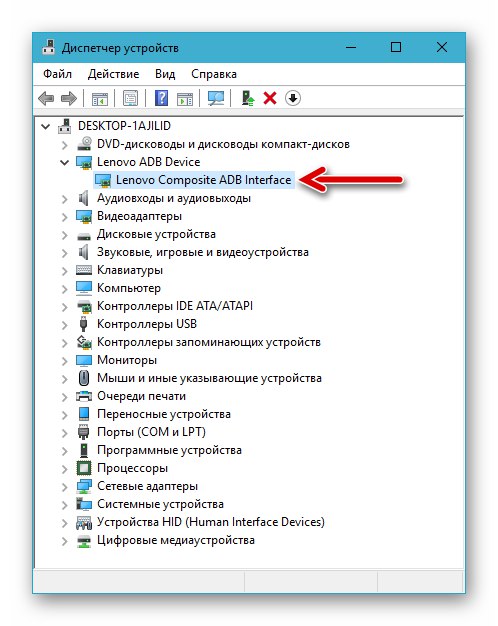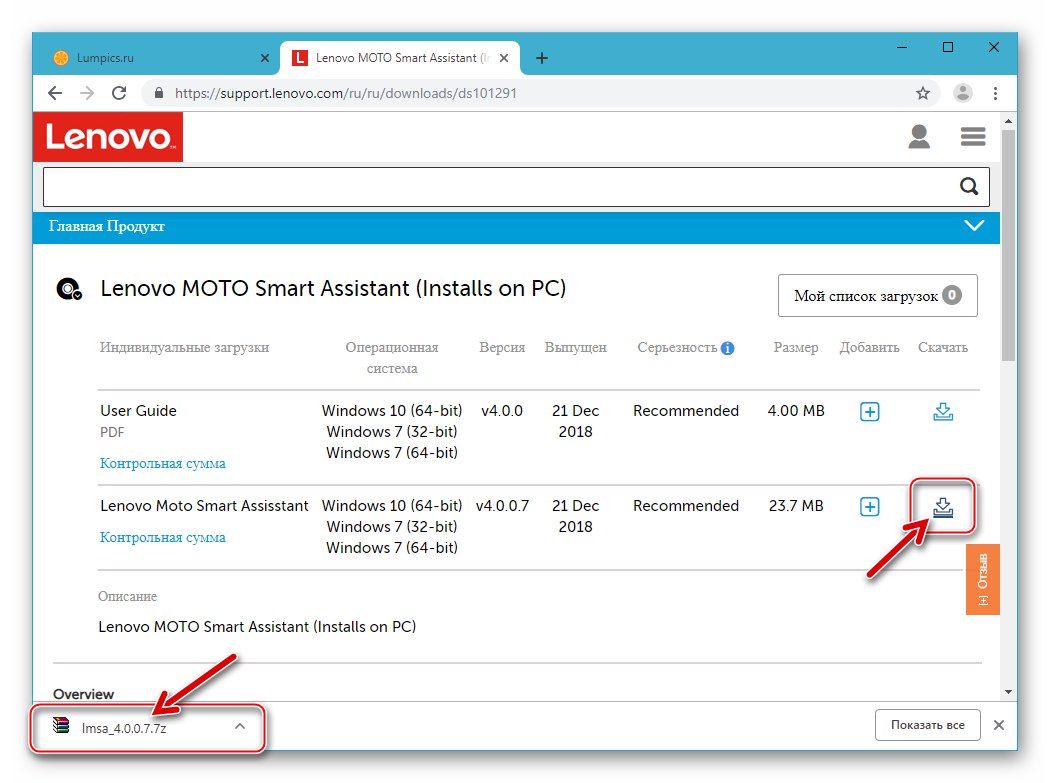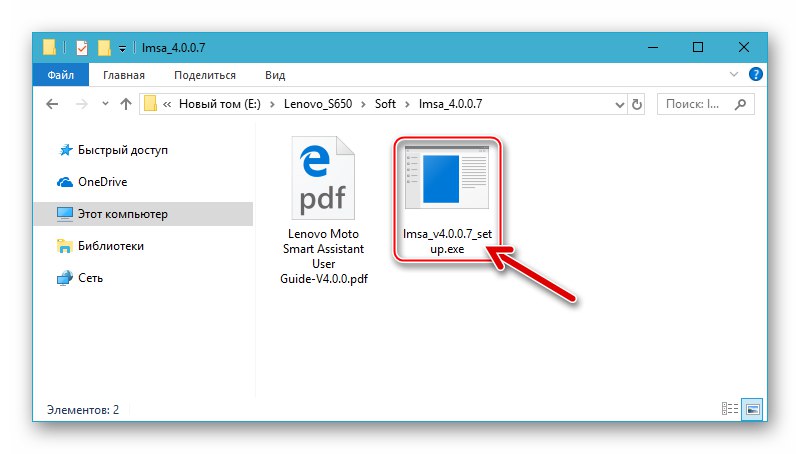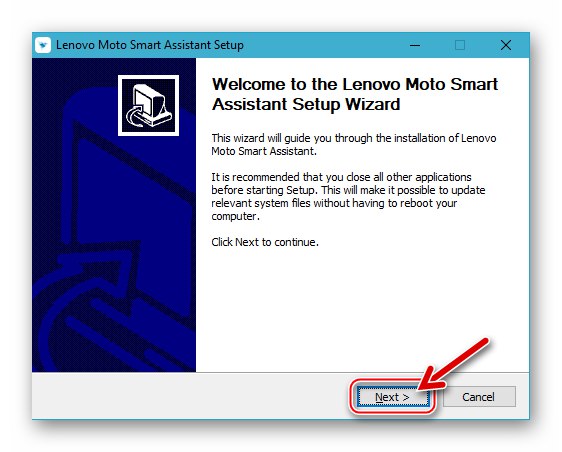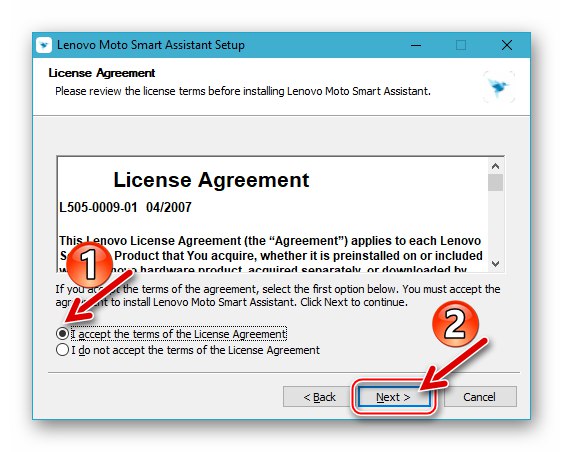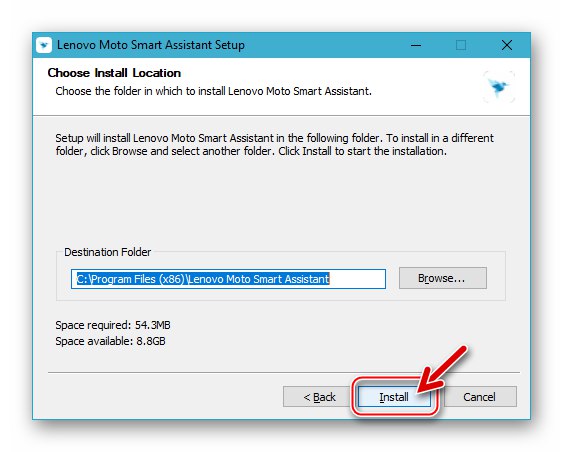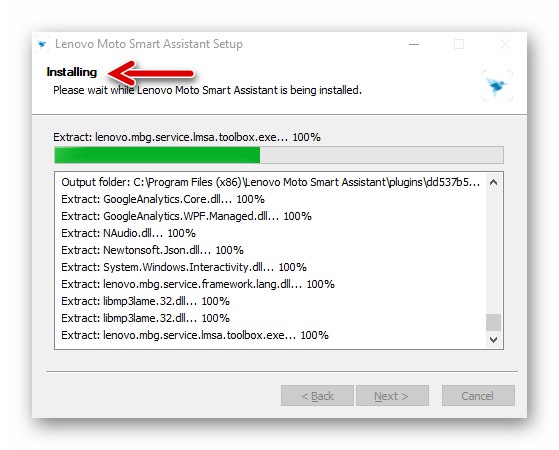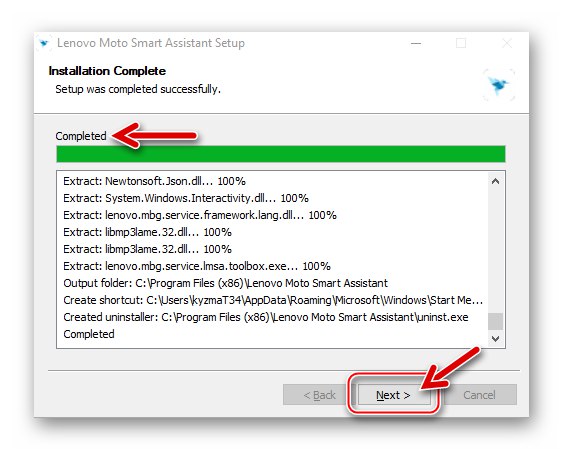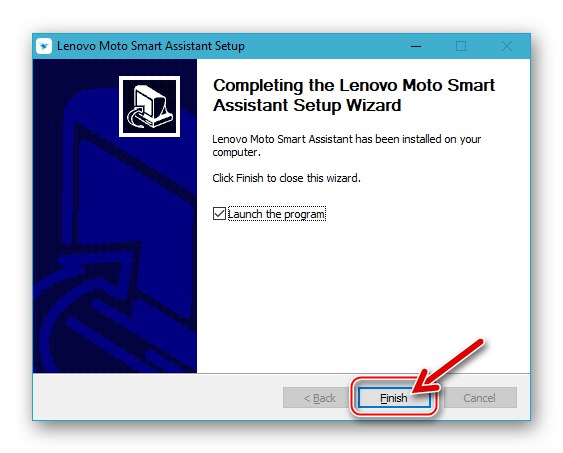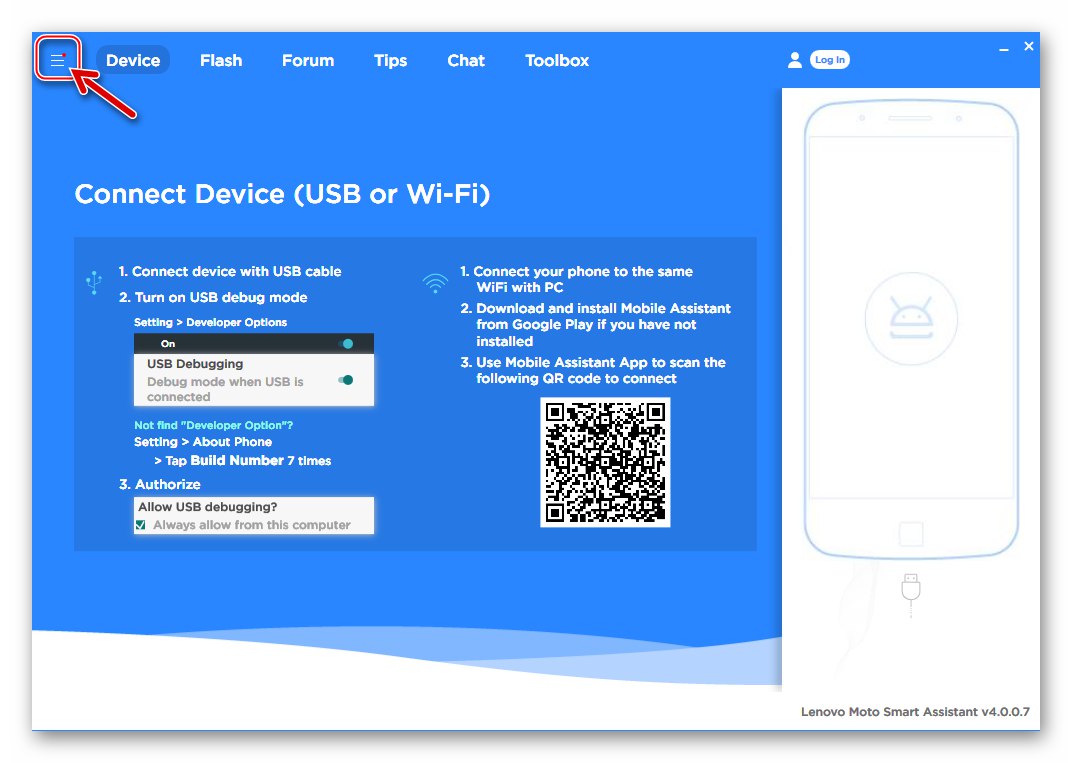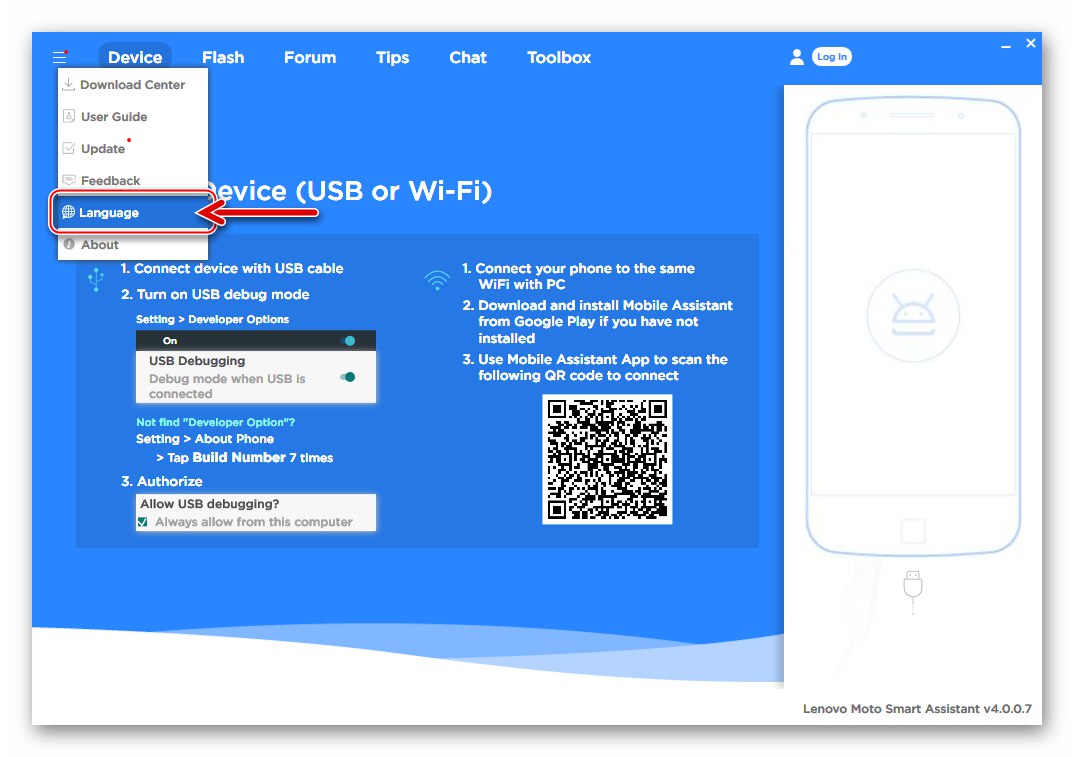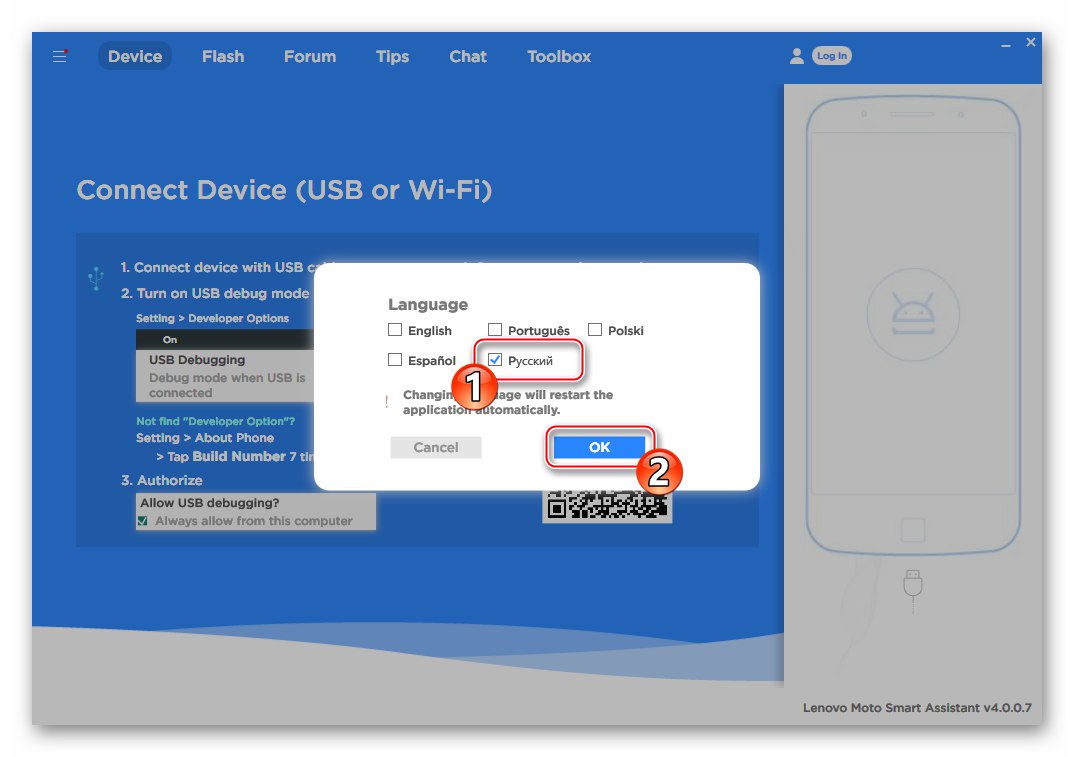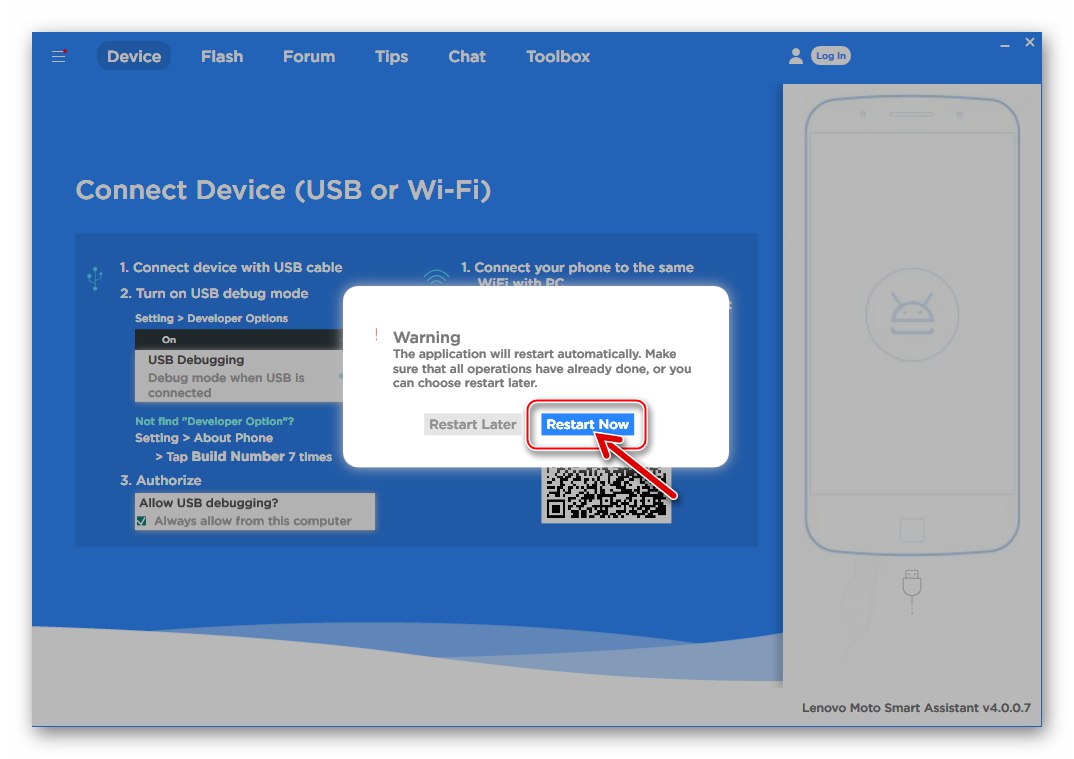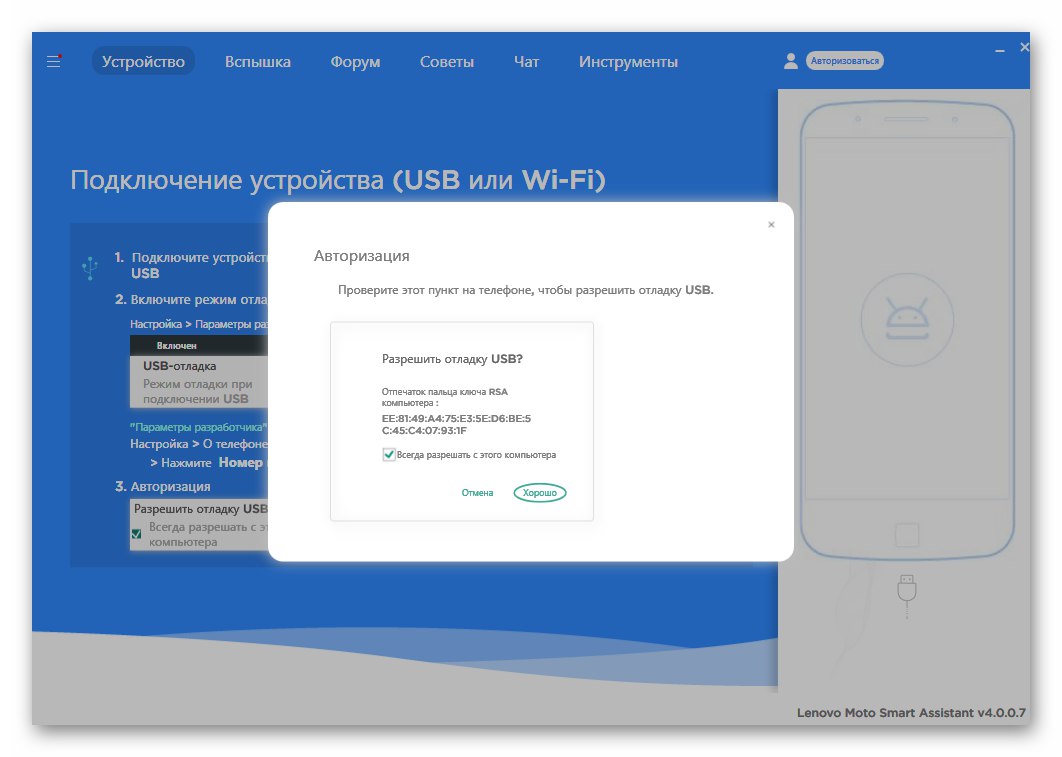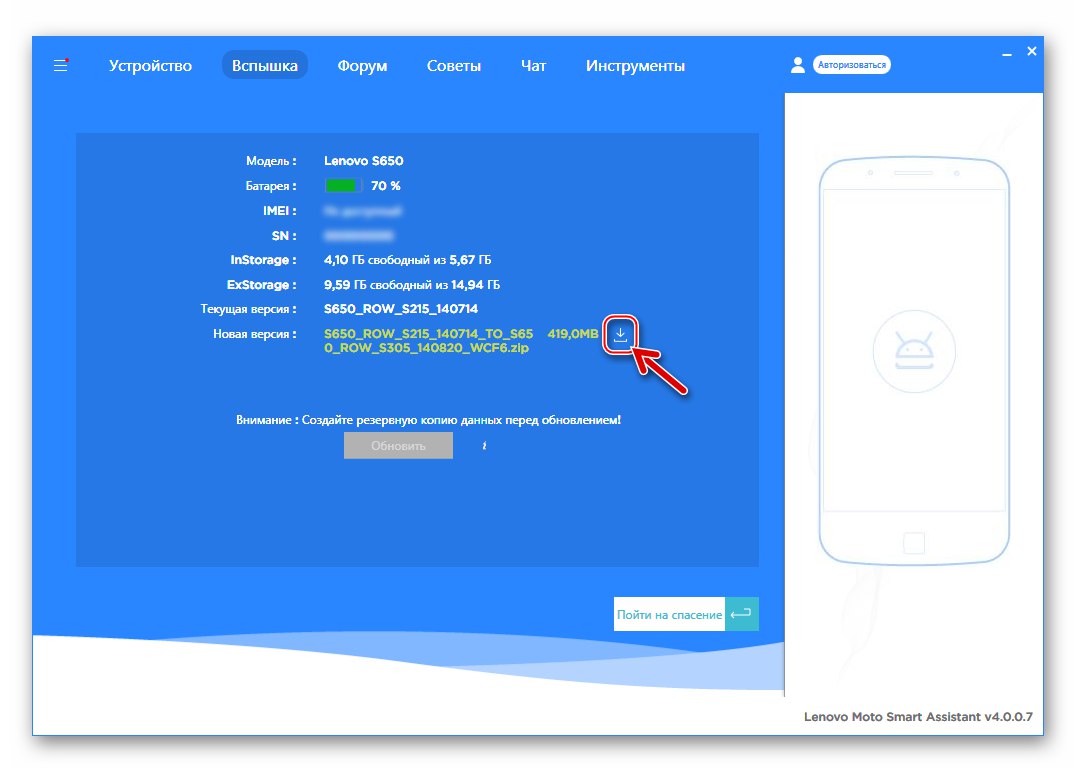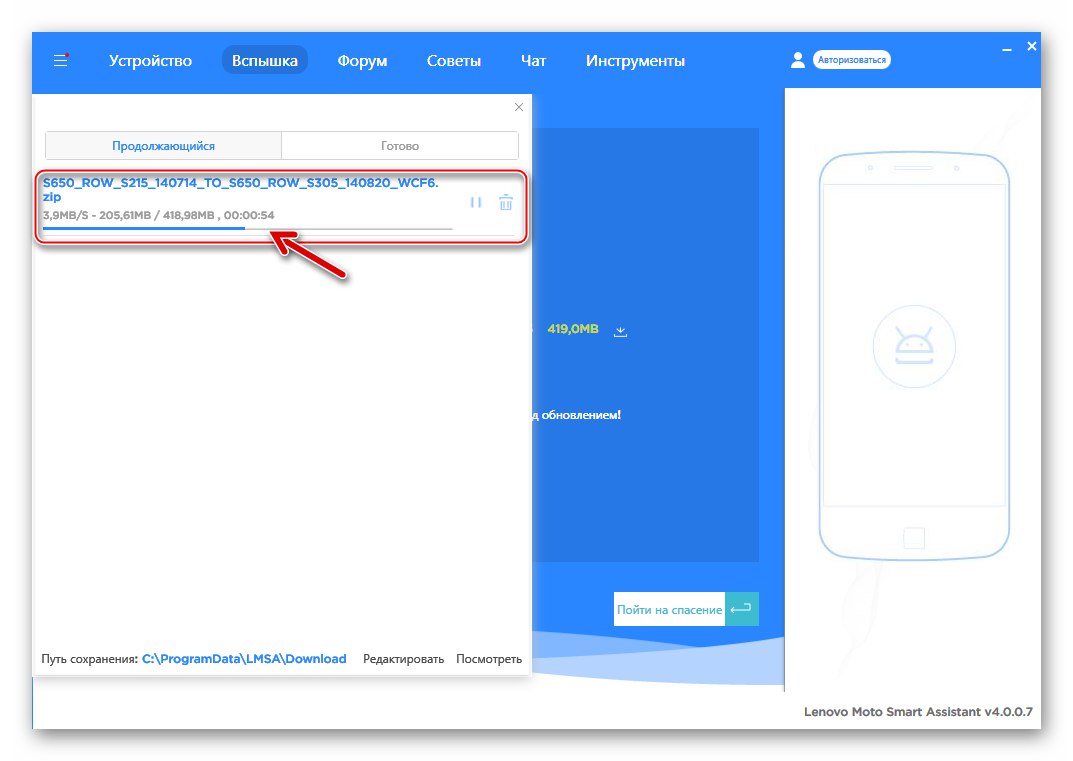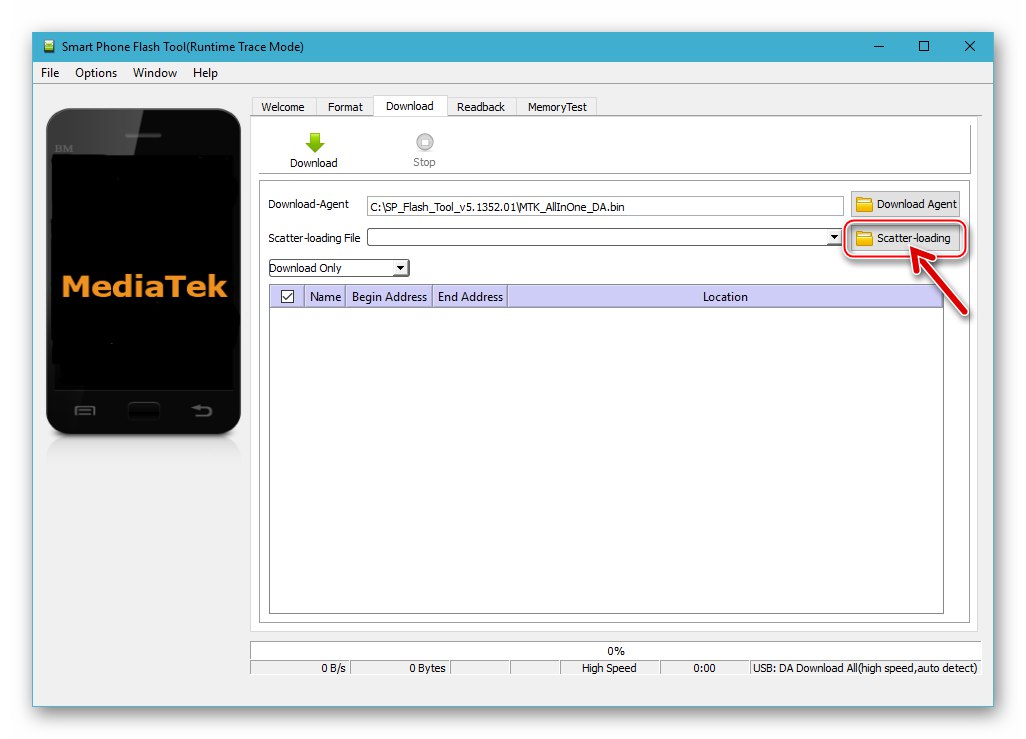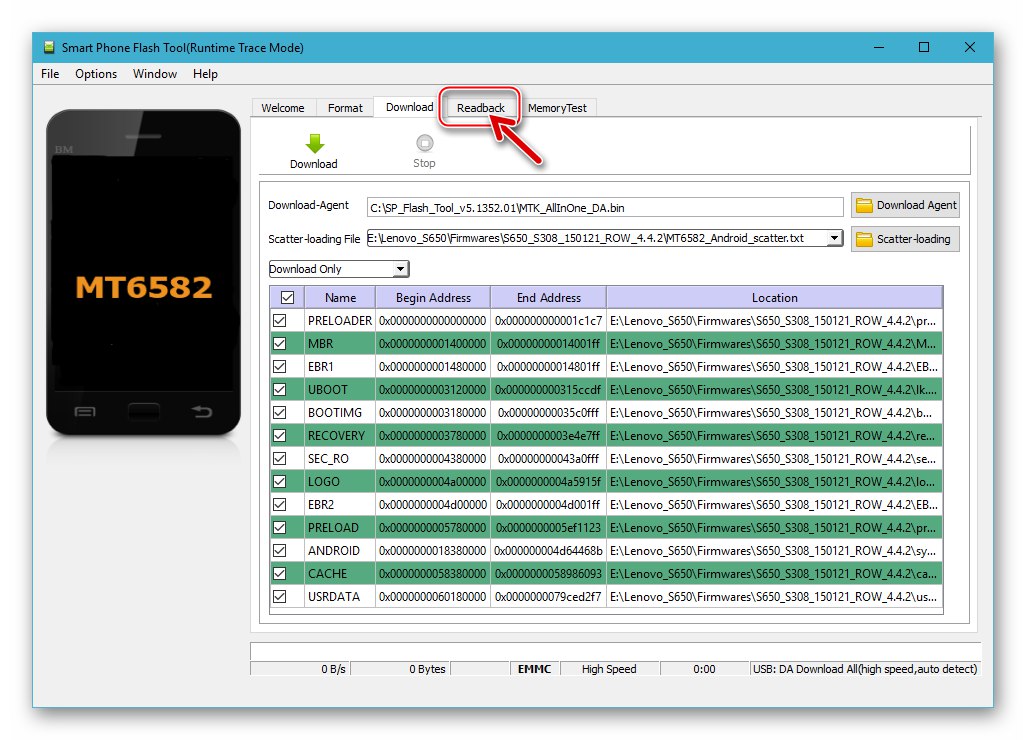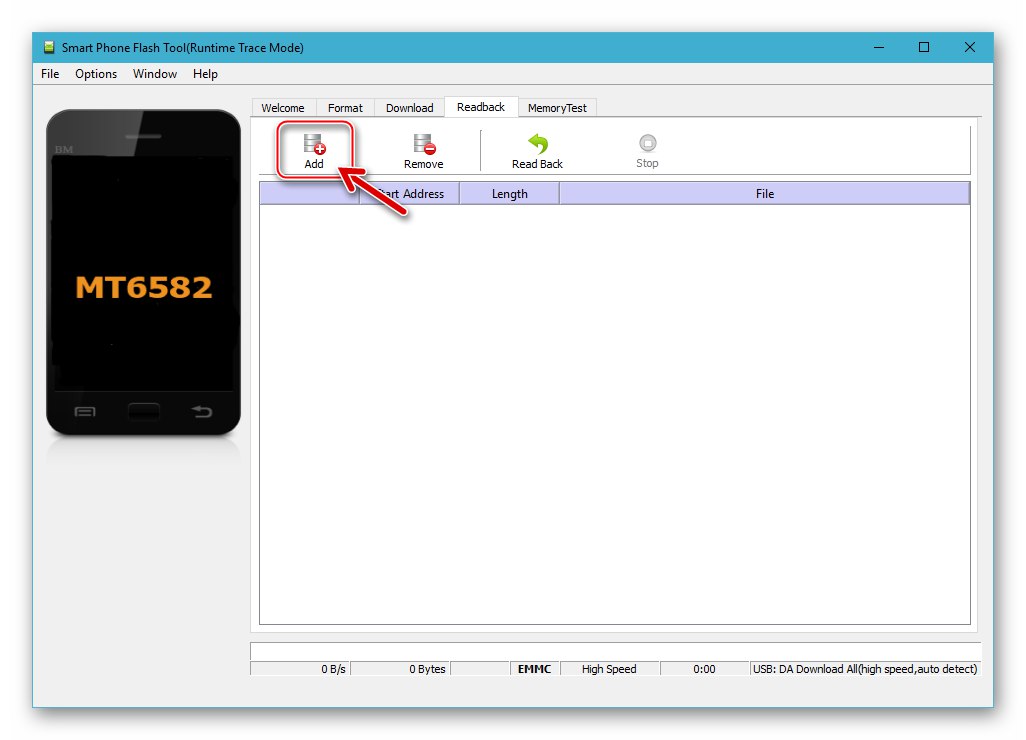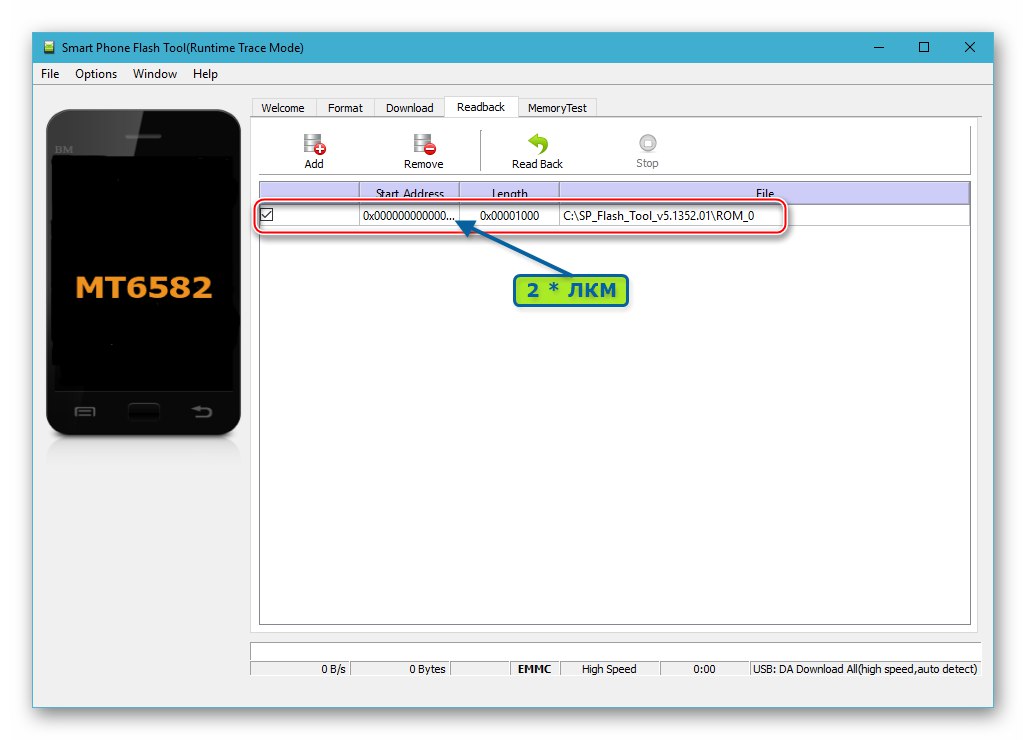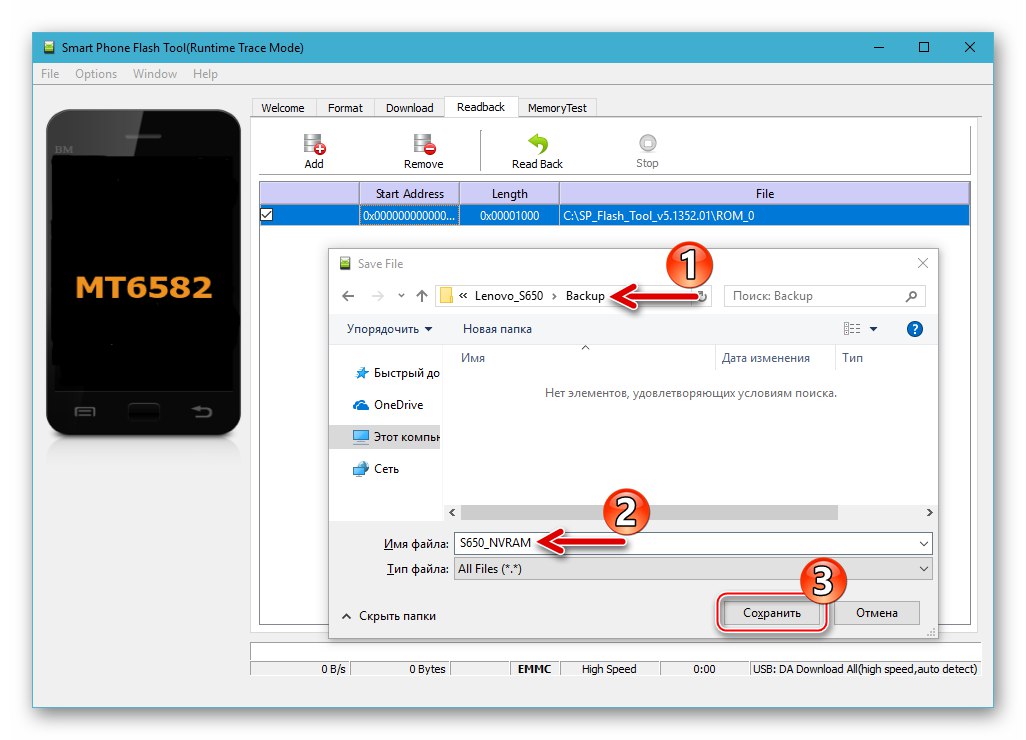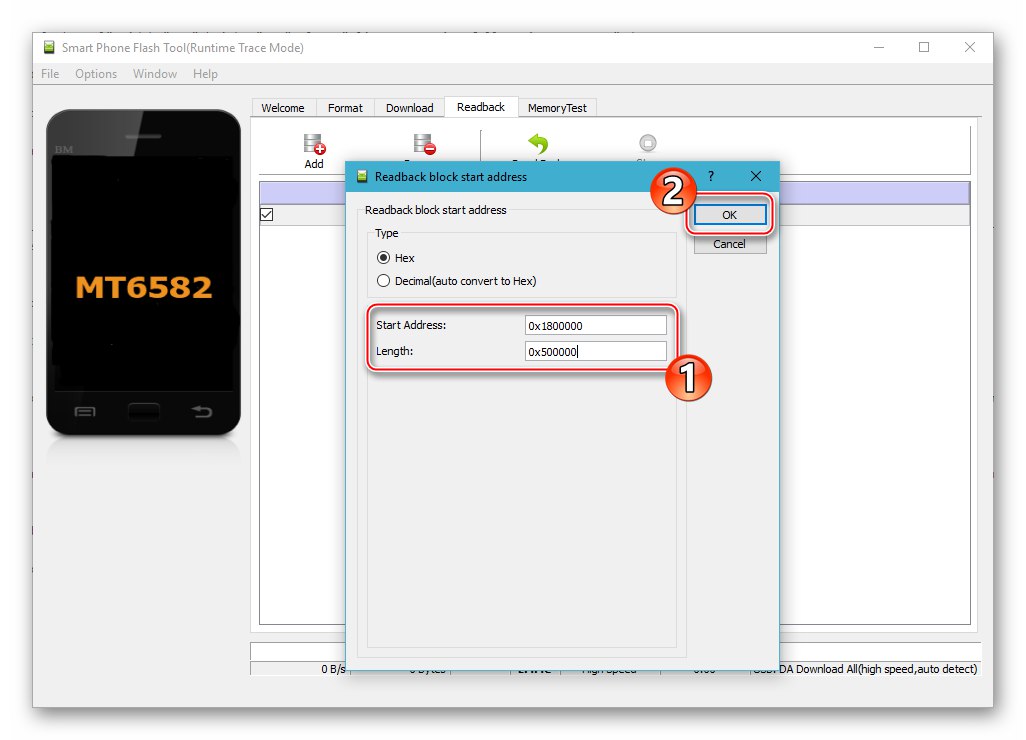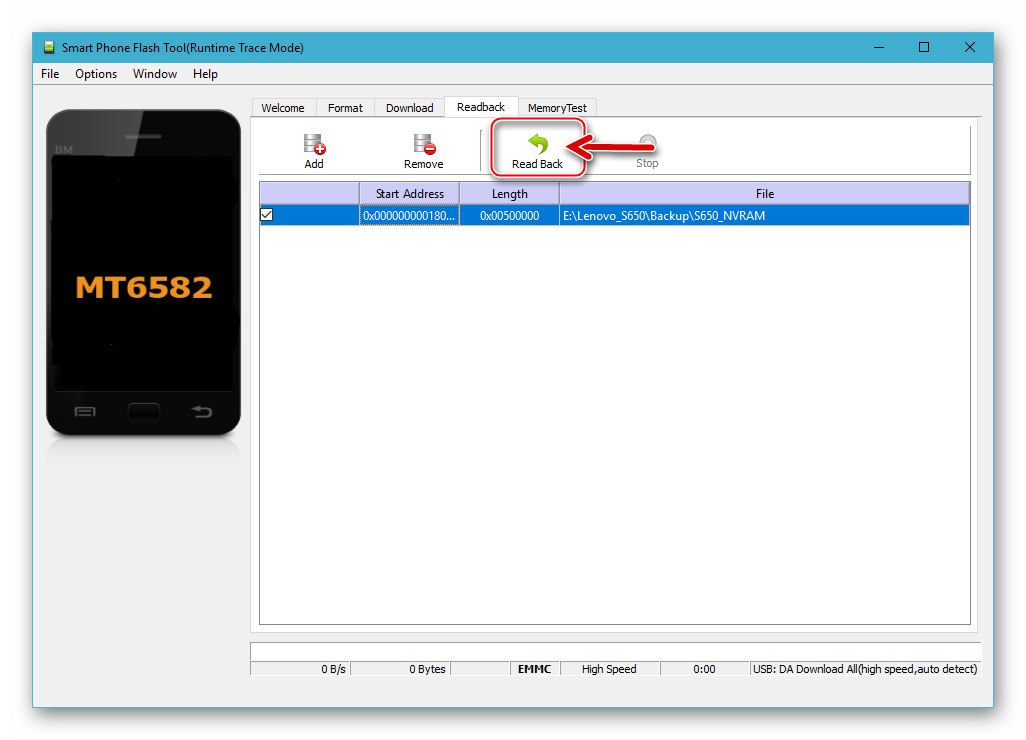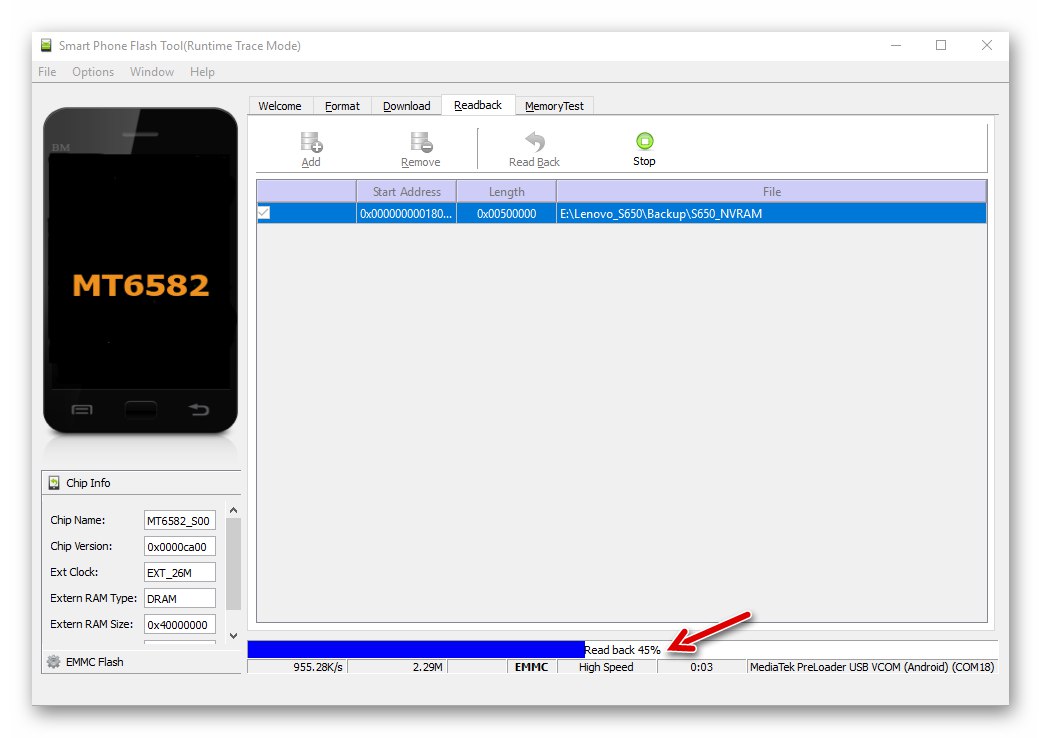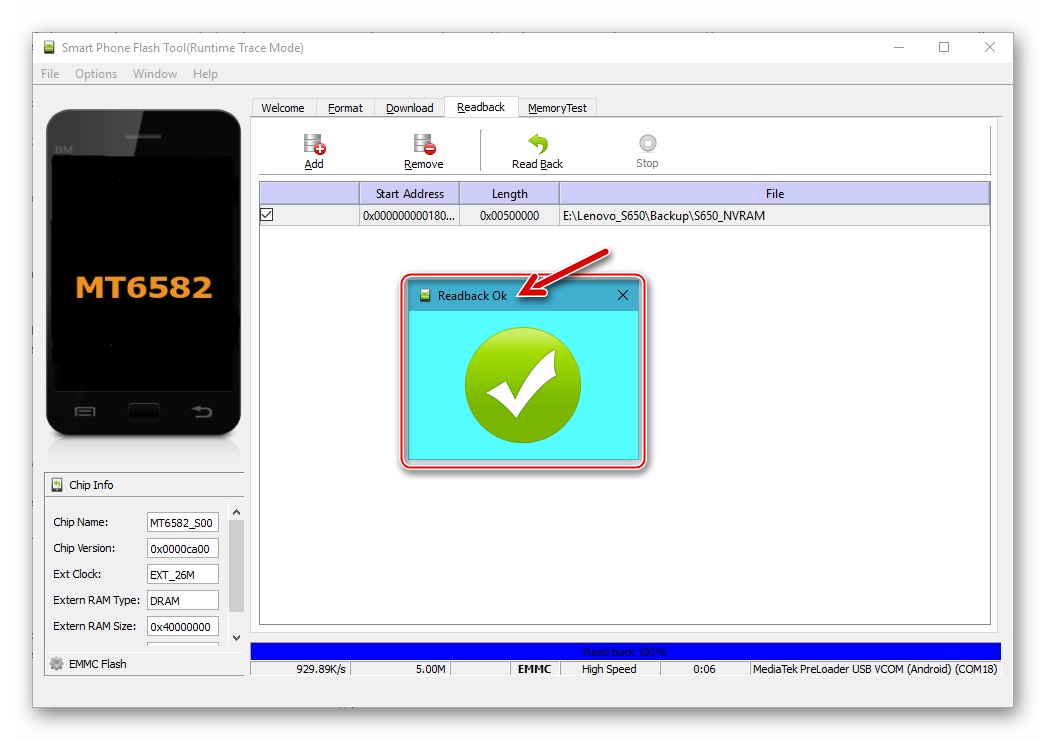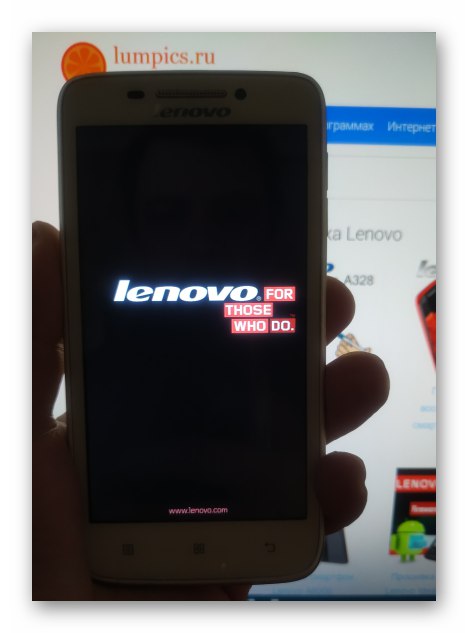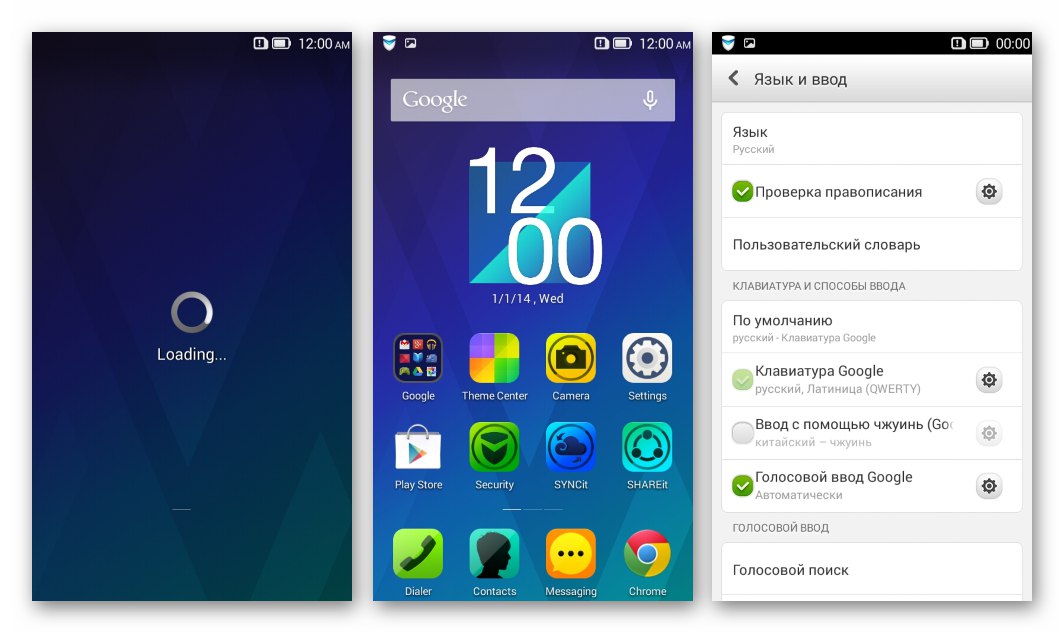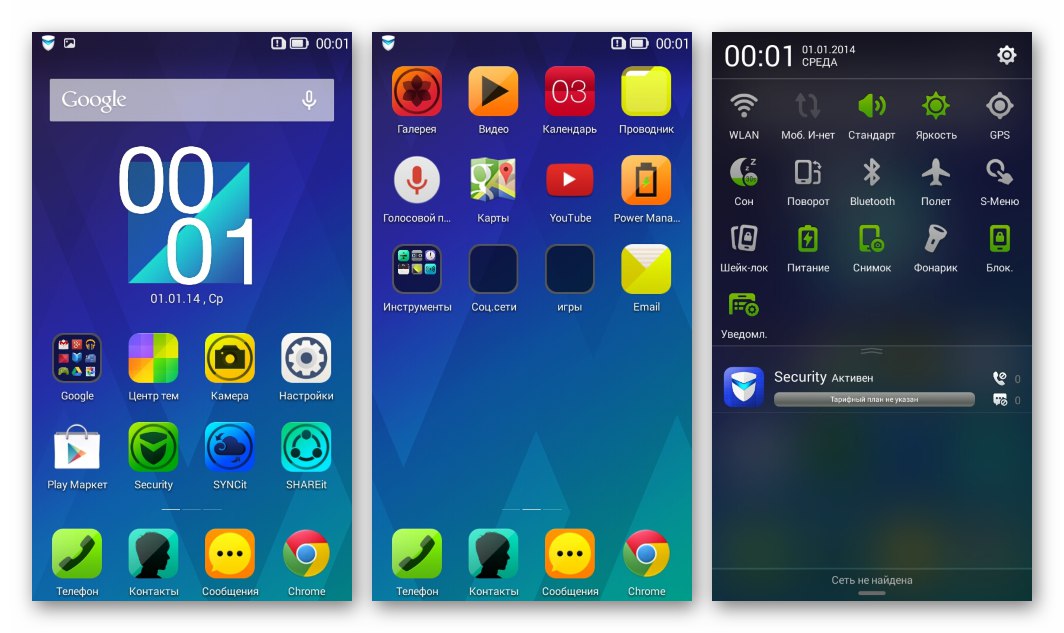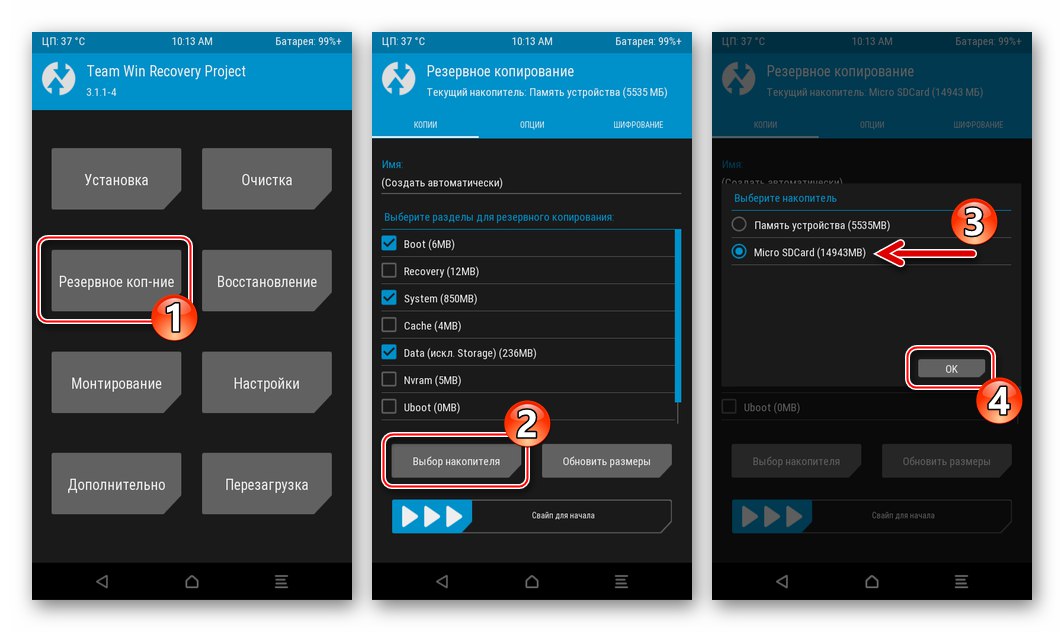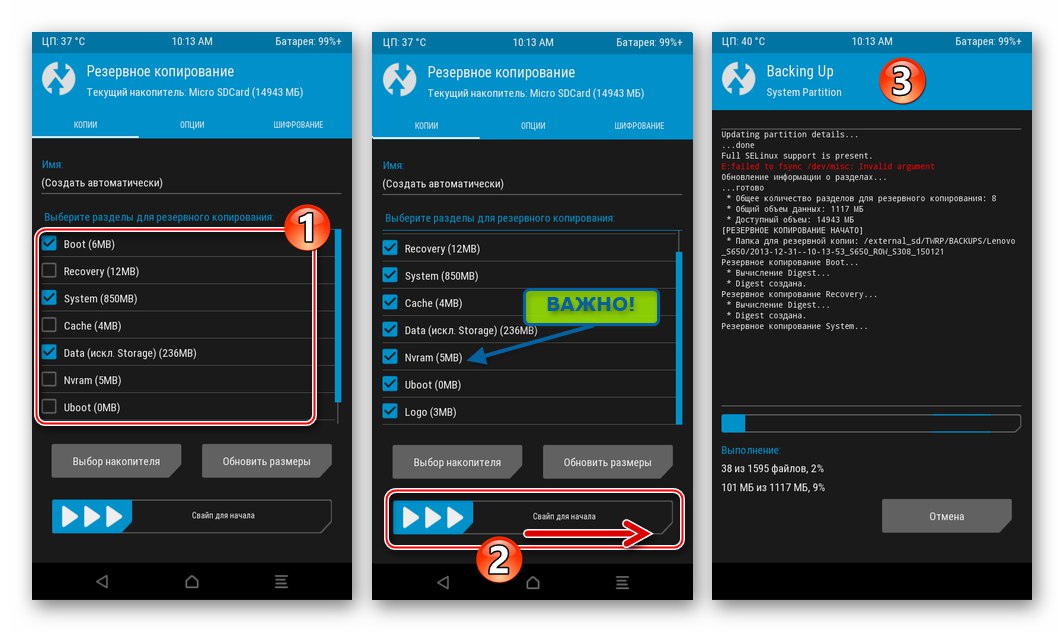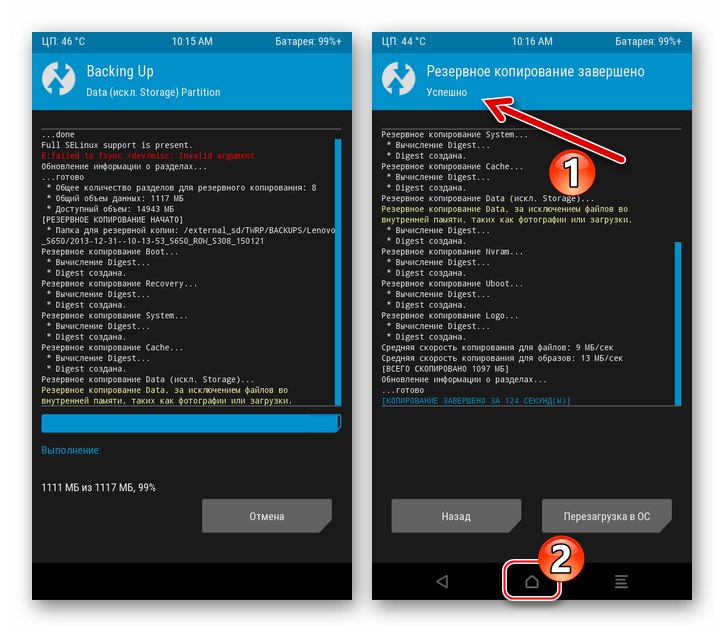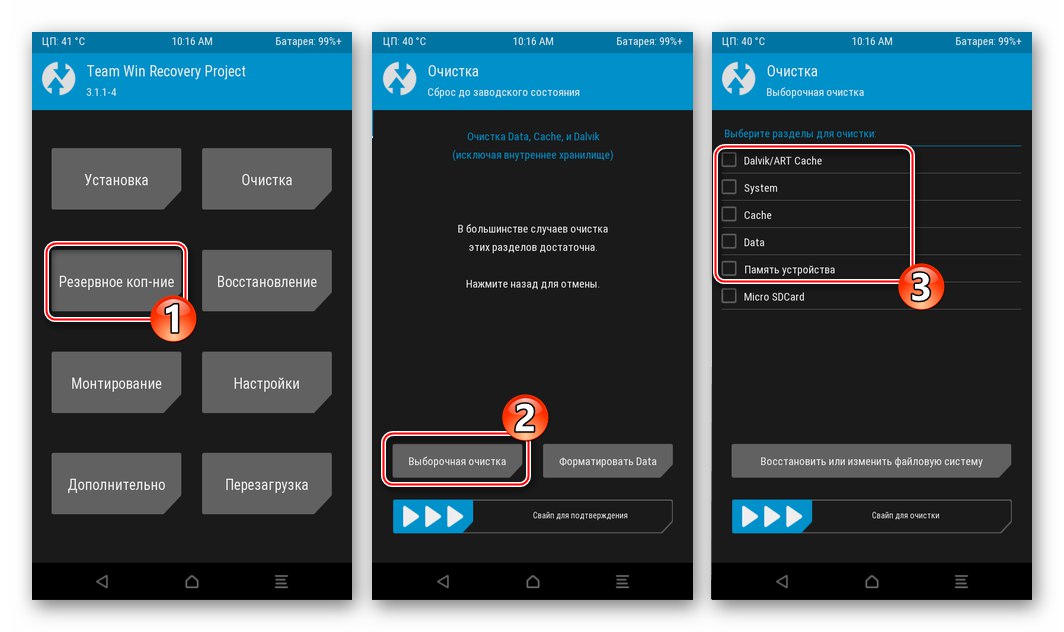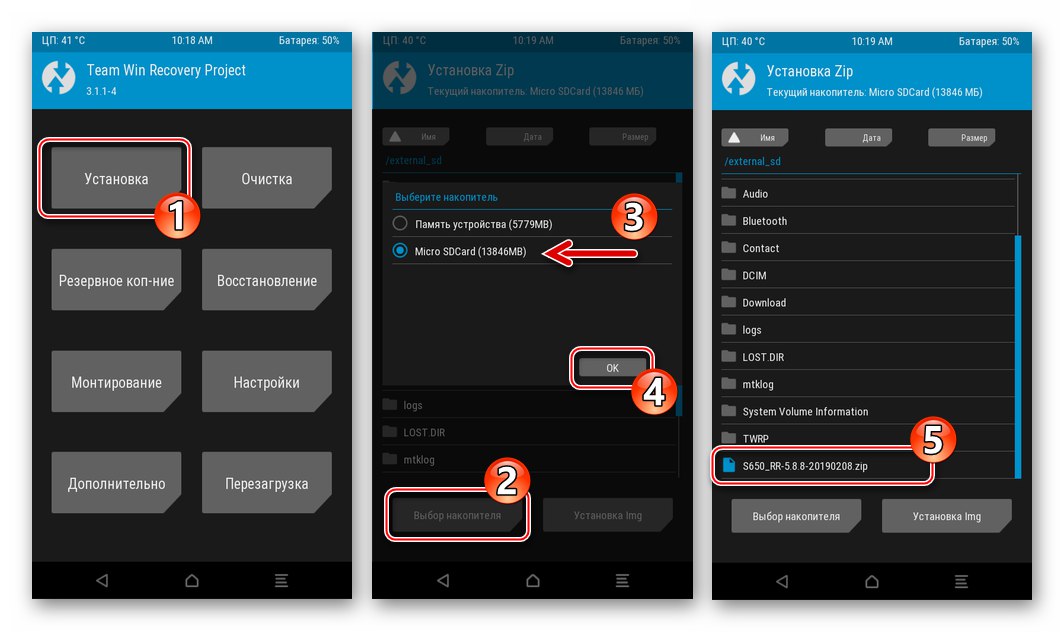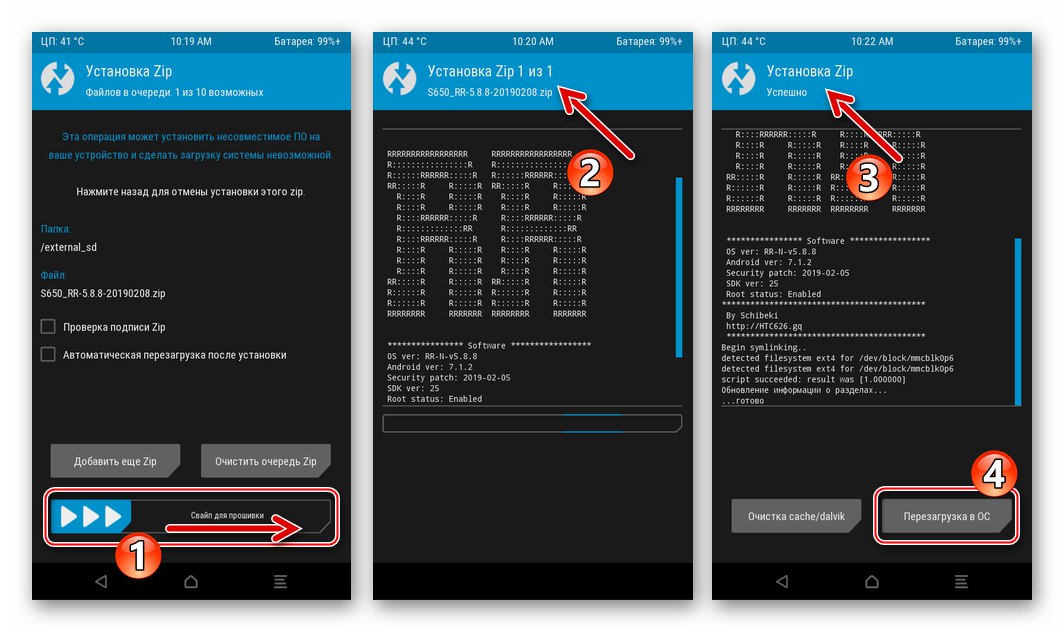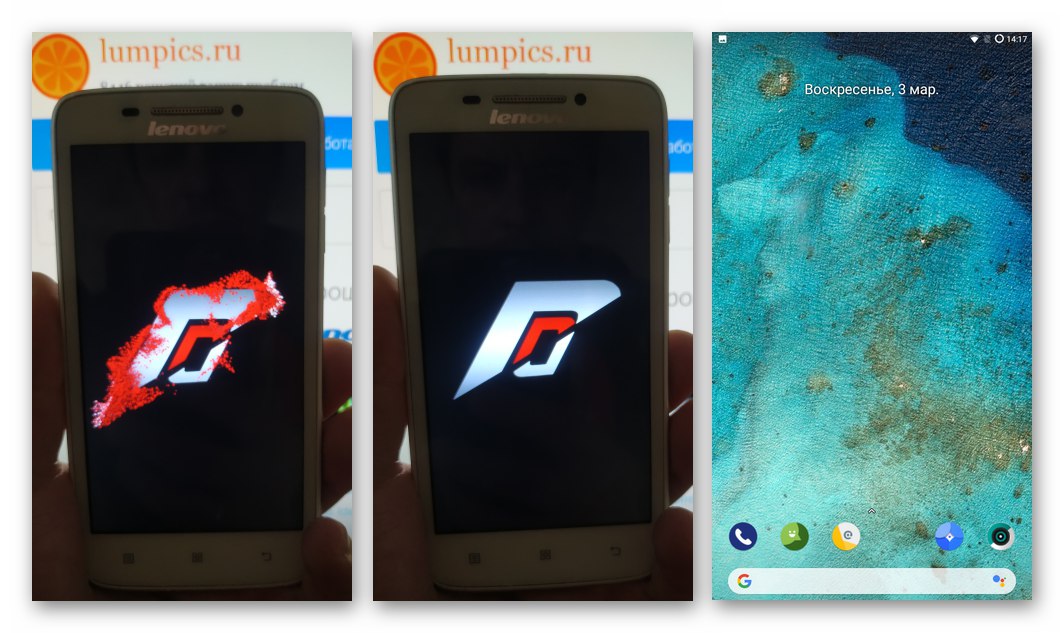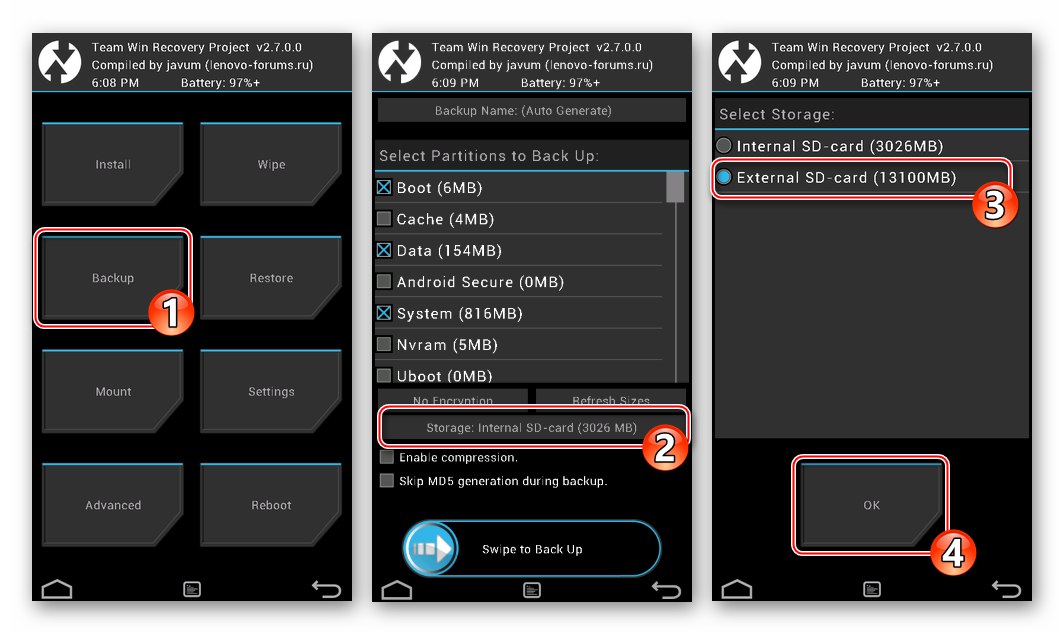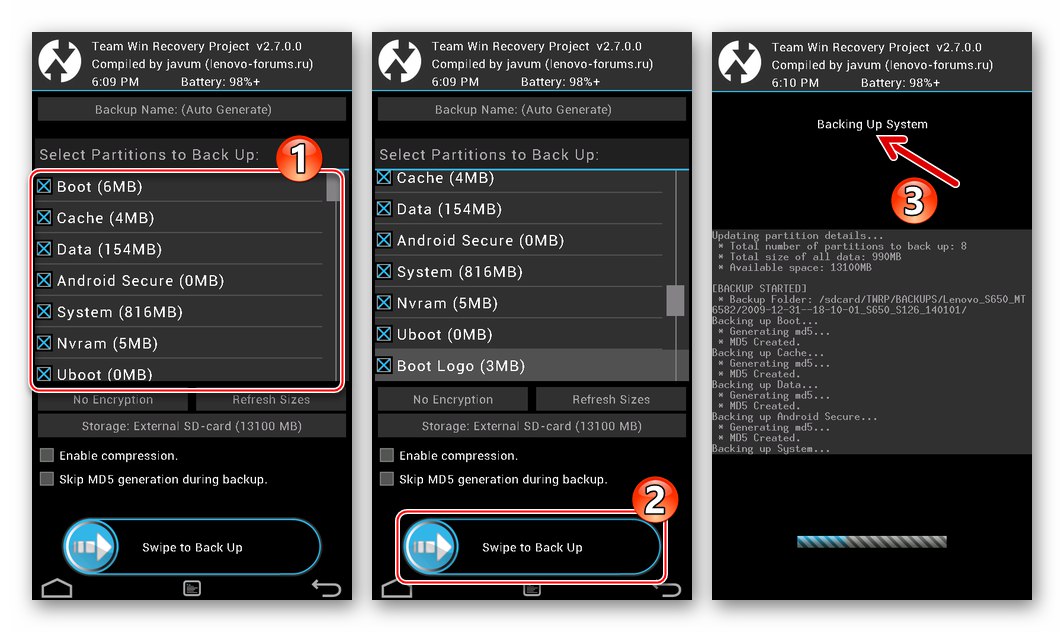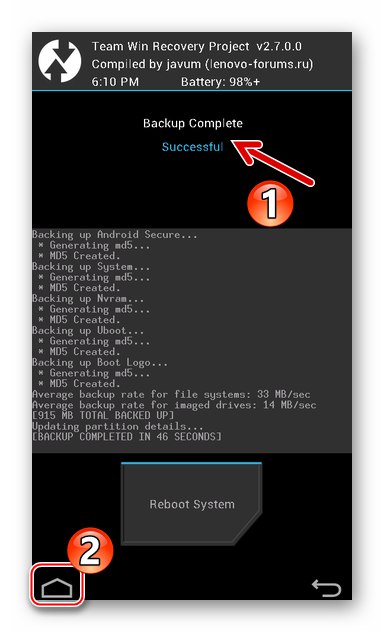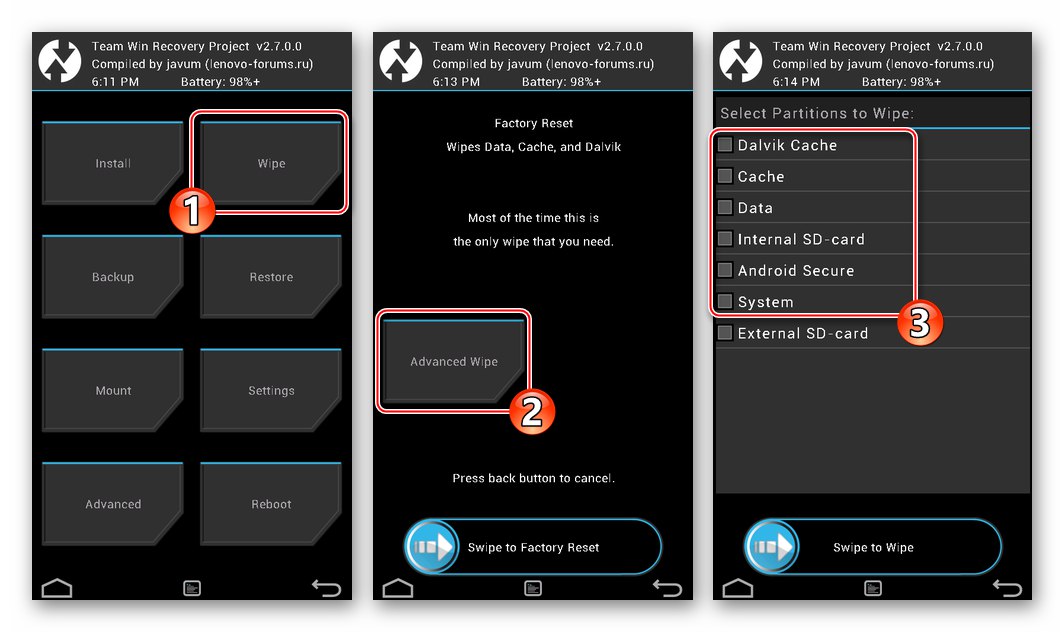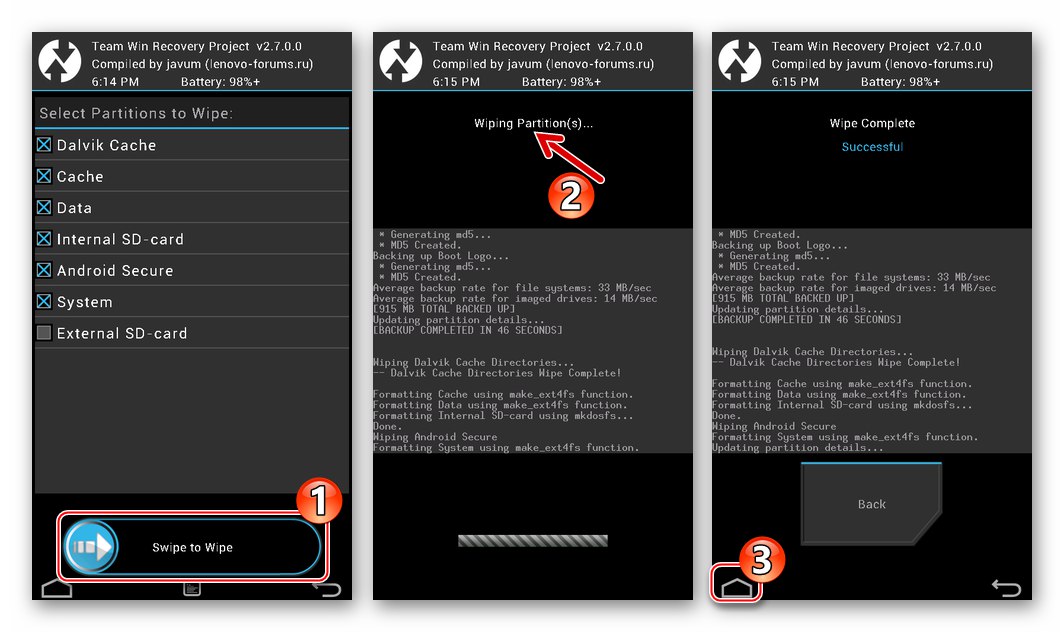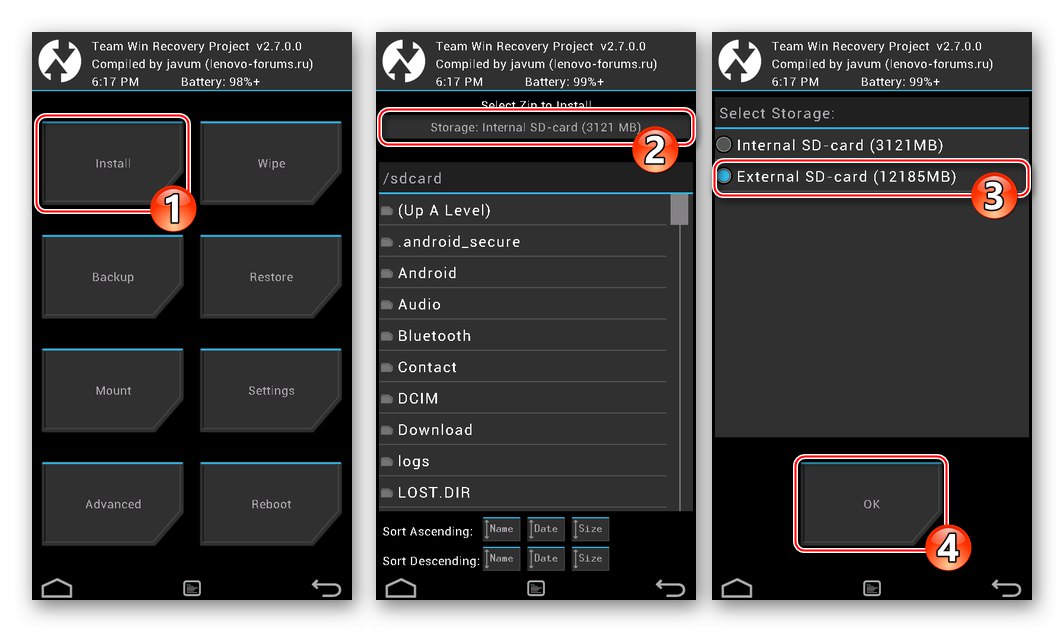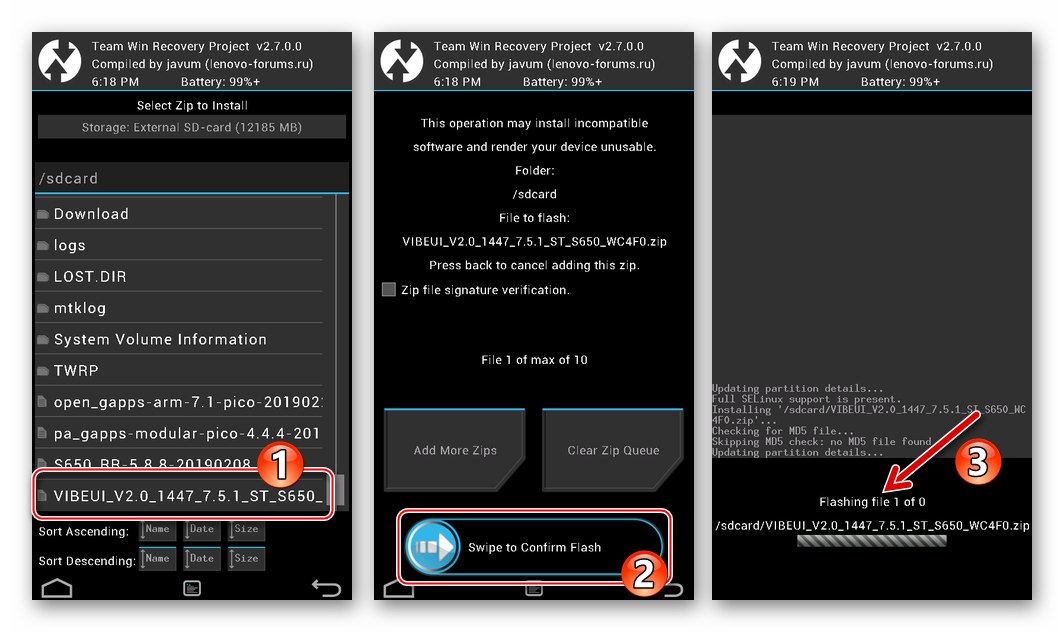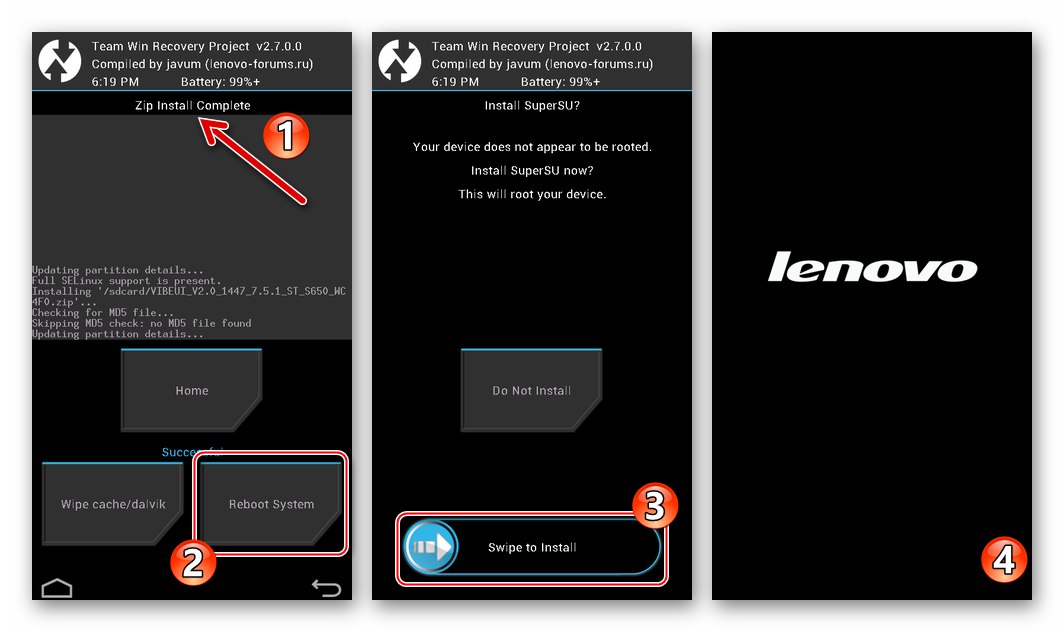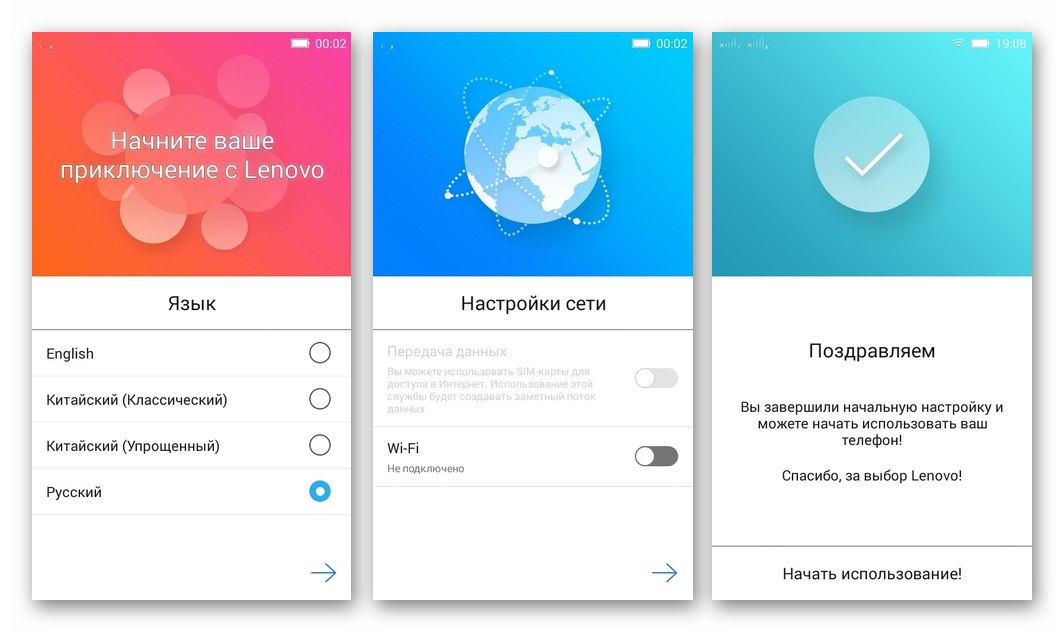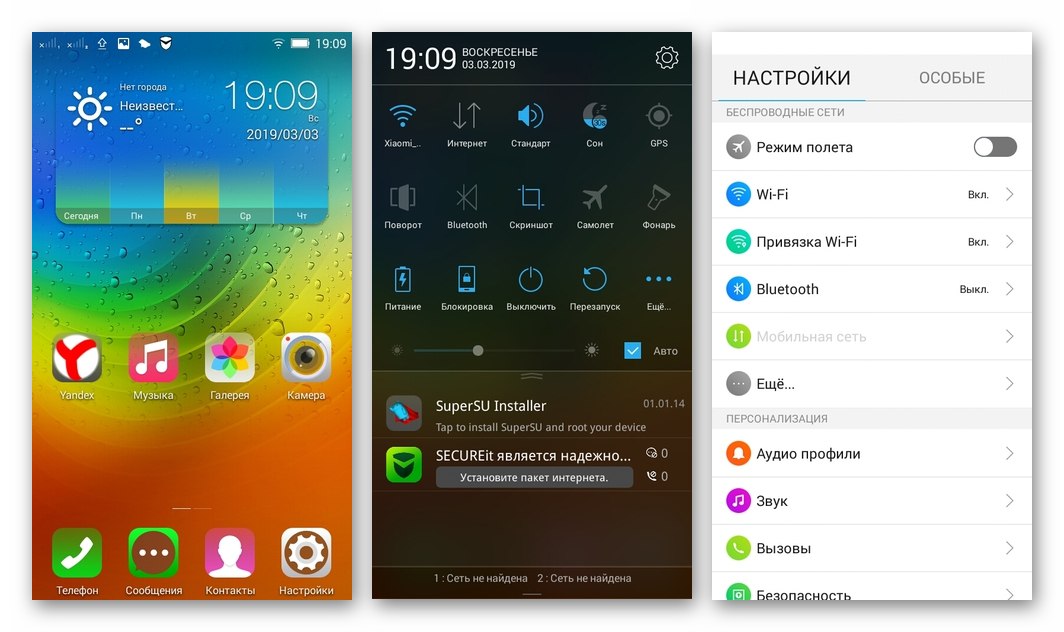Kao što znate, ponovna instalacija Android OS-a na uređaje koji rade nekoliko godina prava je prilika da se riješite mnogih problema, povećate razinu performansi mnogih mobilnih aplikacija, a ponekad i jedino rješenje za vraćanje performansi uređaja u cjelini. Razmotrimo na koje načine možete bljesnuti model pametnog telefona Lenovo S650 (Vibe X Mini).
Odvojeni postupci opisani u materijalu potencijalno su opasni i mogu oštetiti sistemski softver uređaja! Vlasnik pametnog telefona izvodi sve manipulacije na vlastitu odgovornost i rizik, a također snosi punu odgovornost za rezultate firmvera, uključujući i negativne!
Trening
Ako se sami odlučite za ponovno pokretanje Lenovo S650, morat ćete svladati principe rada sa specijaliziranim softverskim alatima i naučiti neke koncepte. Važno je nastaviti korak po korak: prvo odredite krajnji cilj manipulacija koje se izvode, pripremite sve što vam treba i tek onda prijeđite na ponovnu instalaciju Androida na uređaj.

Vozači
Budući da je glavni alat za obavljanje operacija u memoriji Android pametnog telefona računalo, prije svega, potrebno je osigurati mogućnost interakcije između "velikog brata" i mobilnog uređaja instaliranjem upravljačkih programa za sve načine rada potonjeg.
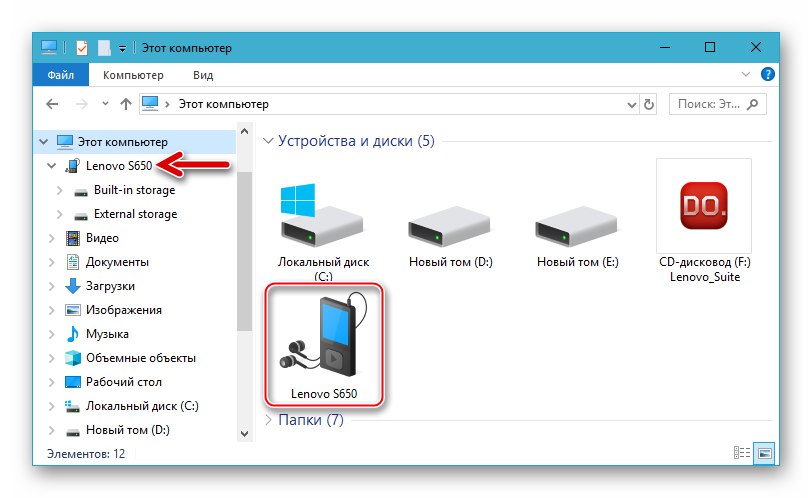
Više detalja: Kako instalirati upravljačke programe za Android firmware
Windows komponente koje omogućuju uparivanje s Lenovo S650 mogu se dobiti na nekoliko načina, od kojih je najjednostavniji korištenje automatske instalacije. Možete koristiti univerzalni program za instaliranje upravljačkih programa za MTK uređaje, čiji se link za preuzimanje može pronaći u članku na gornjoj poveznici, ali pouzdanije rješenje je korištenje vlasničkog paketa upravljačkih programa proizvođača.
Preuzmite automatski program za instaliranje pametnog telefona Lenovo S650
- Deaktivirajte provjeru digitalnog potpisa upravljačkih programa tijekom instalacije komponenata i izvršavanja postupaka firmvera.
- Preuzmite instalacijski program LenovoUsbDriver_1.1.16.exe i pokrenite tu datoteku.
![Lenovo S650 preuzmite i otvorite upravljačke programe za automatsko instaliranje za vaš pametni telefon]()
- Klik "Unaprijediti" u prva dva prozora čarobnjaka za instalaciju i
![Čarobnjak za instalaciju upravljačkog programa Lenovo S650 za treptanje telefona]()
klik "Instalirati" u prozoru u kojem se traži odabir puta za raspakiranje datoteka.
![Lenovo S650 započnite instalirati upravljačke programe pametnih telefona pomoću automatskog programa za instaliranje]()
- Pričekajte dok se datoteke kopiraju na vaše računalo.
![Lenovo S650 postupak instaliranja upravljačkih programa za firmver telefona]()
Ako primite upozorenja da sustav ne može provjeriti izdavača upravljačkih programa, kliknite "Ipak instaliraj".
![Lenovo S650 instalira nepotpisani upravljački program za firmver telefona]()
- Klik "Gotovo" u posljednjem prozoru čarobnjaka za instalaciju. Ovim je dovršena instalacija upravljačkih programa za Lenovo S650 - možete nastaviti s provjerom ispravnosti njihove integracije u Windows.
![Lenovo S650 dovršava instalaciju upravljačkih programa za bljeskanje uređaja]()
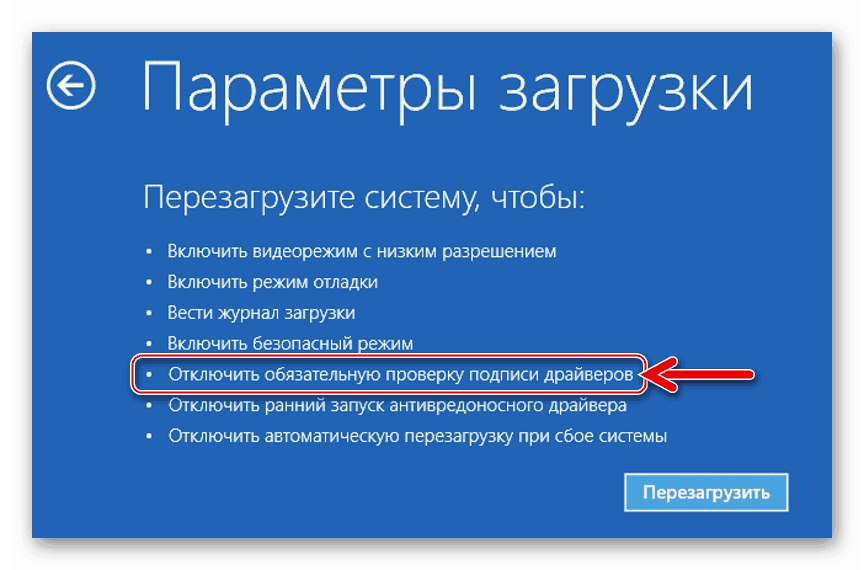
Više detalja: Kako onemogućiti provjeru digitalnog potpisa upravljačkog programa u sustavu Windows
Dodatno. Ispod je veza za preuzimanje arhive koja sadrži datoteke upravljačkih programa za dotični pametni telefon namijenjene ručnoj instalaciji.
Preuzmite upravljačke programe za pametni telefon Lenovo S650 za ručnu instalaciju
Ako se tijekom provjere pokaže da sustav neispravno otkriva uređaj u bilo kojem načinu, prisilno instalirajte komponente, slijedeći preporuke iz sljedećeg članka na našoj web stranici.
Više detalja: Prisilna instalacija upravljačkih programa u sustavu Windows
Načini rada
Da biste ponovo instalirali Android na Lenovo S650 s računala, morat ćete upotrijebiti poseban način rada za pokretanje pametnog telefona; tijekom izvođenja povezanih postupaka možda ćete trebati pristupiti uređaju putem ADB sučelja, a za instaliranje modificiranog firmvera možda ćete se trebati prebaciti na okruženje za oporavak. Provjerite kako se uređaj prebacuje na naznačene načine i istodobno provjerite jesu li svi upravljački programi ispravno instalirani.

Otkriti "Upravitelj uređaja" Windows, prebacite telefon u sljedeća stanja.
-
MTK predopterećivač. Bez obzira na stanje softverskog dijela telefona, ovaj servisni način omogućuje vam učitavanje podataka u odjeljke sistemske memorije uređaja pomoću specijaliziranog softvera, što znači da možete instalirati mobilni OS. Da biste se prebacili u način rada, isključite uređaj, izvadite i instalirajte bateriju, a zatim na uređaj spojite kabel uparen s računalom. U prozoru "Upravitelj uređaja" na kratko bi se stavka trebala pojaviti "Lenovo PreLoader USB VCOM".
![Uređaj Lenovo S650 u režimu firmvera u Lenovo PreLoader USB VCOM Device Manager (Android)]()
-
USB ispravljanje pogrešaka. Da biste izvršili nekoliko postupaka koji uključuju ometanje sistemskog softvera Android uređaja (na primjer, dobivanje root prava), morat ćete aktivirati mogućnost pristupa telefonu putem AndroidDebugBridge... Da biste omogućili odgovarajuću opciju, upotrijebite upute iz sljedećeg materijala.
![Lenovo S650 kako omogućiti USB ispravljanje pogrešaka]()
Više detalja: Kako omogućiti USB ispravljanje pogrešaka na Androidu
U "UD" Lenovo S650 u načinu uklanjanja pogrešaka trebao bi se otkriti na sljedeći način: "Lenovo kompozitno ADB sučelje".
![Lenovo S650 identificira uređaj s omogućenim YUSB otklanjanjem pogrešaka u Upravitelju uređaja]()
-
Oporavak. Tvorničko okruženje za oporavak može se koristiti za brisanje memorije uređaja i vraćanje na tvorničke postavke, kao i za instaliranje paketa službenih Android sklopova. Izmijenjeni oporavak omogućuje širi spektar manipulacija, uključujući promjenu tipa OS-a sa službenog na prilagođeni. Koji god oporavak bio instaliran na telefonu, u njega se ulazi iz stanja isključenosti pritiskom i držanjem sve tri hardverske tipke dok se na zaslonu ne pojavi logotip okoline.
![Lenovo S650 kako ući u oporavak (okruženje za oporavak) uređaja]()
Root-prava
Ako planirate izmijeniti mobilni OS (na primjer, ukloniti sistemske aplikacije) ili implementirati mogućnost stvaranja sigurnosne kopije cijelog sustava, a ne samo korisničkih podataka, morat ćete dobiti privilegije superkorisnika. Što se tiče Lenovo S650, nekoliko softverskih alata pokazalo je učinkovitost čija je glavna funkcija dobivanje root prava na Android uređajima. Jedan od takvih alata je aplikacija KingRoot.
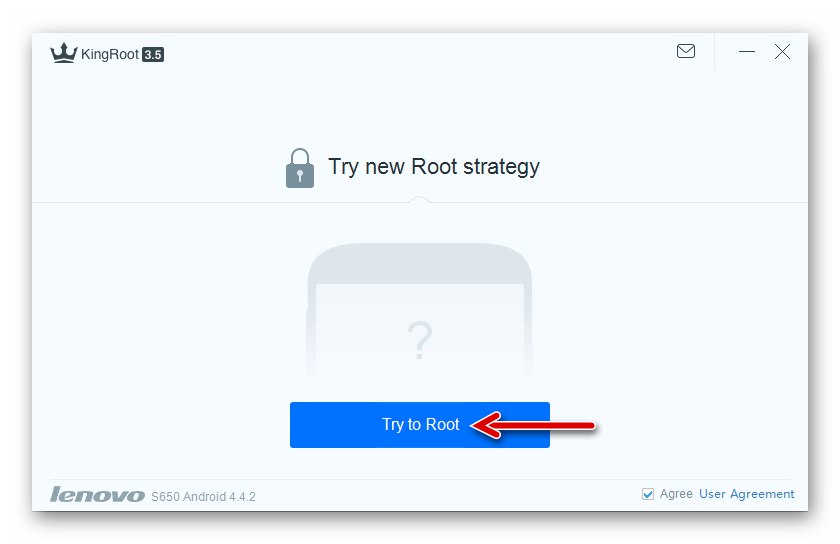
Da biste iskorijenili dotični model koji pokreće službenu verziju Androida, upotrijebite upute u sljedećem članku.
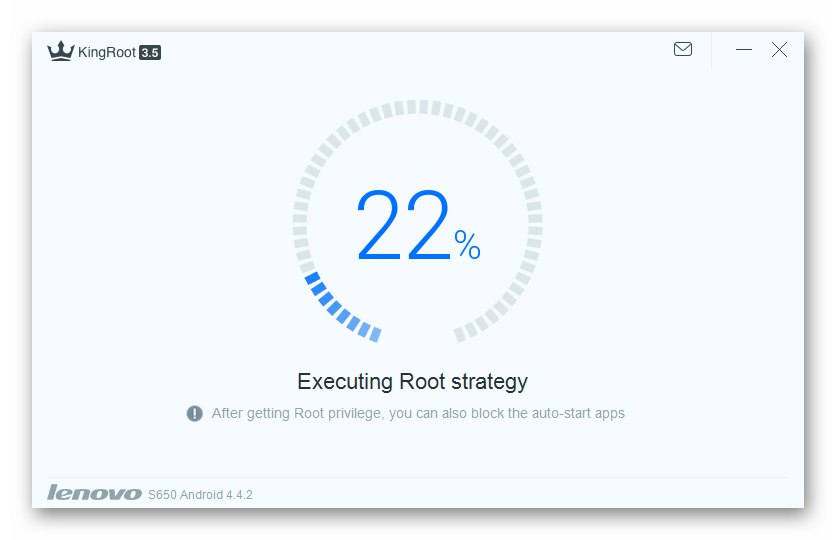
Više detalja: Kako iskorijeniti Android pomoću KingRoota
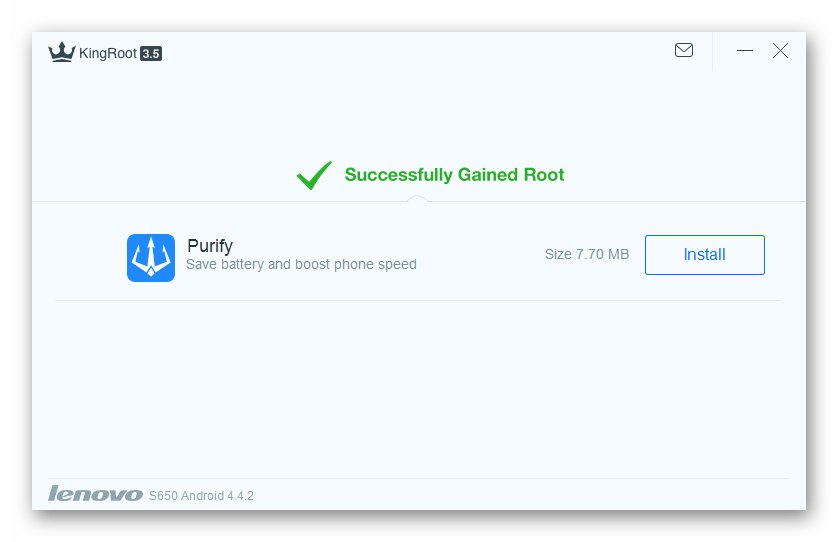
Sigurnosna kopija
Metodologija bljeskanja na većinu načina podrazumijeva prethodno čišćenje memorije Android pametnog telefona, stoga je izrada sigurnosnih kopija podataka prikupljenih tijekom rada Lenovo S650 u njegovoj pohrani definitivno korak koji ne treba preskočiti prilikom pripreme za ponovnu instalaciju mobilnog OS-a.

Više detalja: Izrada sigurnosne kopije podataka s Android uređaja prije treptanja
Ako prijelaz na neslužbeni firmver nije planiran, možete učinkovito koristiti zaštićeni softver koji je razvio Lenovo za upravljanje Android uređajima vlastite marke za spremanje kontakata, SMS-a, fotografija, videozapisa, glazbe iz memorije telefona na disk računala, a zatim vratite ove podatke - Pametni asistent.

Preuzmite Smart Assistant Manager za rad s telefonom Lenovo S650 sa službenog web mjesta
- Preuzmite i raspakirajte arhivu koja sadrži distribucijski komplet aplikacije Smart Assistant sa službenog web mjesta tvrtke Lenovo slijedeći gornju vezu.
![Lenovo S650 - preuzmite Smart Assistant za sigurnosno kopiranje i firmware uređaja]()
- Pokrenite instalacijski program.
![Lenovo S650 pokreće instalacijski program Smart Assistant]()
Unaprijediti:
- Klik "Sljedeći" u prvom prozoru čarobnjaka za instalaciju koji se otvori.
- Potvrdite da ste pročitali ugovor o licenci postavljanjem radio gumba na "Složio sam se ..."i pritisnite "Sljedeći" opet.
- Klik "Instalirati" u sljedećem prozoru instalacijskog programa.
- Pričekajte dok se softverske komponente instaliraju na vaše računalo.
- Kliknite gumb koji je postao aktivan nakon instalacije aplikacije "Sljedeći".
- Bez uklanjanja potvrdnog okvira s potvrdnog okvira "Pokreni program", kliknite "Završi" u posljednjem prozoru čarobnjaka.
- Nakon pokretanja upravitelja, prebacite njegovo sučelje na ruski. Da biste to učinili, nazovite izbornik aplikacije (tri crtice na vrhu prozora s lijeve strane)
![Lenovo S650 Smart Assistant - Glavni izbornik aplikacije]()
i kliknite "Jezik".
![Lenovo S650 Smart Assistant prebacuje jezik sučelja aplikacije]()
Označite potvrdni okvir "Ruski" i kliknite "U REDU".
![Lenovo S650 prebacuje se na sučelje ruskog jezika aplikacije Smart Assistant]()
- Potvrdite ponovno pokretanje Smart Assistant-a pritiskom na tipku Ponovno pokreni sada.
![Lenovo S650 ponovno pokrenite aplikaciju Smart Assistant]()
- Nakon otvaranja aplikacije aktivirajte na pametnom telefonu USB ispravljanje pogrešaka i spojite ga na računalo. Odgovorite potvrdno na zahtjeve Androida za dopuštenje za pristup s računala i instaliranje mobilne aplikacije, a zatim pričekajte nekoliko minuta.
![Lenovo S650 povezivanje pametnog telefona s programom Smart Assistant]()
![Lenovo S650 započinje instaliranje Smart Assistant - aplikacije za pametni telefon]()
![Instalacija Lenovo S650 Smart Assistant - Ugovor o licenci]()
![Lenovo S650 započinje kopiranje datoteka Smart Assistant-a na PC disk]()
![Postupak instalacije Lenovo S650 Manager za telefon pametnog asistenta]()
![Instalacija Lenovo S650 Smart Assistant dovršena]()
![Završni prozor Lenovo S650 čarobnjaka za instalaciju Smart Assistant-a]()
- Nakon što Asistent prepozna uređaj i u njegovom prozoru prikaže podatke o njemu, kliknite "Sigurnosna kopija".
- Označite okvire iznad ikona koji označavaju vrste podataka koje treba arhivirati.
- Navedite put na PC disku gdje će se pohraniti datoteka sigurnosne kopije podataka. Da biste to učinili, kliknite vezu "Uredi" suprotna točka "Spremi put:" i odaberite željeni direktorij u prozoru "Pregledavanje mapa", potvrdite svoj odabir klikom na "U REDU".
- Pokrenite postupak kopiranja podataka iz memorije pametnog telefona u sigurnosnu kopiju klikom na gumb "Napravi sigurnosnu kopiju".
- Pričekajte da se završi arhiviranje podataka s Lenovo S650, gledajući napredak u prozoru SmartAssistant. Ne poduzimajte ništa tijekom postupka!
- Klik "Gotovo" u prozoru "Izrada sigurnosne kopije" i odspojite telefon od računala.
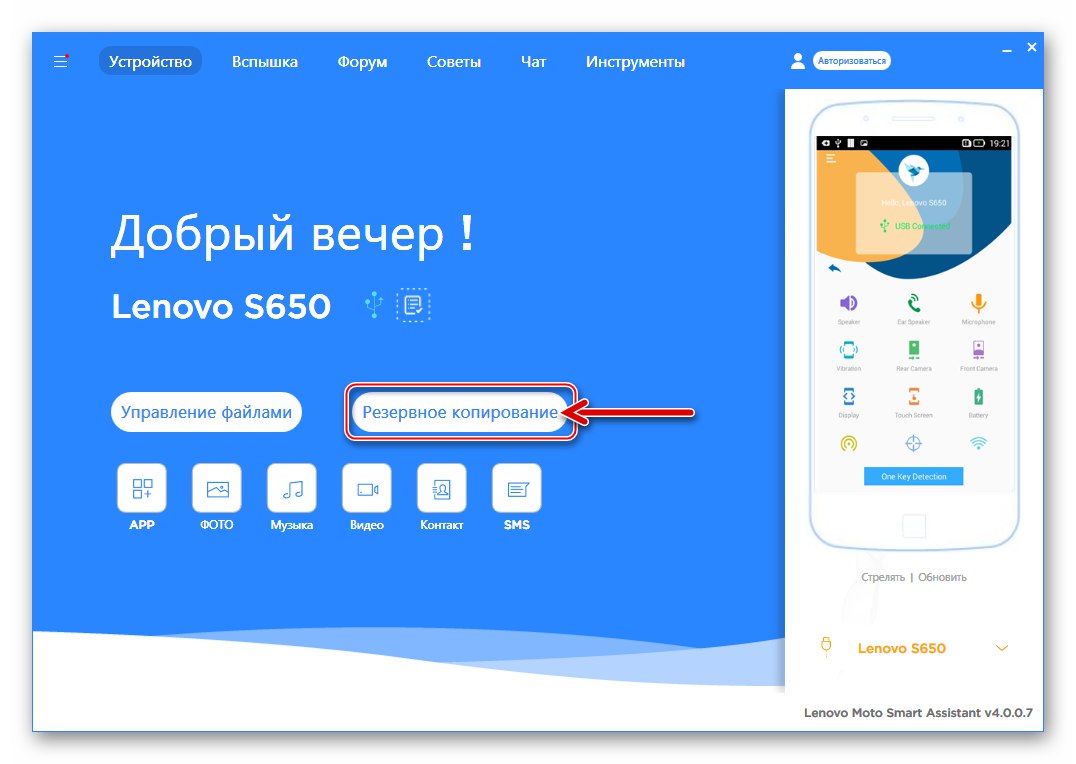
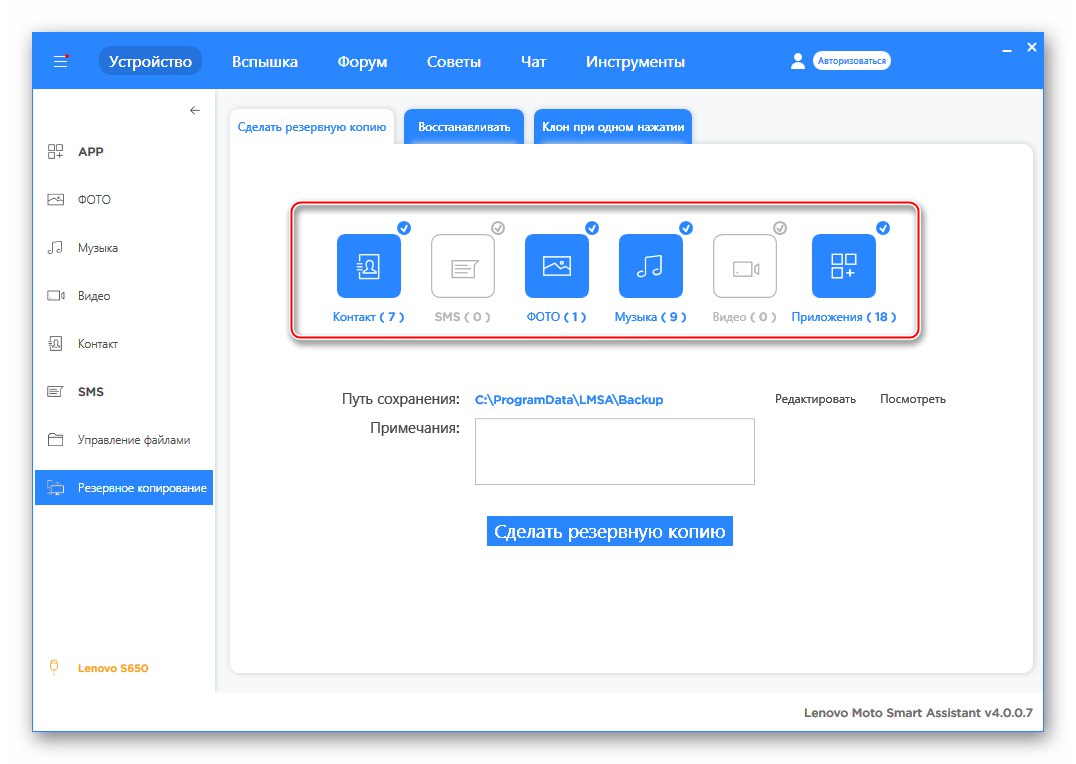
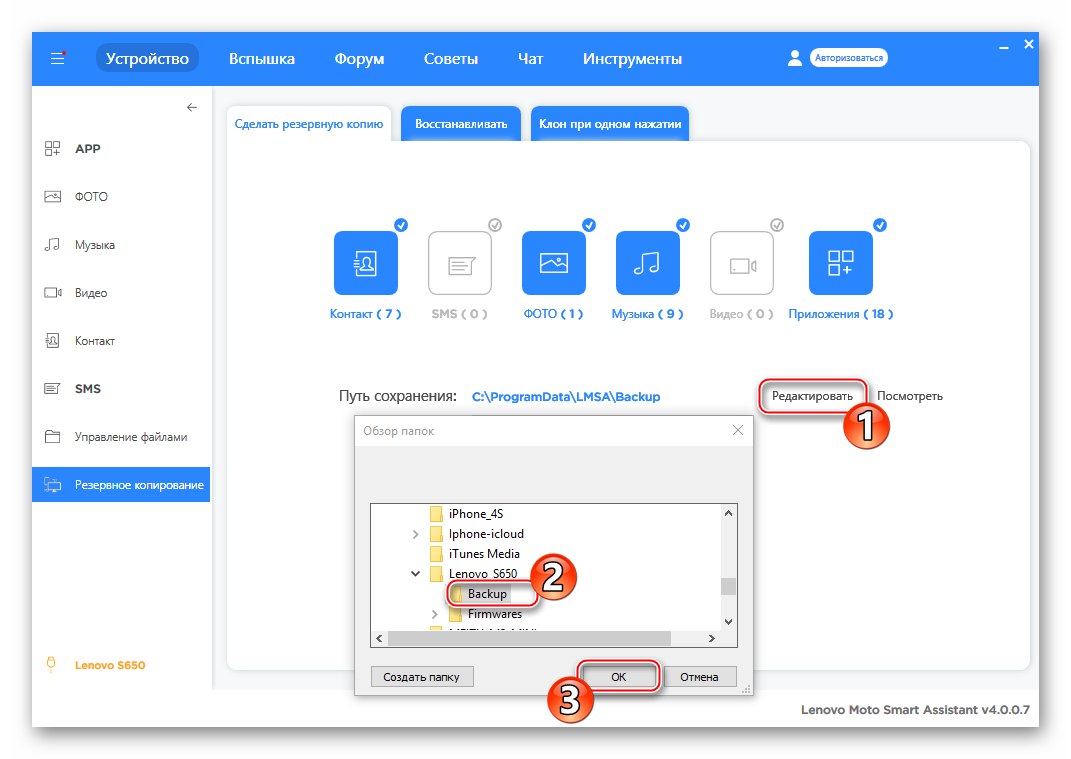
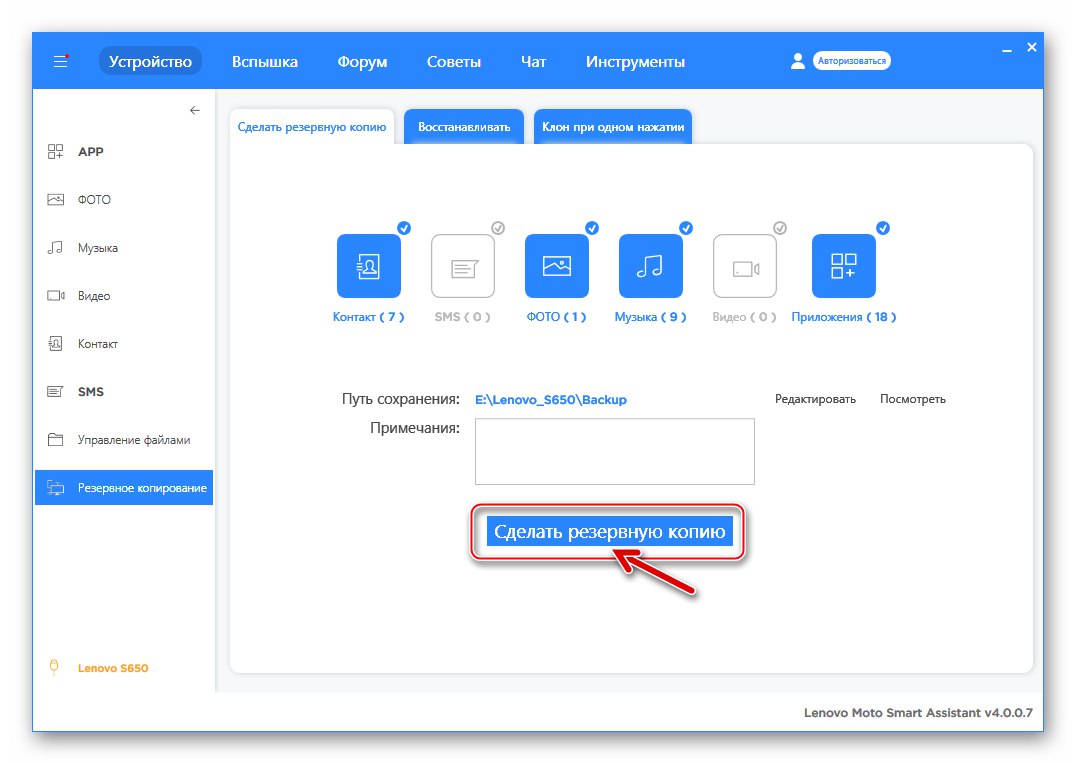
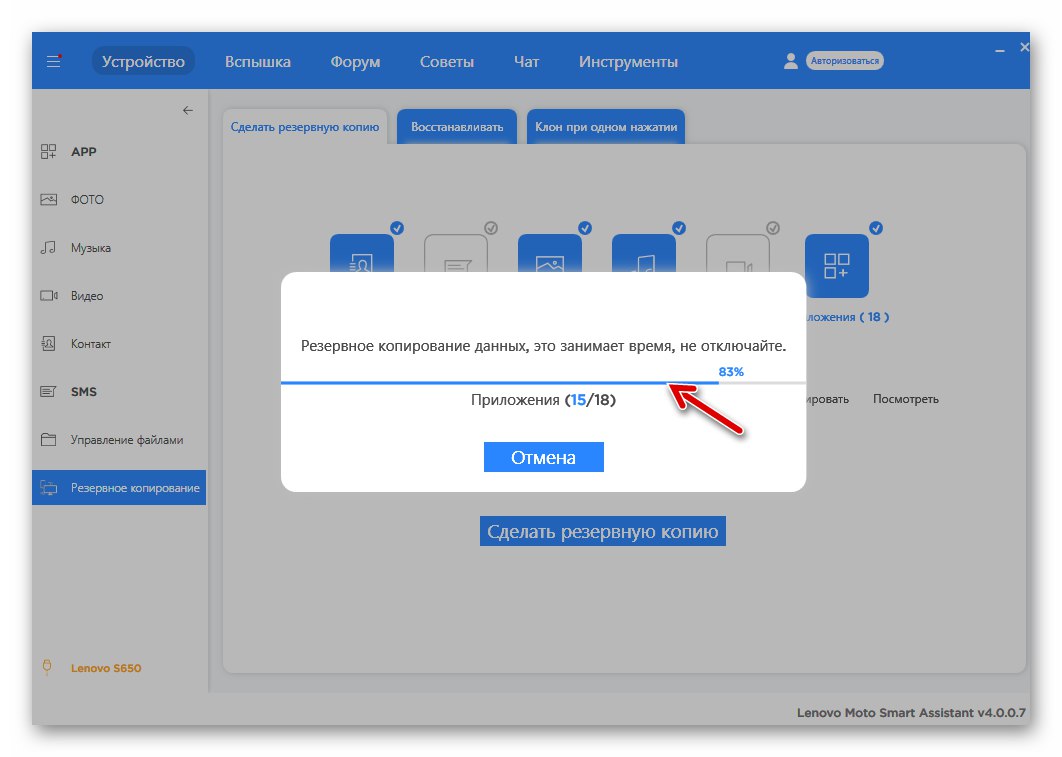
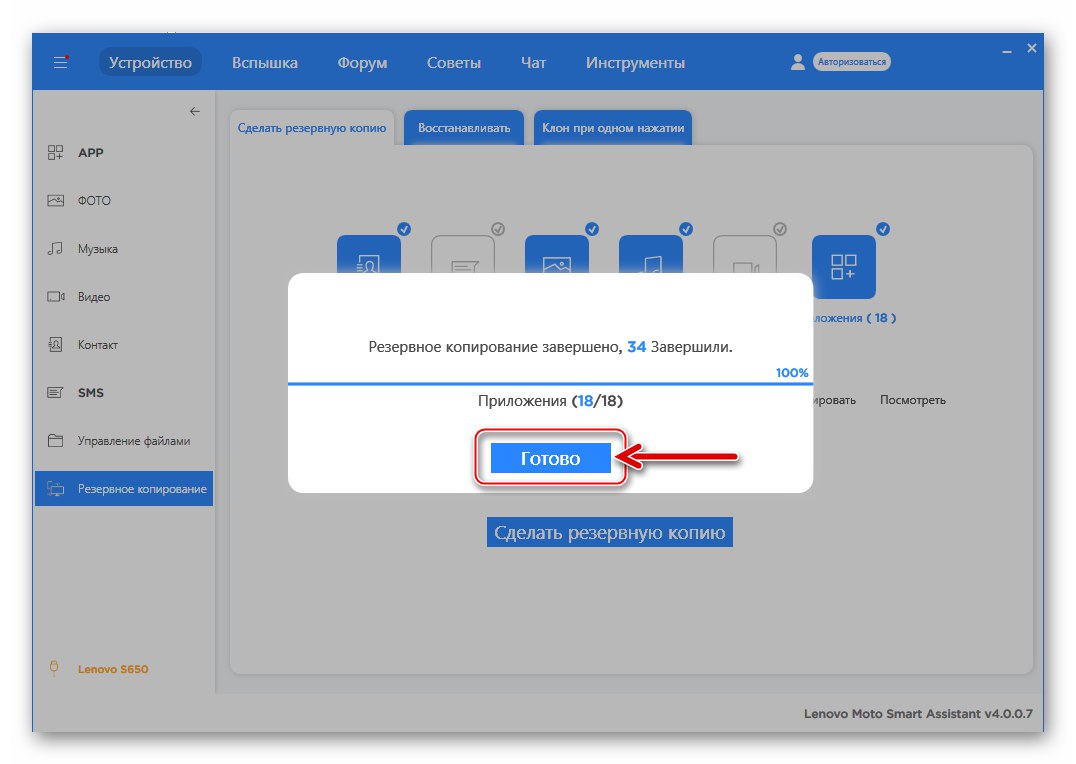
Povrat podataka
Da biste naknadno vratili podatke spremljene u sigurnosnu kopiju na pametnom telefonu:
- Spojite uređaj na Smart Assistant, kliknite "Sigurnosna kopija" u glavnom prozoru programa, a zatim idite na karticu "Vratiti".
- Označite okvir pored naziva potrebne sigurnosne kopije, kliknite gumb "Vratiti".
- Poništite ikone tipova podataka koje nije potrebno vratiti u telefon i pokrenite postupak prijenosa podataka klikom na odgovarajući gumb.
- Pričekajte kraj postupka kopiranja podataka.
- Nakon što se pojavi obavijest "Oporavak završen" u prozoru sa statusnom trakom kliknite na nju "Gotovo".
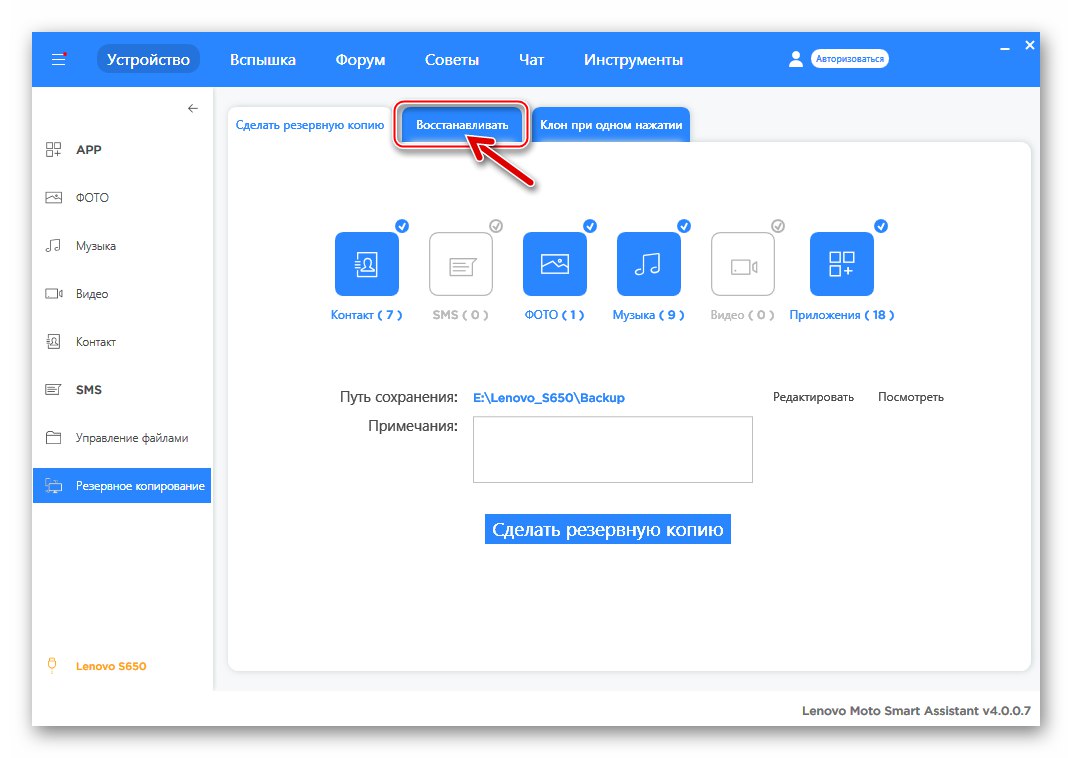
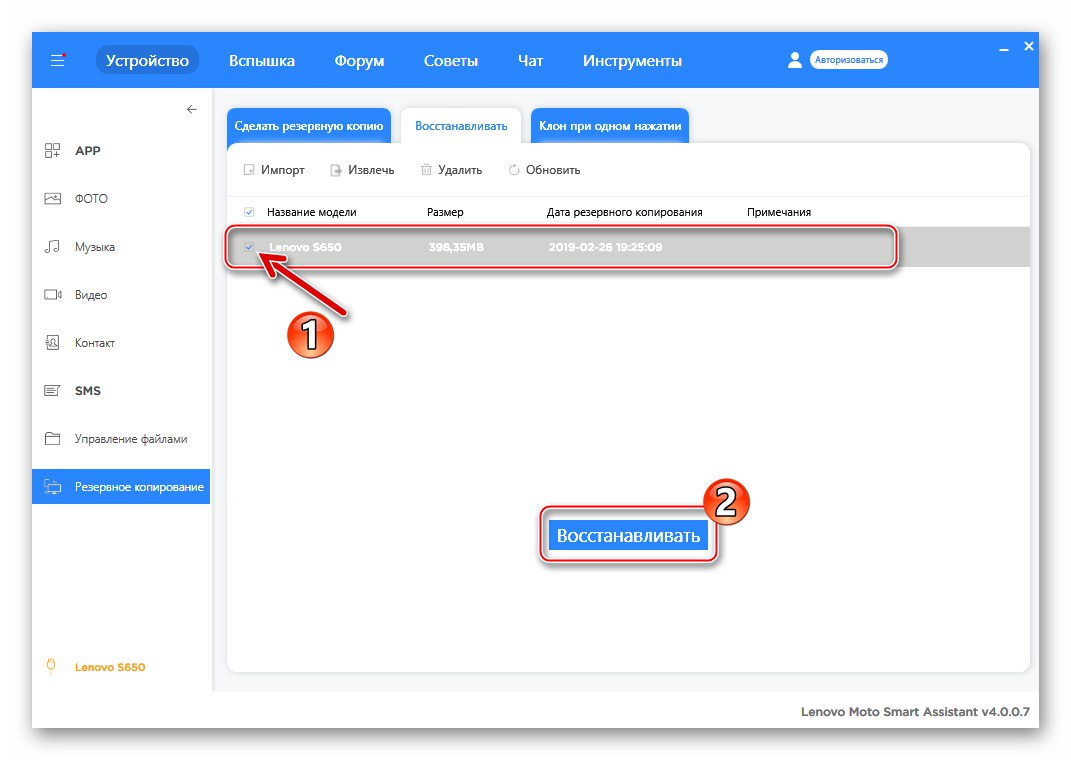
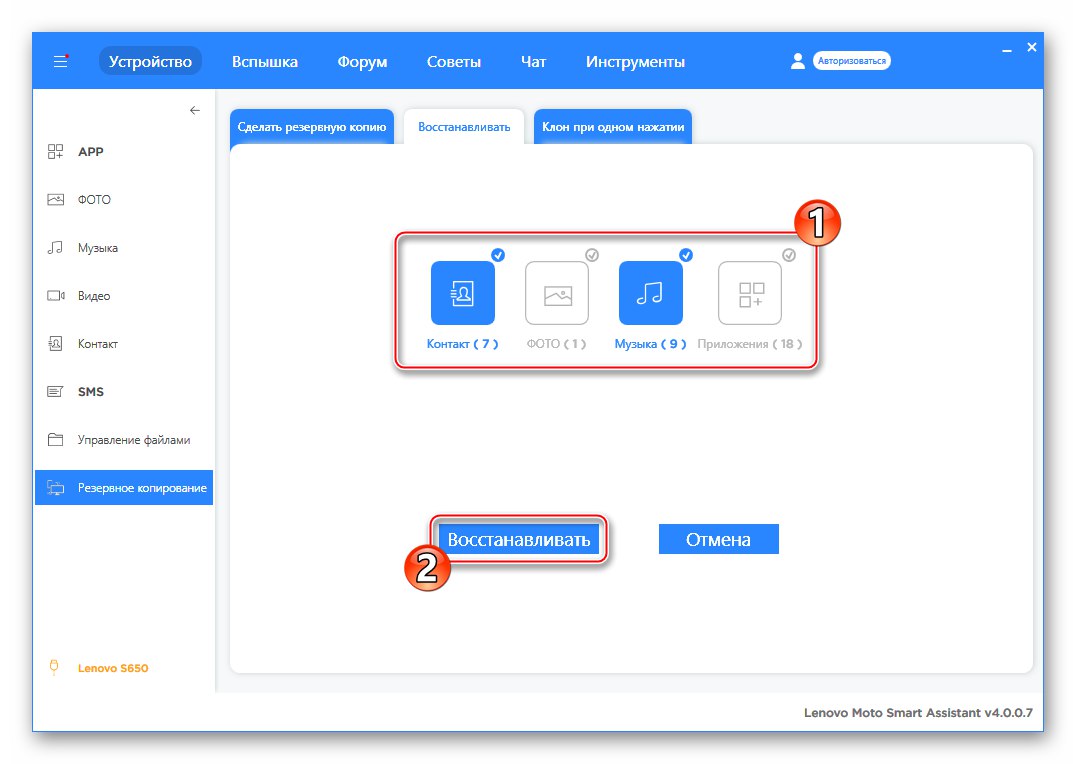
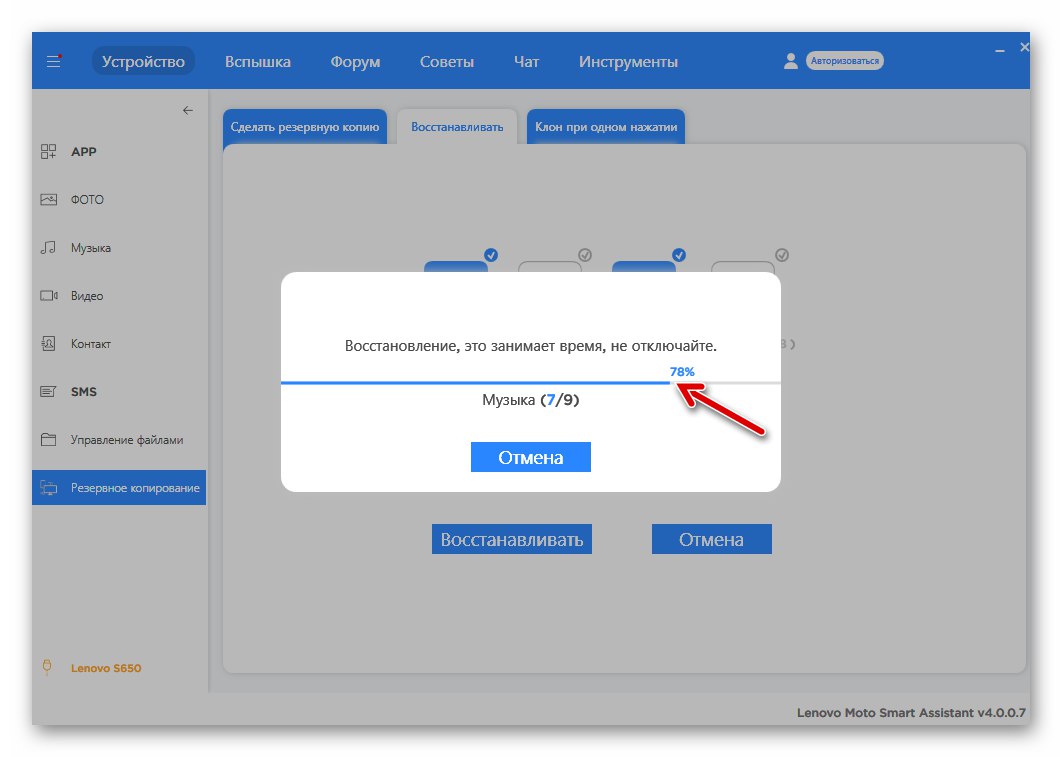
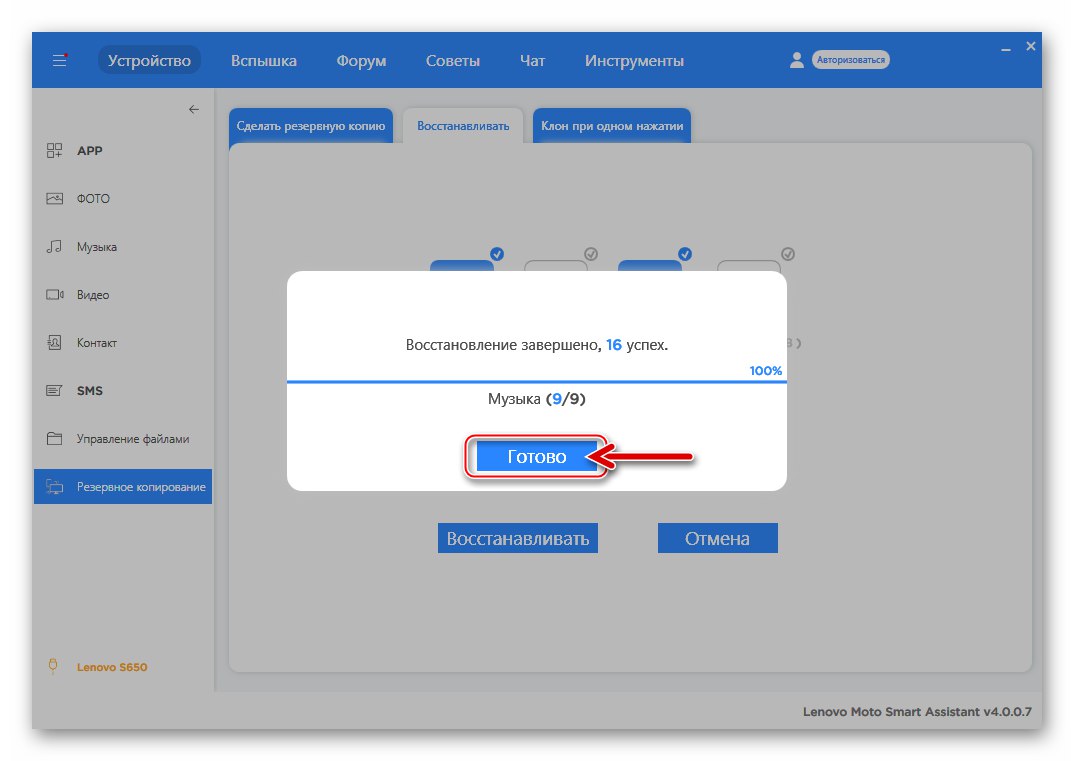
Još jedna važna stvar koju treba razmotriti prije ozbiljnog neovlaštenog korištenja softvera sustava Lenovo S650 jest mogućnost oštećenja particija. "NVRAM" memorija uređaja u procesu prepisivanja particija. Vrlo je poželjno stvoriti odlagalište područja unaprijed i spremiti ga na PC disk - to će vam naknadno omogućiti vraćanje IMEI identifikatora, kao i operativnost mreža, bez pribjegavanja složenim manipulacijama. Opis uputa za spremanje i vraćanje sigurnosne kopije navedenog odjeljka različitim metodama nalazi se u uputama "Metoda 2" i "Metoda 3"predloženo dolje u članku.
Vrste memorije i oznake firmvera
Za Lenovo S650 proizvođač je stvorio dvije glavne, značajno različite vrste sistemskog softvera - RED (za korisnike iz cijelog svijeta) i CN (za vlasnike strojeva koji žive u Kini). CN-sklopovi ne sadrže rusku lokalizaciju, ali glavno je da uređaji kojima upravljaju karakteriziraju drugačiji, nego kod ROW-sustava, označavanje memorije pametnog telefona.

Moguć je prelazak s oznake ROW na CN i obrnuto, to se postiže instaliranjem odgovarajućeg sklopa OS-a na uređaj s računala pomoću aplikacije SP Flash Tool. Možda će biti potrebna ponovna particija, uključujući za naknadnu instalaciju prilagođenog firmwarea i modifikacija namijenjenih "kineskom" označavanju. Paketi koji sadrže CN i ROW OS sklopove za predmetni model mogu se preuzeti s veza u opisu "Metoda 2" dolje u članku.
Kako treptati Lenovo S650
Nakon pripreme možete prijeći na odabir načina pomoću kojih će se operativni sustav pametnog telefona ažurirati ili ponovo instalirati. Preporučujemo da se upoznate sa svim metodama za bljeskanje uređaja opisane u nastavku, donesete odluku kakav rezultat trebate postići i tek onda počnete slijediti upute.

1. metoda: Lenovo službeni alati
Za one korisnike modela S650 koji samo trebaju ažurirati verziju službenog Androida instaliranog u njihov pametni telefon, najlakši način je korištenje alata koje proizvođač nudi.

OTA ažuriranje
Najlakši način za postizanje najnovije službene verzije Androida na dotičnom uređaju ne zahtijevaju alate treće strane - u uređaj je integriran softver za uspješno ažuriranje OS-a.
- Do kraja napunite bateriju pametnog telefona i povežite se s Wi-Fi mrežom. Otkriti "Postavke" Android. U popisu parametara "Sustavno" dodirnite stavku "O telefonu".
- Dodirnite "Ažuriranje sustava"... Ako je na poslužitelju prisutna novija verzija OS-a od one instalirane u telefonu, prikazat će se odgovarajuća obavijest. Dodirnite "Preuzimanje datoteka".
- Pričekajte dok se paket s komponentama s Lenovo poslužitelja preuzme u memoriju pametnog telefona. Na kraju postupka pojavit će se popis na kojem možete odabrati vrijeme ažuriranja verzije Androida. Bez promjene položaja prekidača sa "Ažurirati sada", dodirnite "U REDU".
- Telefon će se odmah ponovo pokrenuti. Zatim će se pokrenuti programski modul "Lenovo-oporavak", u okruženju kojeg se izvode manipulacije, uključujući ažuriranje OS komponenata. Samo morate paziti na brojač postotaka i traku napretka instalacije.
- Cijeli postupak nastavlja se automatski i završava lansiranjem ažurirane verzije mobilnog OS-a.
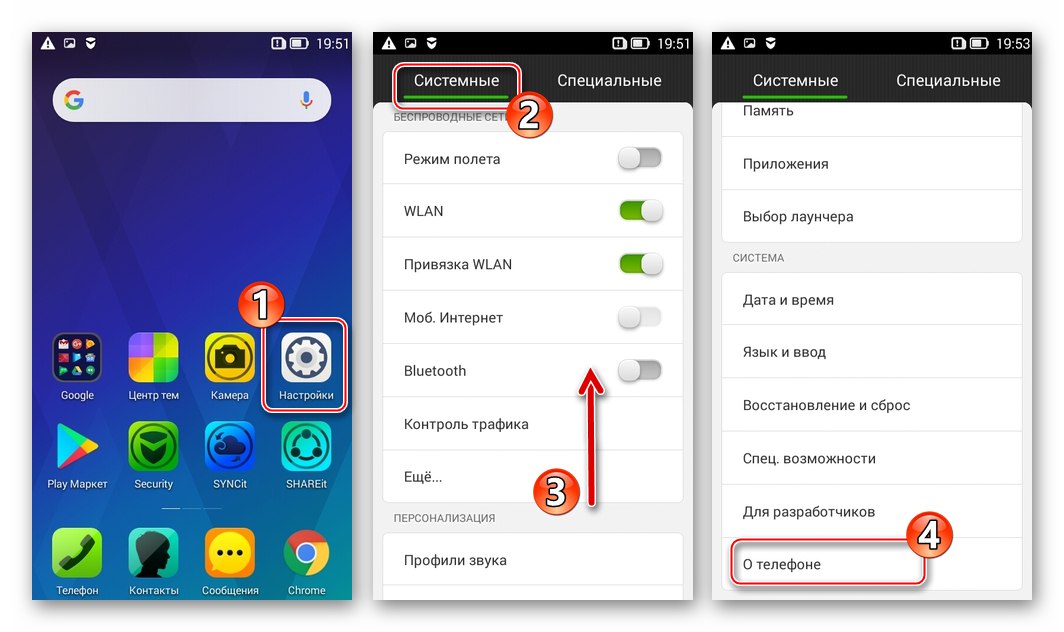
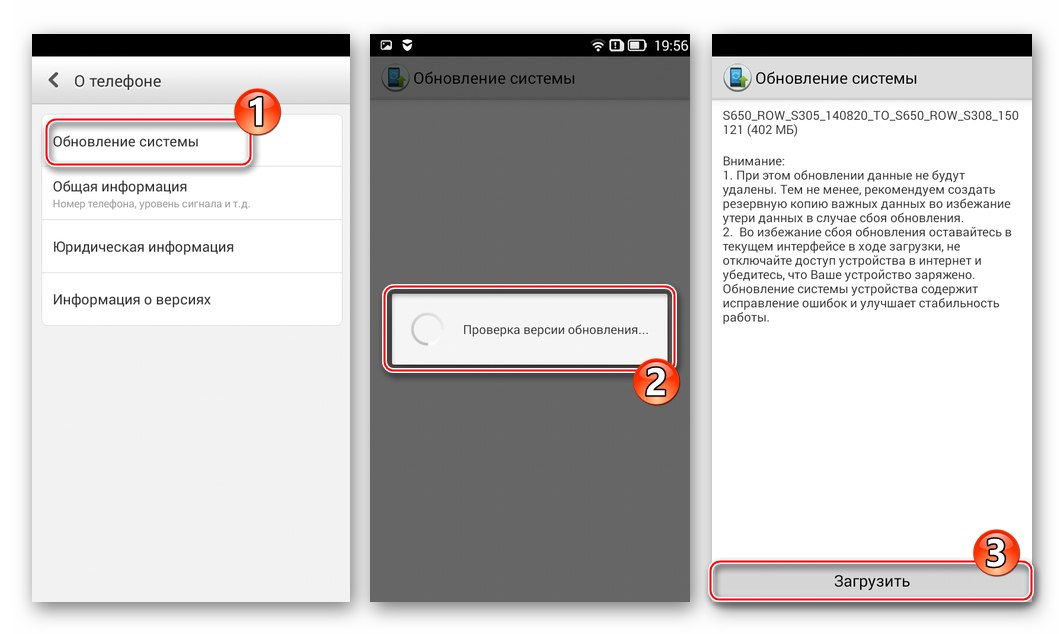
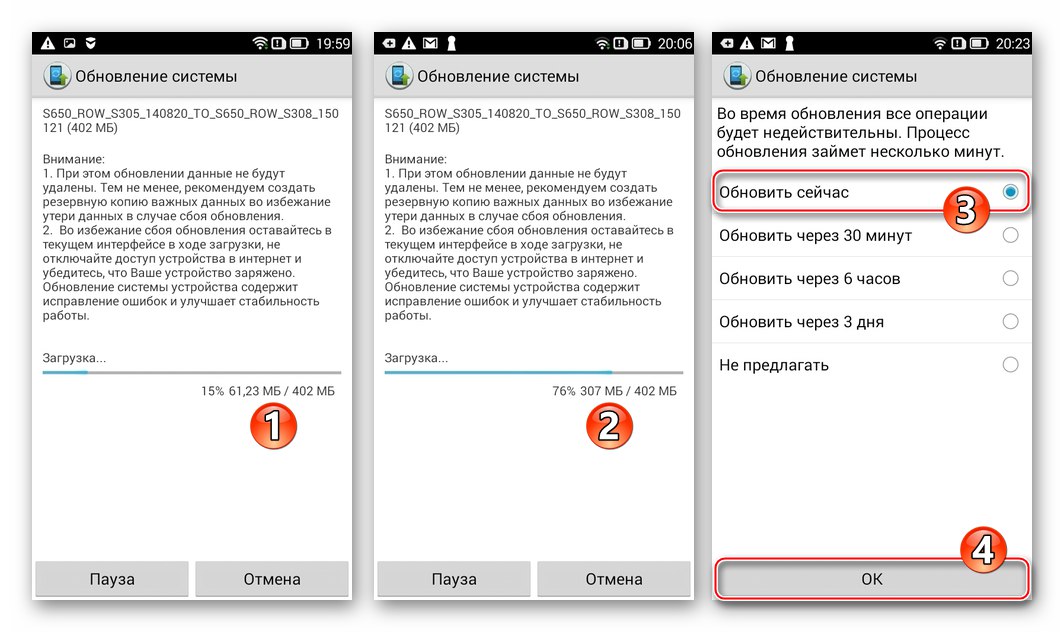
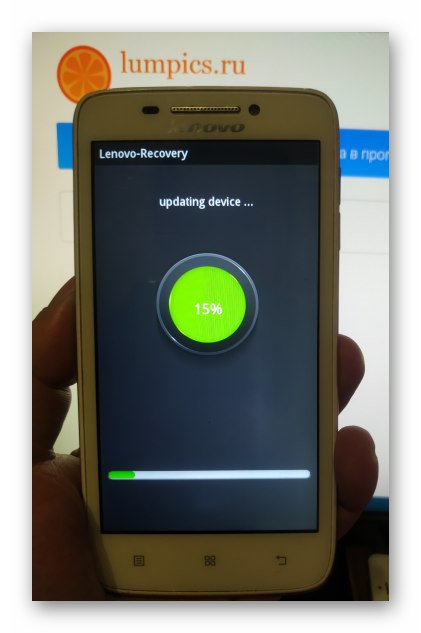
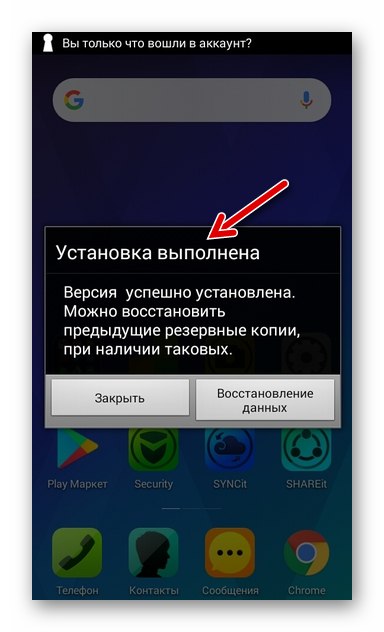
Lenovo Smart Assistant
Softver koji je već upotrijebljen u članku za izradu sigurnosnih kopija od programera tvrtke Lenovo može se uspješno koristiti za ažuriranje sistemskog softvera modela S650 s računala.
- Pokrenite Smart Assistant i povežite telefon s računalom, a prethodno ste ga aktivirali USB ispravljanje pogrešaka.
- Pričekajte dok uređaj ne bude otkriven u programu, a zatim idite na odjeljak "Bljesak".
- Pričekajte da Smart Assistant automatski prepozna verziju sistemskog softvera instaliranog u S650 i provjerite ima li novih OS-a na poslužiteljima proizvođača. Ako postoji mogućnost nadogradnje verzije Androida, nasuprot stavci "Nova verzija:" prikazuje se broj gradnje sustava koji se može instalirati. Kliknite ikonu za preuzimanje paketa i pričekajte dok ga ne primi sa Lenovo poslužitelja.
![Lenovo S650 Smart Assistant - Dostupno ažuriranje firmvera za telefon - započnite s preuzimanjem paketa značajki]()
Procesom preuzimanja možete upravljati otvaranjem glavnog izbornika Asistenta i odabirom stavke Centar za preuzimanje.
![Postupak preuzimanja paketa za ažuriranje pametnog telefona za Android S650]()
- Po završetku primanja komponenti mobilnog OS-a za instalaciju u uređaj, gumb će postati aktivan u prozoru Smart Assistant "Osvježiti", kliknite na njega.
- Potvrdite zahtjev za započinjanjem prikupljanja podataka s uređaja klikom miša "Nastaviti".
- Klik "Nastaviti", potvrđujući da je stvorena sigurnosna kopija važnih podataka sadržanih u pametnom telefonu.
- Dalje započinje ažuriranje OS-a Android, što je popraćeno povećanjem postotka brojača postupka izvedenog u prozoru programa.
- Tijekom postupka ažuriranja inačica Androida Lenovo S650 automatski će se ponovno pokrenuti u način rada Oporavak, nakon čega se postupak može promatrati već na zaslonu uređaja.
- Na kraju svih postupaka, telefon će se automatski pokrenuti u već ažurirani Android. Uređaj možete odspojiti od računala klikom "Gotovo" u prozoru Asistenta i zatvorite aplikaciju.

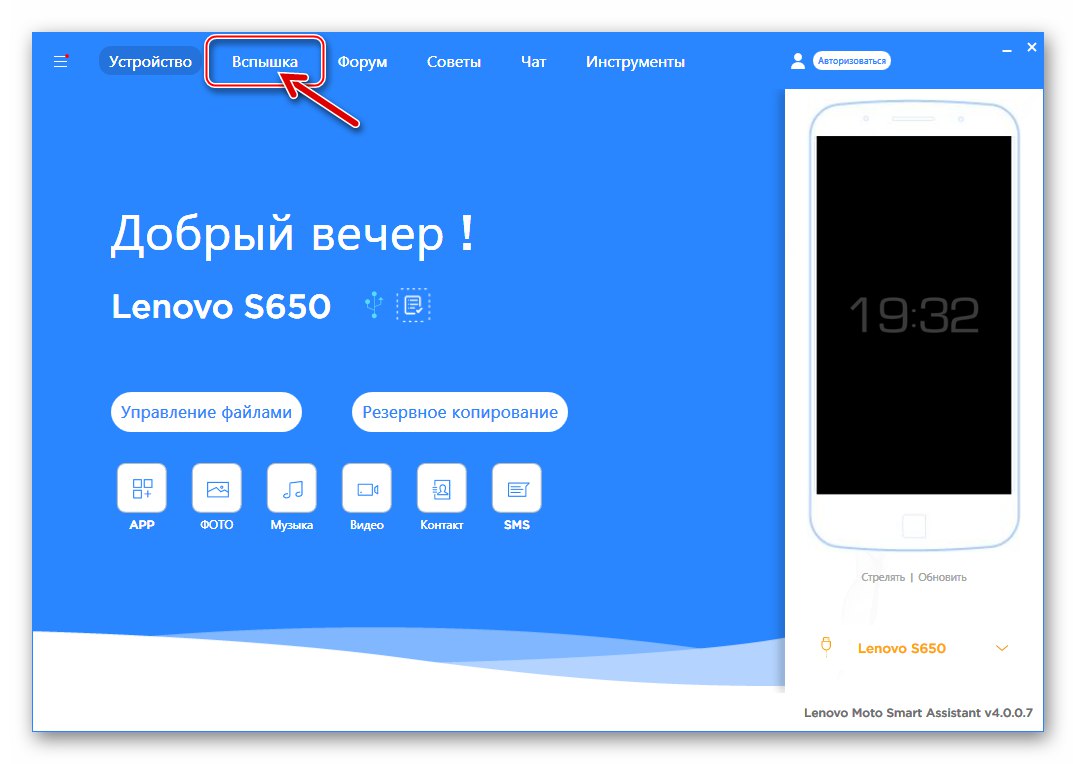
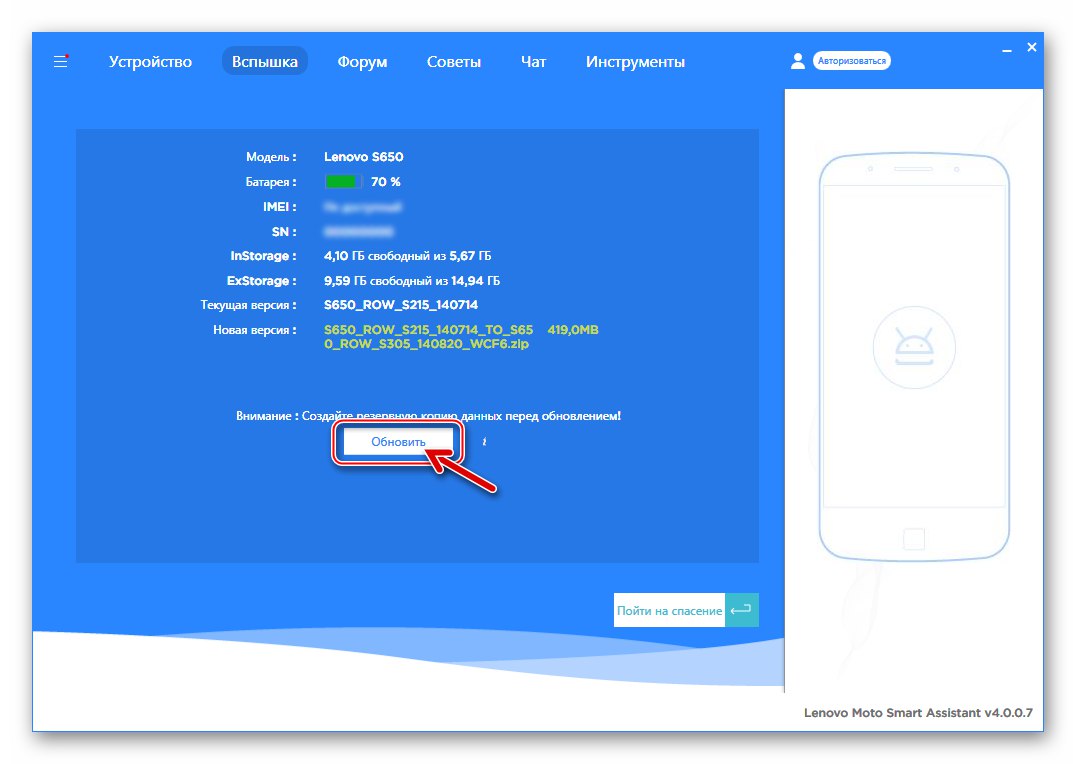
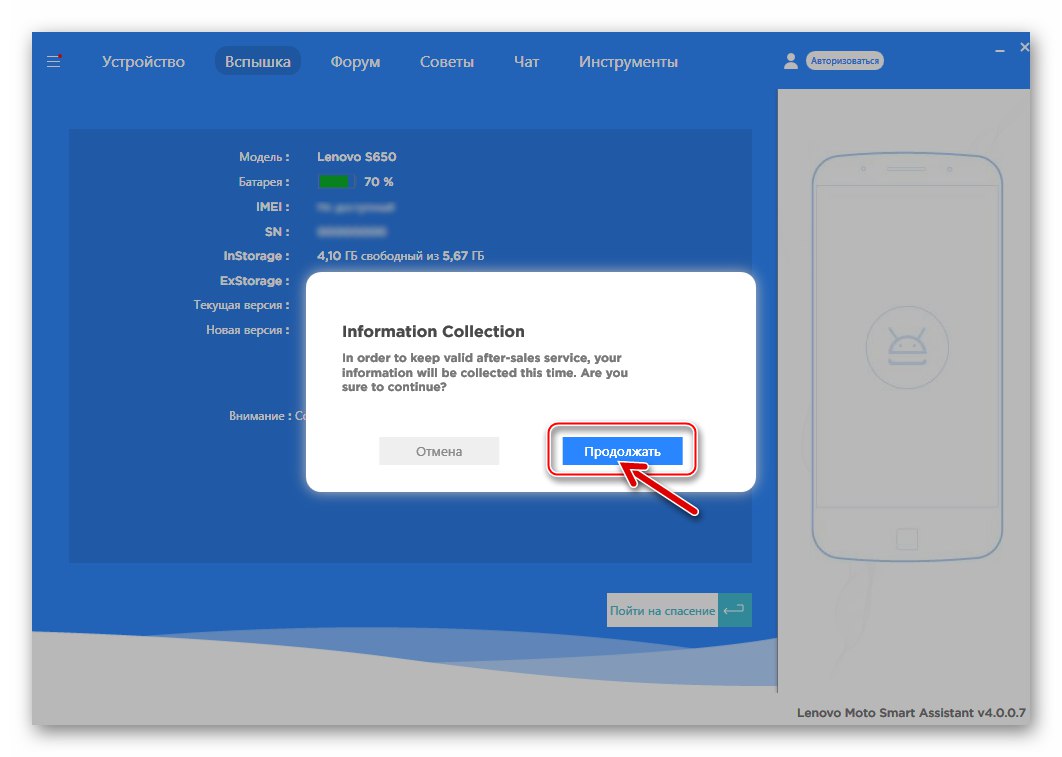
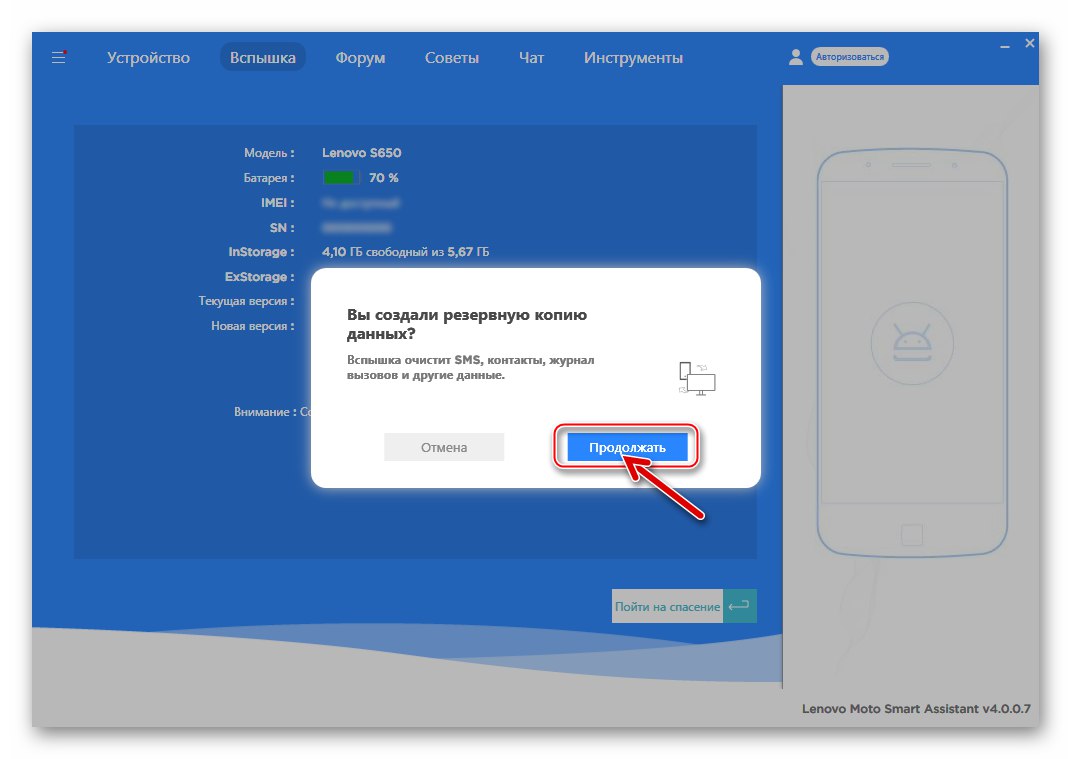
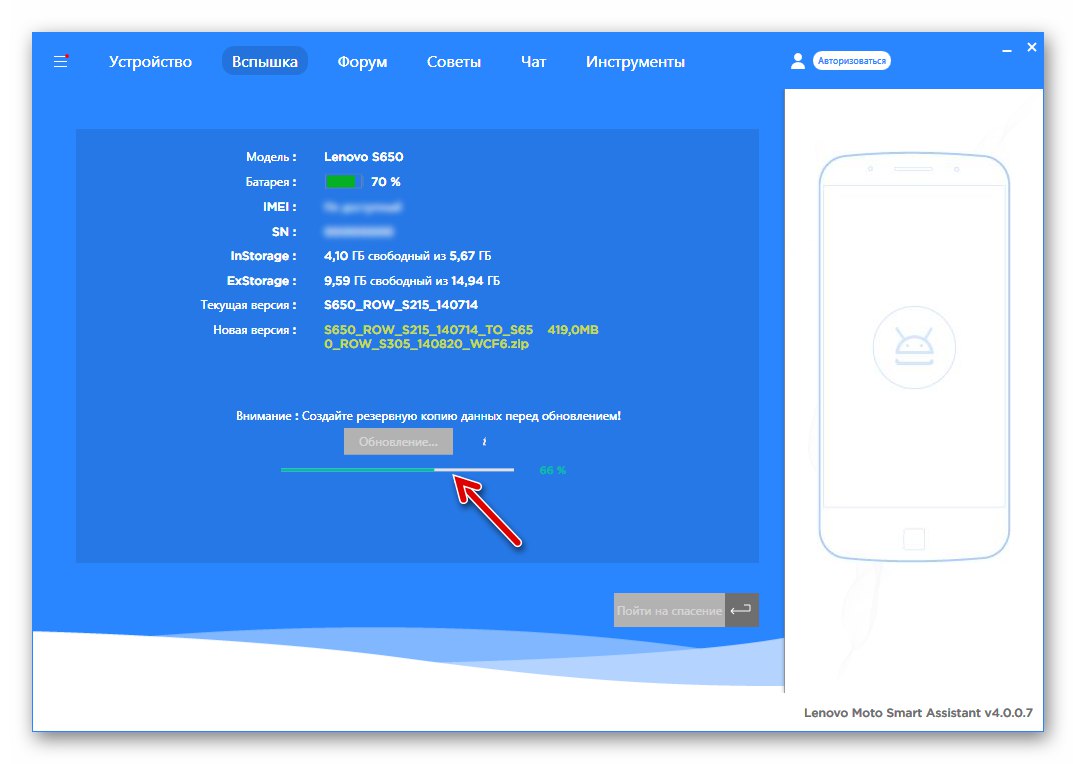
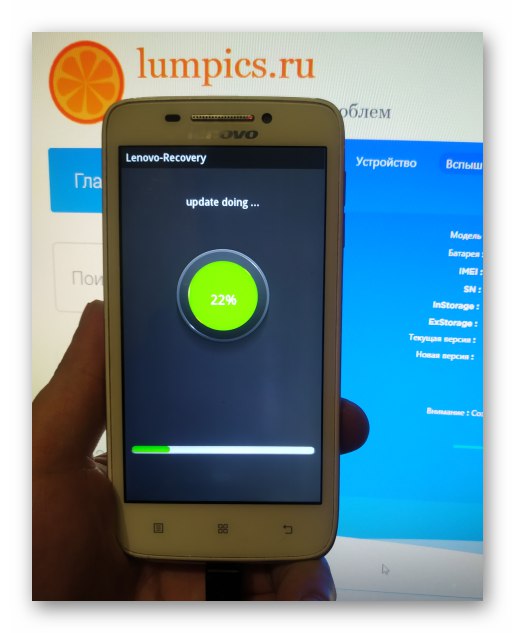
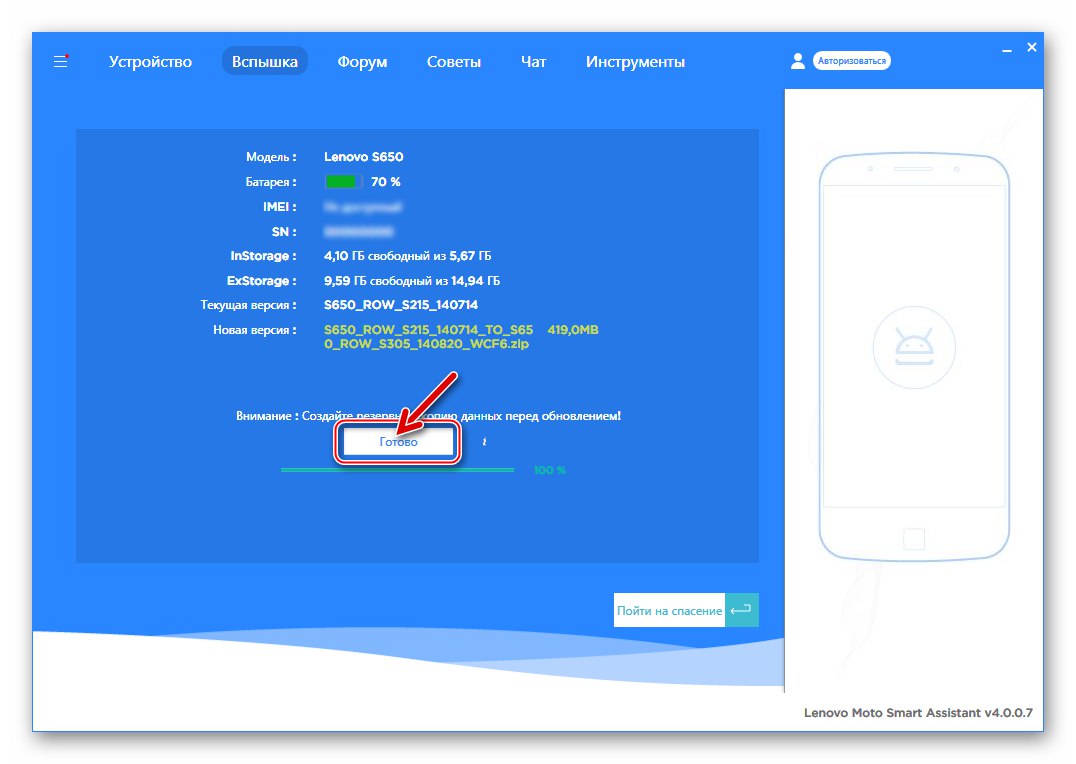
2. metoda: SP FlashTool
Najučinkovitiji alat za rad sa sistemskim softverom pametnih telefona stvorenim na bazi Mediateka vlasnički je alat kreatora hardverske platforme - SP FlashTool... Što se tiče Lenovo S650, program vam omogućuje izvršavanje najšireg spektra operacija u sistemskim dijelovima memorije uređaja.
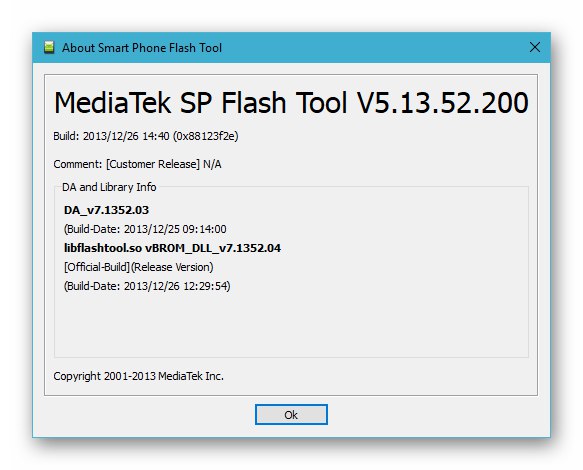
Pročitajte također: Kako treptati Android uređaj putem SP Flash Alata
Prvo što je potrebno učiniti kako bi se firmware mogao izvesti putem FlashTool-a jest opremiti računalo ovim alatom. Aplikacija ne zahtijeva instalaciju - samo preuzmite arhivu koja sadrži verziju bljeskalice testiranu na modelu i raspakirajte je (po mogućnosti u korijen sistemskog diska).
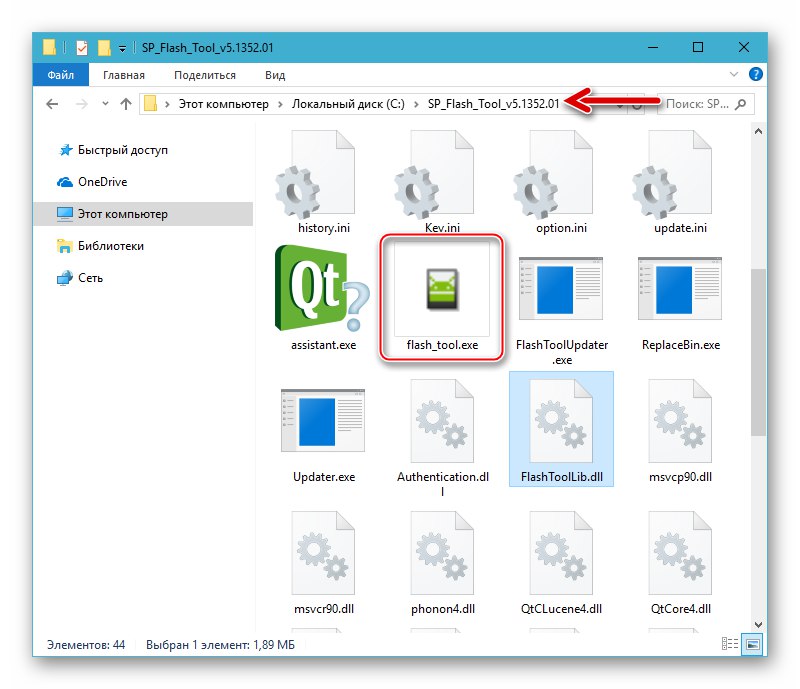
Preuzmite SP Flash Tool v5.1352.01 za firmver Lenovo S650
Drugi je korak dobivanje paketa datoteka s datotekama i ostalih potrebnih komponenti službenog OS-a namijenjenih postavljanju u memoriju pametnog telefona. Ispod linkova možete preuzeti firmware RED S308 (Android 4.4) i CN S126 (Android 4.2). Preuzmite potrebnu vrstu paketa i raspakirajte rezultirajući paket.
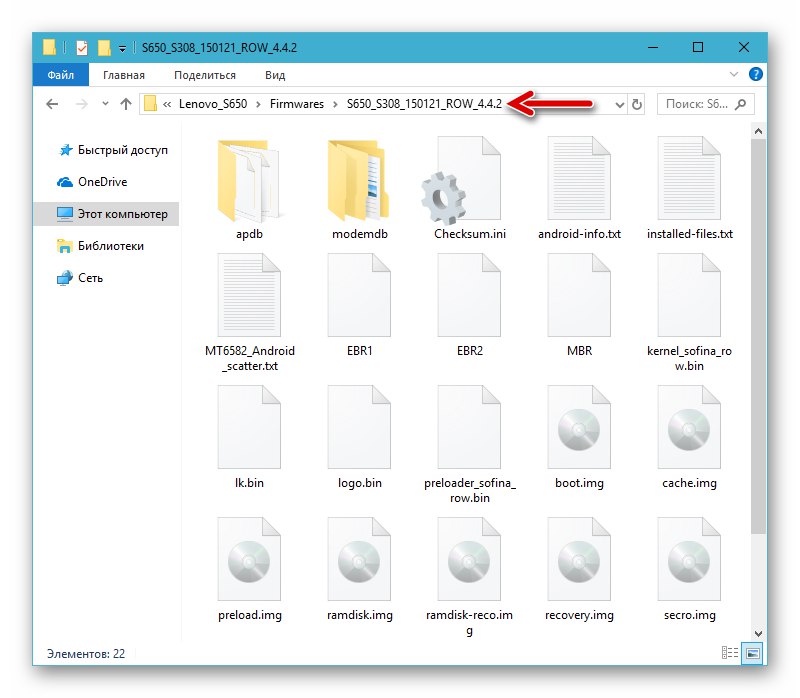
Preuzmite ROW-firmware S308 pametnog telefona Lenovo S650 za instalaciju putem alata SP Flash
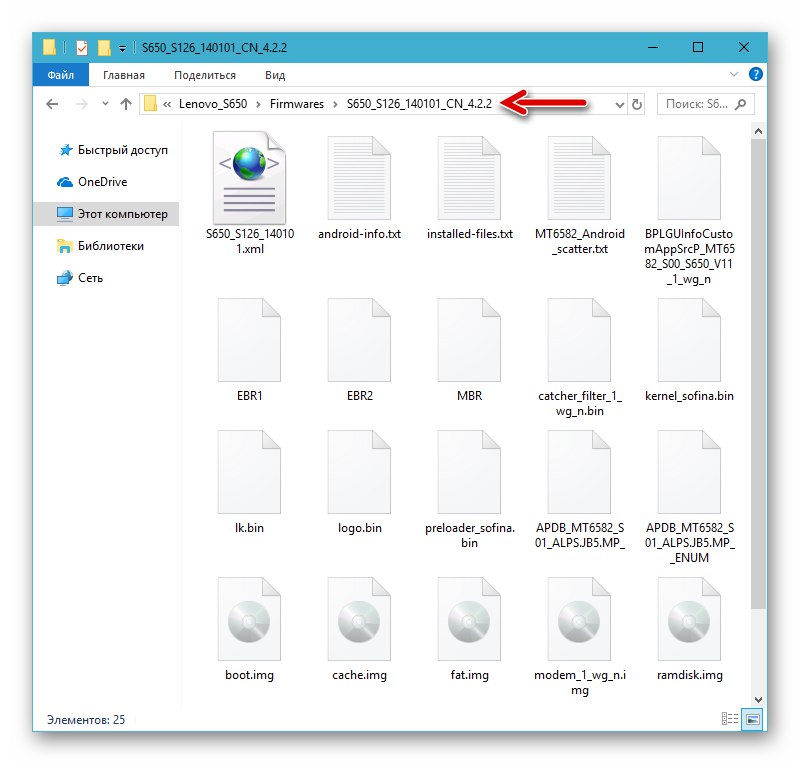
Preuzmite CN-firmware S126 pametnog telefona Lenovo S650 za instalaciju putem alata SP Flash
Izradite sigurnosnu kopiju NVRAM područja
Kao što je već gore spomenuto, kardinalne smetnje u radu sistemskog softvera uređaja mogu dovesti do uništenja podataka u odjeljku memorije. "NVRAM"koji sadrži parametre (uključujući IMEI) potrebne za ispravno funkcioniranje radio modula. Napravite sigurnosnu kopiju NVRAM-a, inače će kasnije biti teško vratiti funkcionalnost SIM kartica.
- Pokrenite aplikaciju Flash Tool, navedite put do datoteke raspršivača iz direktorija sa slikama Android sklopa odabranim za instalaciju.
![Lenovo S650 pokrenuo je program SP Flash Tool za treptanje telefona, preuzmite rasipač]()
Da biste to učinili, kliknite "Raspršeno učitavanje", idite na put do lokacije datoteke MT6582_Android_scatter.txt, kliknite "Otvoren".
![Lenovo S650 SP Flash Tool učitava službenu datoteku raspršivanja firmvera u program]()
- Prebacite se na karticu "Povratak na čitanje",
![Lenovo S650 Flash Tool idite na karticu Readback da biste stvorili sigurnosnu kopiju NVRAM particije]()
zatim kliknite na gumb "Dodati".
![Alat za bljeskalicu Lenovo S650 SP - gumb Dodaj na kartici Readback za lektoriranje područja]()
- Dvaput kliknite na liniju prikazanu u glavnom polju prozora programa.
![Lenovo S650 SP Flash Tool prijeđite na odabir puta za spremanje datoteke sigurnosne kopije]()
U prozoru Explorera koji se otvori, idite u mapu u koju želite spremiti sigurnosnu kopiju, a zatim navedite ime izvatka datoteke koju želite stvoriti i kliknite "Uštedjeti".
![Lenovo S650 odabirom puta spremanja i imena sigurnosne kopije za NVRAM u SP Flash alatu]()
- U polja prozora unesite sljedeće vrijednosti namijenjene određivanju početne i završne adrese blokova područja očitanih iz memorije, a zatim kliknite "U REDU":
-
"Početna adresa" —
0x1800000. -
"Dužina" —
0x500000.
![Lenovo S650 Flash Tool unos vrijednosti početnog i završnog bloka područja oduzetog iz memorije]()
-
"Početna adresa" —
- Klik "Pročitaj natrag" - FlashTool će se prebaciti u stanje pripravnosti za povezivanje pametnog telefona.
![Alat za bljeskalicu Lenovo S650 SP - započnite s čitanjem podataka za stvaranje NVRAM deponija]()
- Zatim spojite isključeni Lenovo S650 na USB priključak računala. Nakon nekog vremena podaci će se pročitati i odlagalište će biti spremljeno "NVRAM"-odjeljak.
![Lenovo S650 SP Flash Tool postupak čitanja podataka s NVRAM particije i spremanje u sigurnosnu kopiju]()
- Stvaranje sigurnosne kopije smatra se dovršenim nakon pojavljivanja prozora koji potvrđuje uspjeh postupka - "Povratak na čitanje u redu".
![Završeno čitanje i spremanje podataka u sigurnosnu kopiju datoteke sigurnosne kopije datoteke Lenovo S650 SP Flash NVRAM]()
Samo preuzimanje
Najsigurnija metoda bljeskalice Lenovo S650 putem Flash alata je prepisivanje memorije u programskom načinu "Samo preuzimanje"... Metoda vam omogućuje ponovnu instalaciju ili ažuriranje službenog sklopa Androida, kao i vraćanje verzije OS-a na stariju verziju od one instalirane na uređaju, no ispostavlja se učinkovitom samo ako nema potrebe za promjenom oznake (CN / ROW).
- Isključite mobilni uređaj, izvadite i zamijenite bateriju.
- Pokrenite FlashTool i učitajte datoteku raspršivača u aplikaciju, ako to prije nije učinjeno.
- Poništite potvrdni okvir pored prve komponente koja se šiva - "PRETPLATNIK".
- Klik "Preuzimanje datoteka" - kao rezultat, program će prebaciti uređaj u stanje pripravnosti.
- Spojite Micro-YUSB konektor isključenog uređaja i priključak računala kabelom.
- Nakon nekog vremena, potrebnog za otkrivanje uređaja u sustavu, podaci će se upisati u dijelove sustava memorije S650. Procesom možete upravljati promatrajući traku stanja punjenja na dnu prozora FlashTool.
- Čim aplikacija završi ponovnom instalacijom sistemskog softvera pametnog telefona, pojavit će se prozor s obavijestima "U redu za preuzimanje", što potvrđuje uspješnost izvedenih manipulacija.
- Odvojite telefon od računala i uključite ga. Pričekajte malo duže nego obično da bi se ponovo instalirao Android OS.
![Lenovo S650 lansirao je službeni Android na telefon nakon treptanja putem SP Flash Alata]()
- Prije upotrebe uređaja preostaje odabrati postavke mobilnog operativnog sustava prema vlastitim željama
![Lenovo S650 Službeni firmware S308 Android 4.4 Red]()
i po potrebi vratiti podatke.
![Lenovo S650 postavke službeni firmware S308 pametni telefon Android 4.4 Red]()
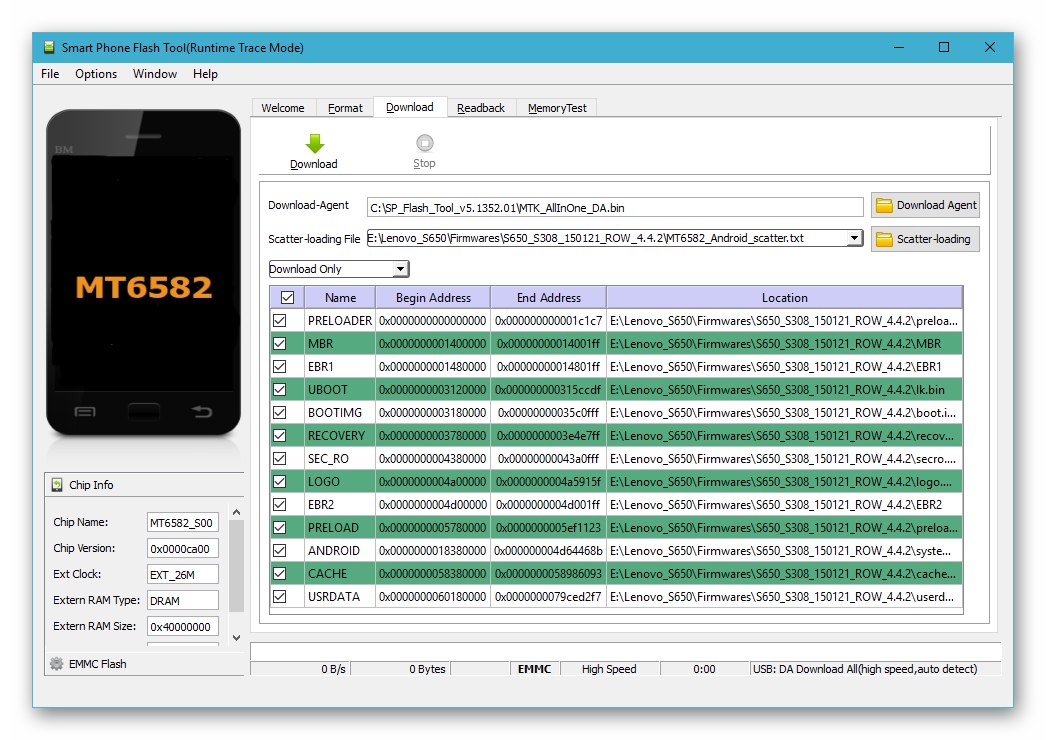
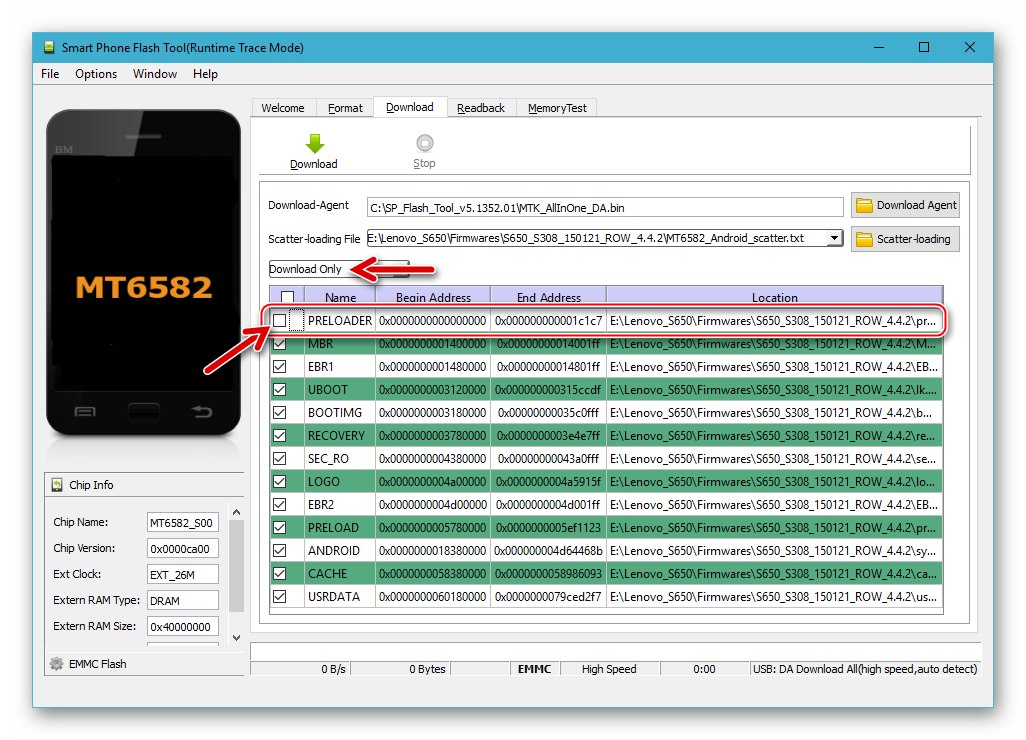
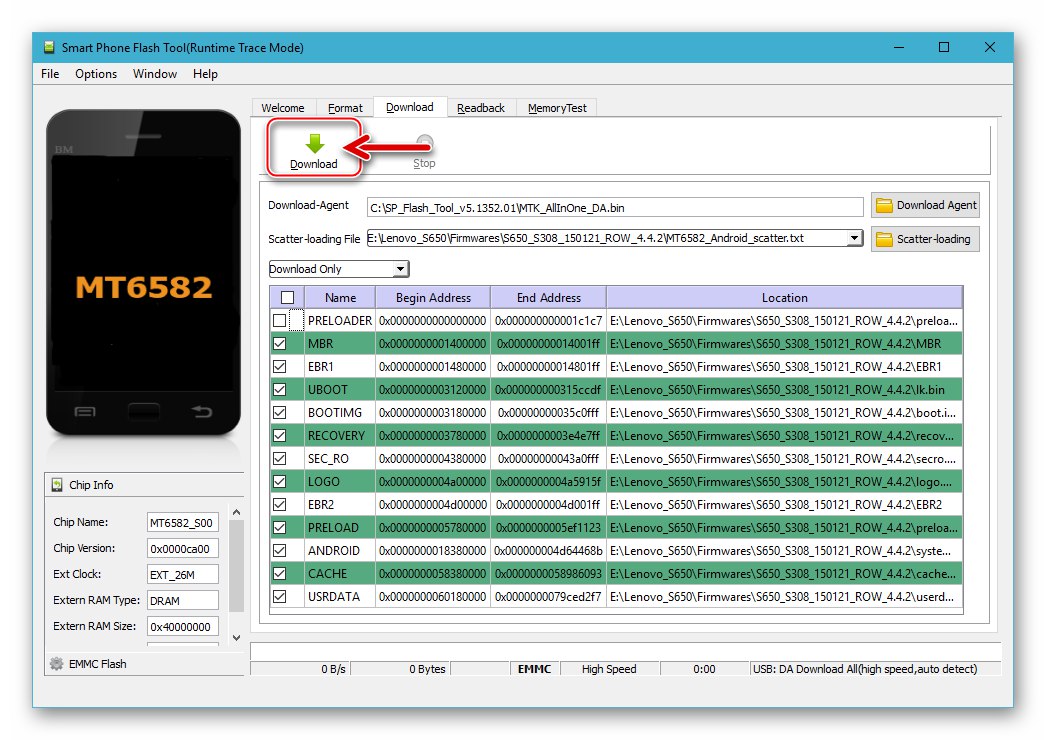
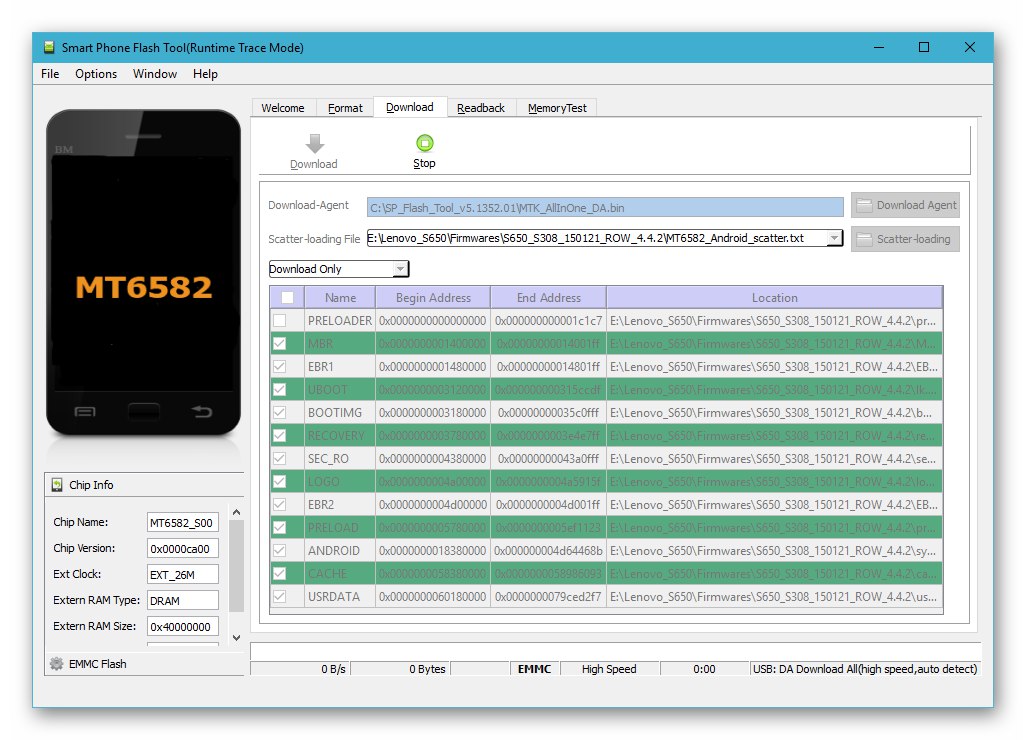
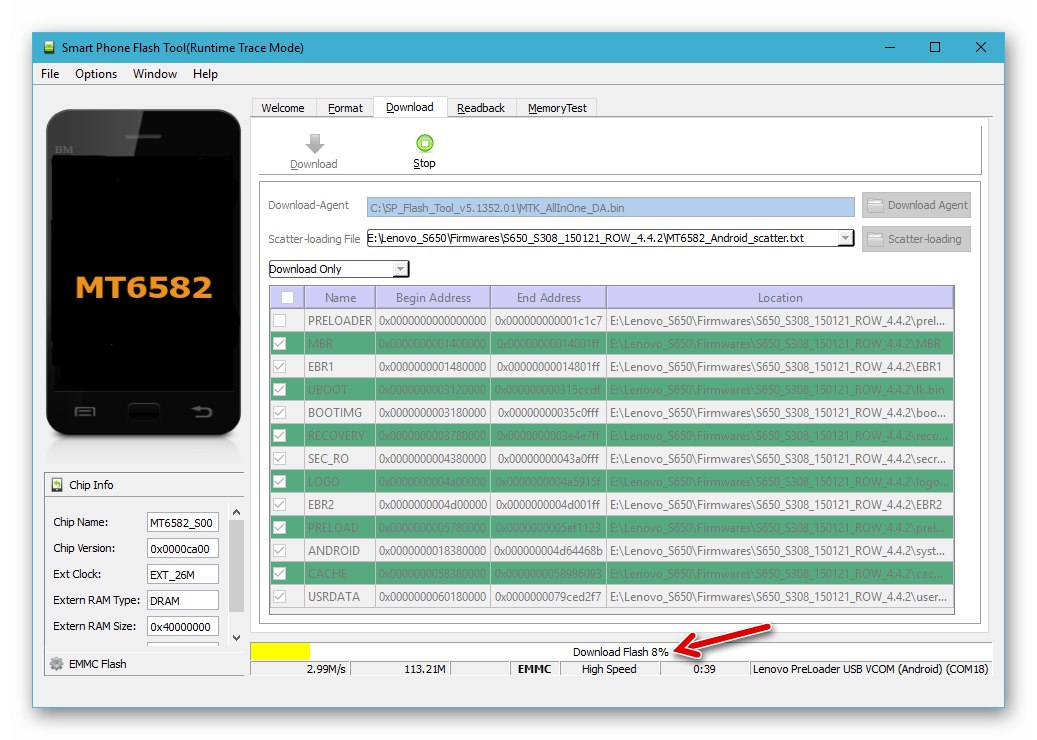
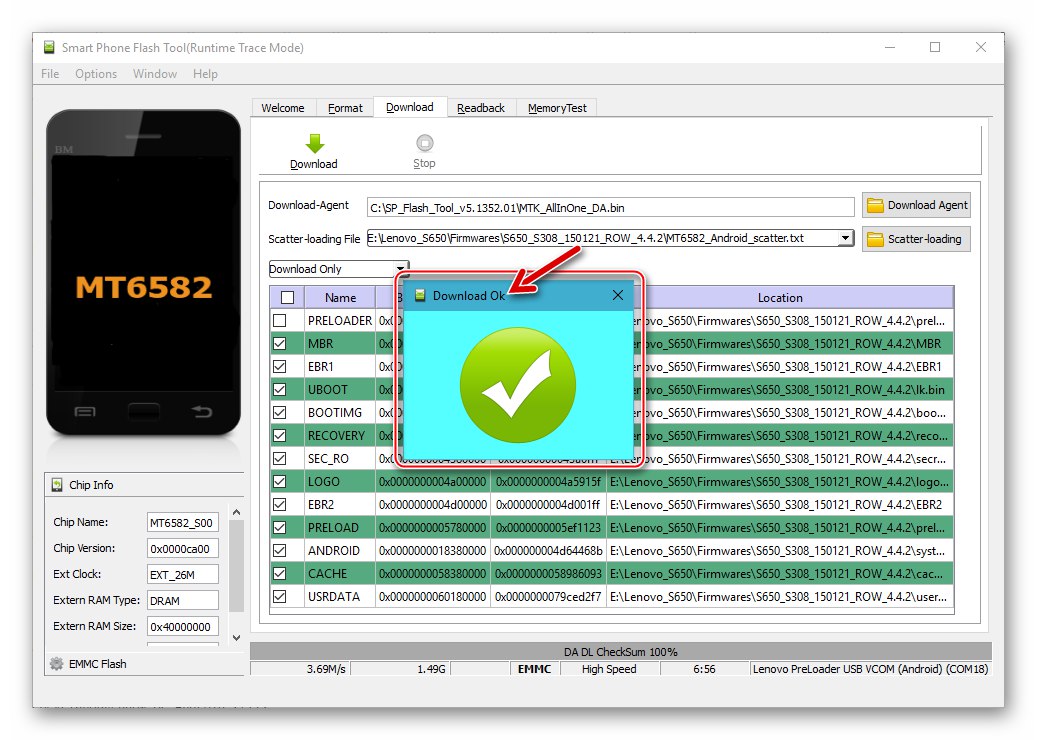
Nadogradnja firmvera
U situaciji kada trebate ponovo instalirati Lenovo S650 OS s preliminarnim formatiranjem njegovih područja memorije (na primjer, za promjenu oznake iz ROW u CN ili obrnuto; ako je firmware u "Samo preuzimanje" ne radi ili nije izvedivo; uređaj je "rasparan" itd.) primjenjuje se radikalniji način prepisivanja područja sustava - Nadogradnja firmvera.
- Otvorite Flash Tool, učitajte raspršenu datoteku u program.
- Na padajućem popisu načina rada odaberite Nadogradnja firmvera.
- Provjerite jesu li označena sva imena odjeljaka i kliknite "Preuzimanje datoteka".
- Spojite uređaj u isključenom stanju na računalo - prepisivanje memorije započet će automatski. Ako se firmware ne pokrene, pokušajte spojiti uređaj nakon što iz njega izvadite bateriju.
- Pričekajte da se pojavi prozor s obavijestima "U redu za preuzimanje".
- Odspojite kabel sa pametnog telefona i držite tipku neko vrijeme "Vlast" - pokrenut će se potpuno reinstalirani sustav.
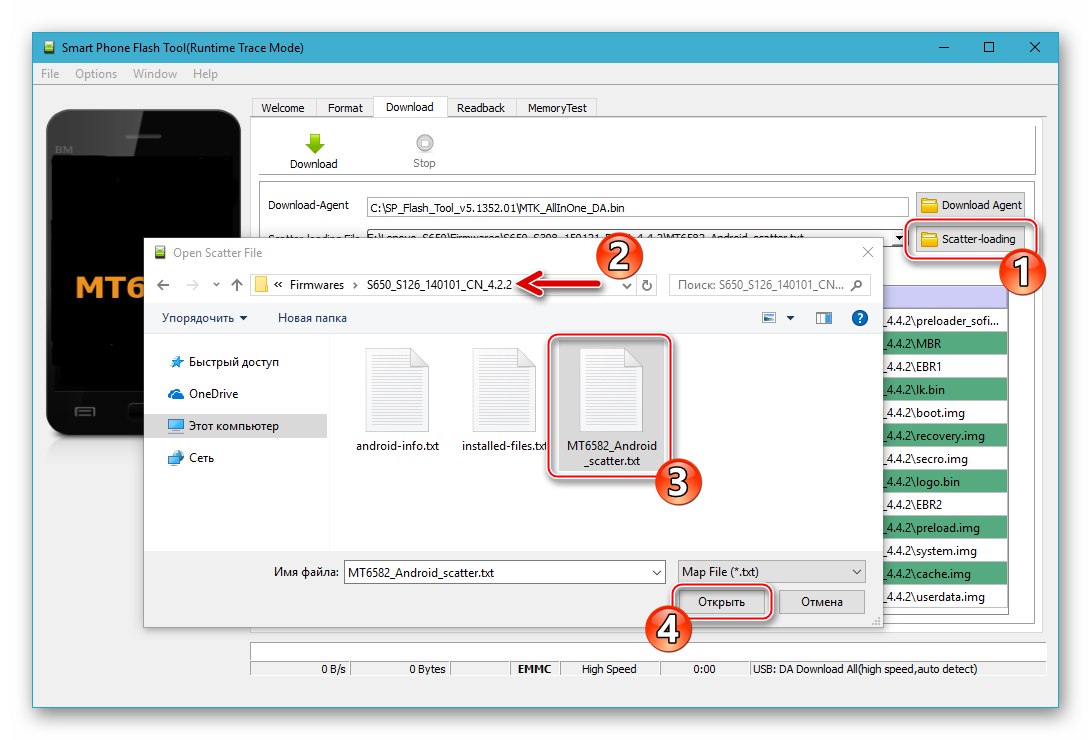
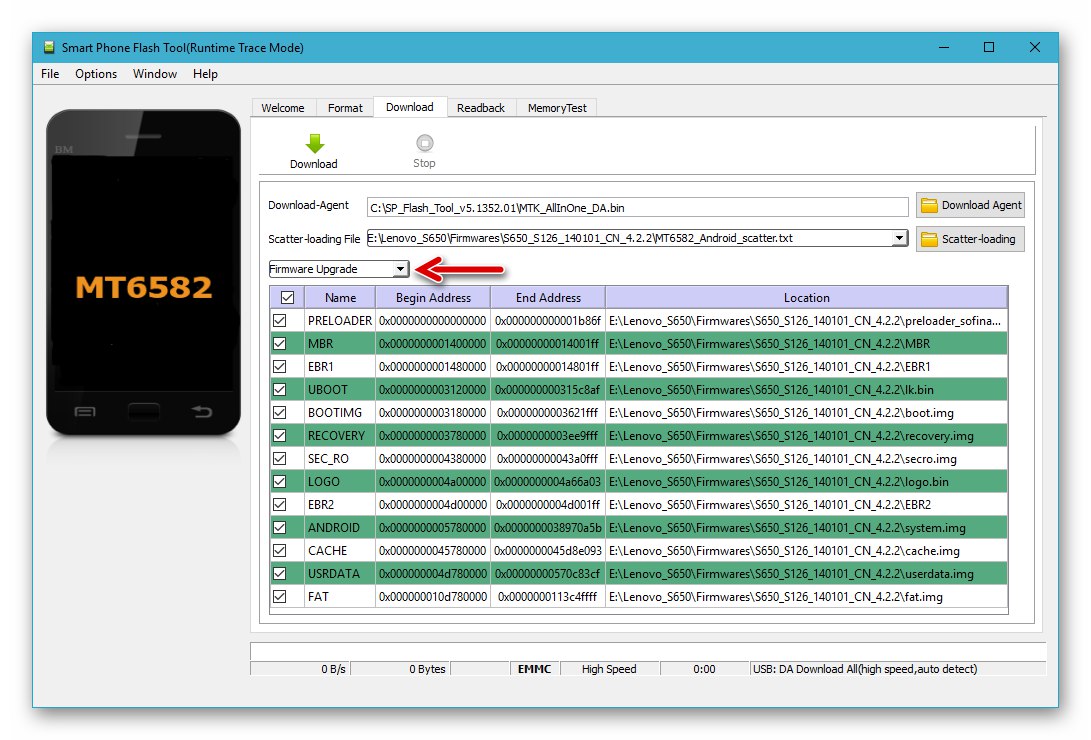
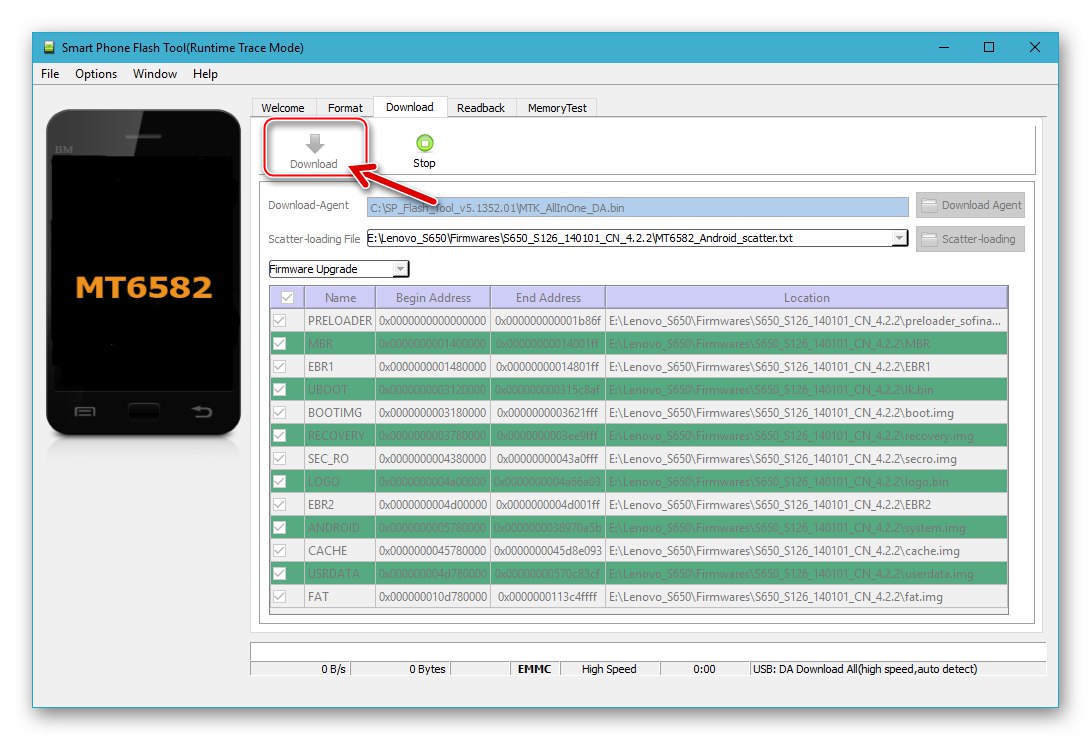
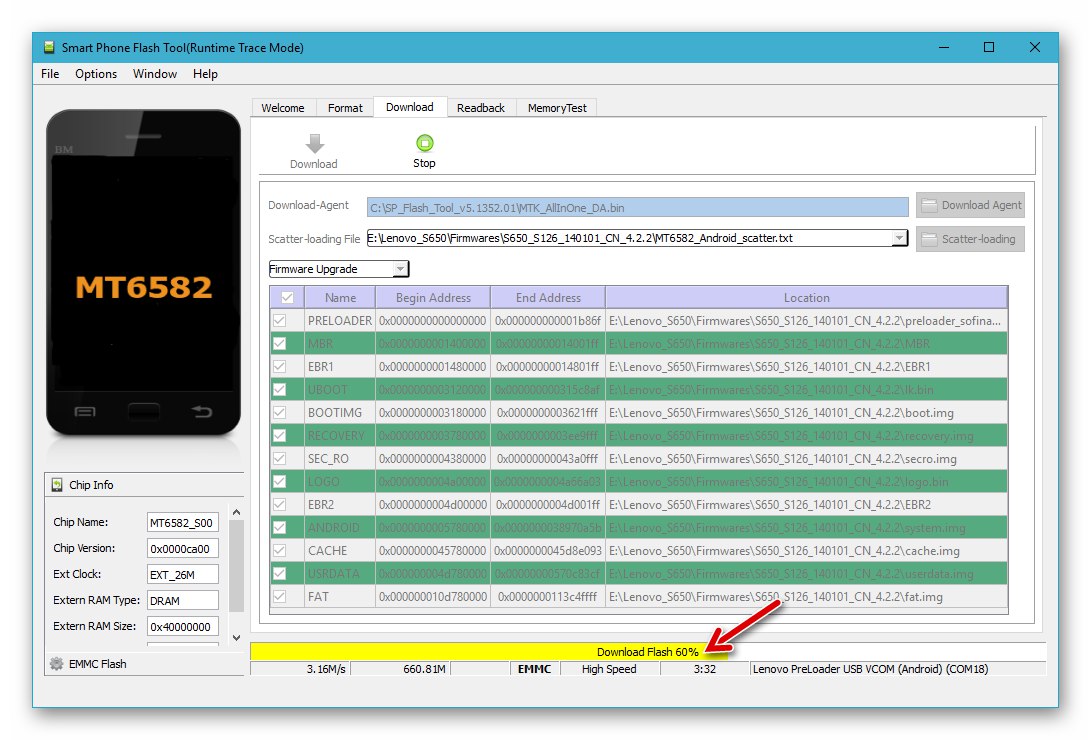
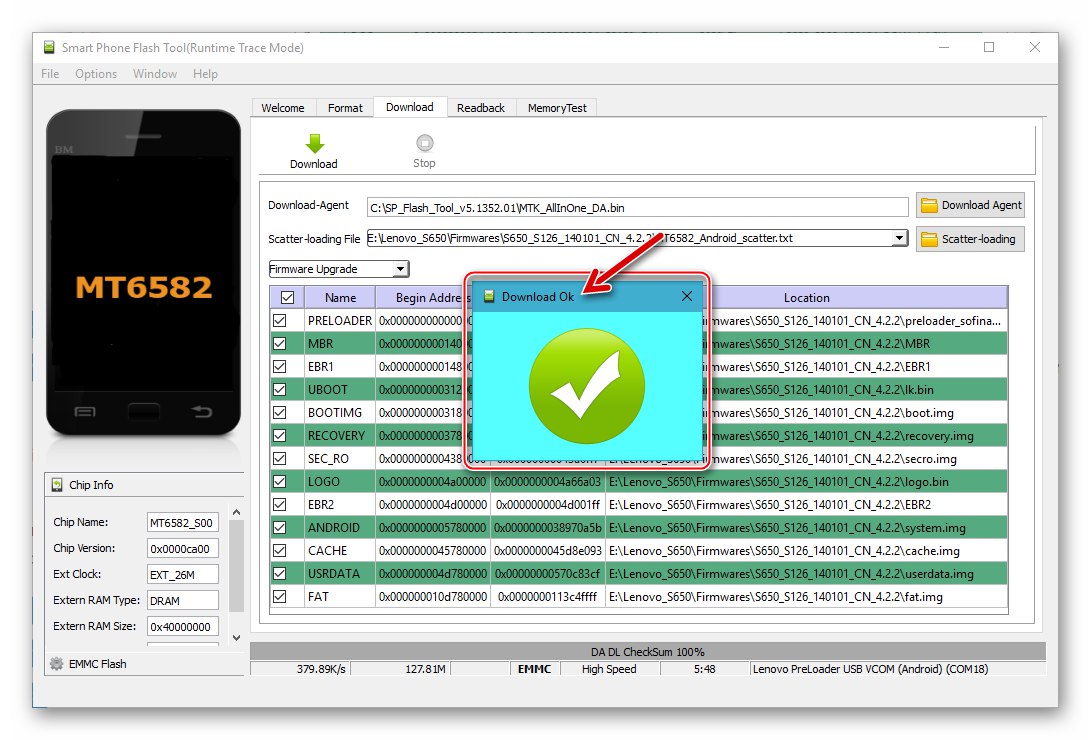

Dodatno. Prebacivanje CN-firmwarea na englesko sučelje
Korisnici koji su instalirali CN-sklop Androida u Lenovo S650 najvjerojatnije će se suočiti s određenim poteškoćama pri prebacivanju sučelja sustava na engleski, osim ako, naravno, ne govore kineski. Sljedeća kratka uputa namijenjena je olakšanju rješenja problema.
- S Android radne površine kliznite prema dolje zaslon obavijesti. Zatim dodirnite sliku zupčanika.
- Dodirnite naziv treće kartice zaslona za definiciju parametara. Pomaknite se prema dolje popisu koji se otvara do odjeljka čija prva stavka sadrži natpis "SIM" i kliknite treću od četiri mogućnosti.
- Dalje - dodirnite prvi redak na popisu na zaslonu i odaberite "Engleski"... To je sve - OS sučelje prevedeno je na razumljiviji jezik od zadanog.
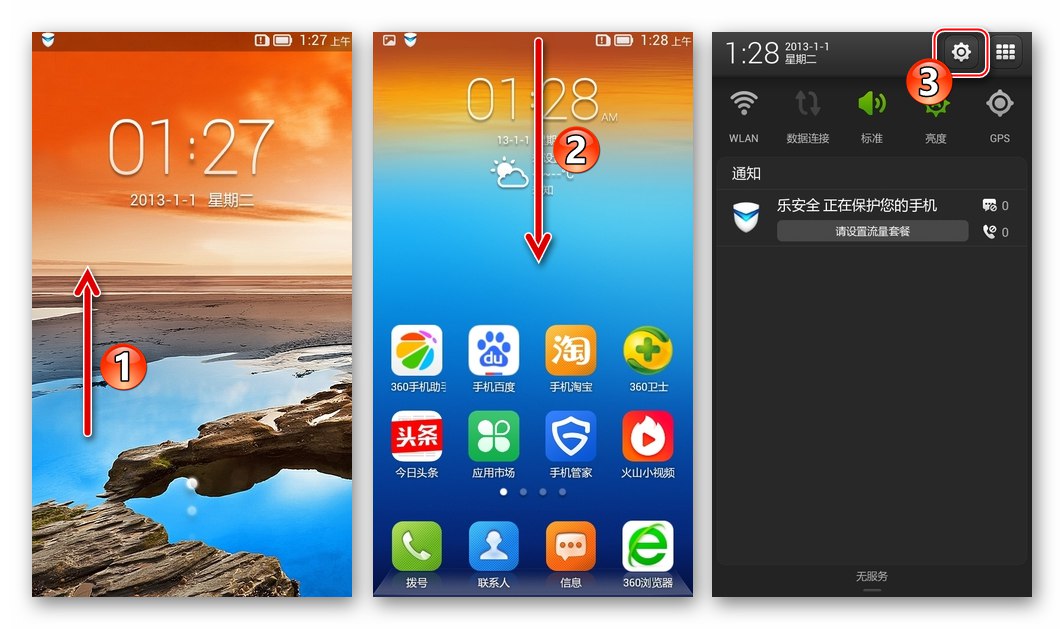
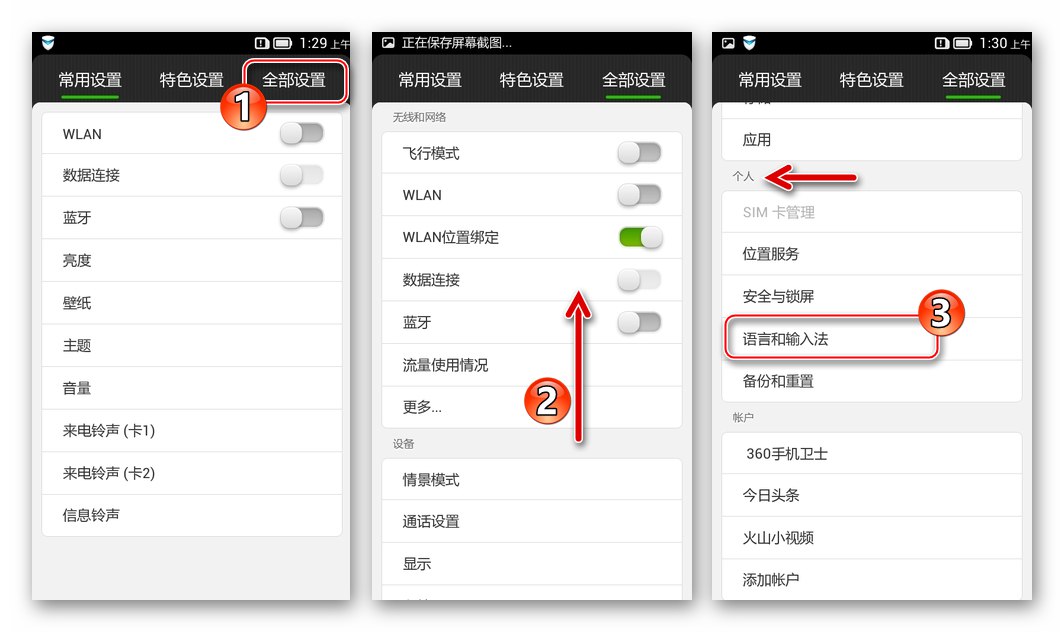
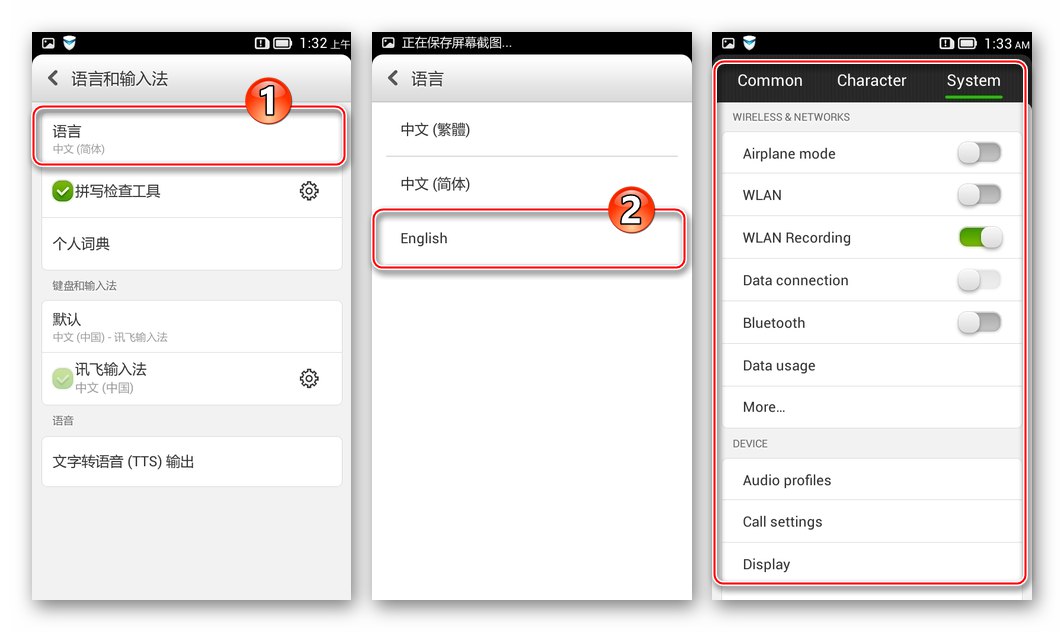
Oporavak NVRAM-a
U situaciji u kojoj je neophodno vratiti operativnost mobilnih mreža i IMEI identifikatora na telefonu, slijedite upute u nastavku. Ako imate sigurnosnu kopiju NVRAM particije stvorenu pomoću FlashTool-a, nije teško to učiniti.
- Otvorite bljeskalicu i dodajte joj raspršenu datoteku sustava instaliranog u telefonu.
- Pritisnite istodobno na tipkovnici "CTRL" + "ALT" + "V" da biste aktivirali "napredni" način rada Flash Alata. Kao rezultat toga, obavijest bi se trebala pojaviti u naslovu prozora aplikacije "Napredni način rada".
- Otvorite izbornik "Prozor" i odaberite stavku u njemu "Napišite memoriju".
- Sada je ovaj odjeljak postao dostupan u programu "Napišite memoriju", idi na to.
- Kliknite ikonu "Preglednik"smješteno u blizini polja "Put datoteke"... U prozoru za odabir datoteke otvorite direktorij u kojem se nalazi sigurnosna kopija "NVRAM", odaberite ga i kliknite "Otvoren".
- Početna vrijednost bloka NVRAM-a u memoriji Lenovo S650 je
0x1800000... Donesite ga na teren "Započni adresu (HEX)". - Pritisnite gumb "Napišite memoriju", a zatim isključeni uređaj spojite na računalo.
- Kad je područje prepisano, pojavljuje se prozor. "Write Memory OK" - pametni telefon može se odspojiti od računala i pokrenuti u Androidu radi provjere učinkovitosti postupka i daljnje upotrebe.
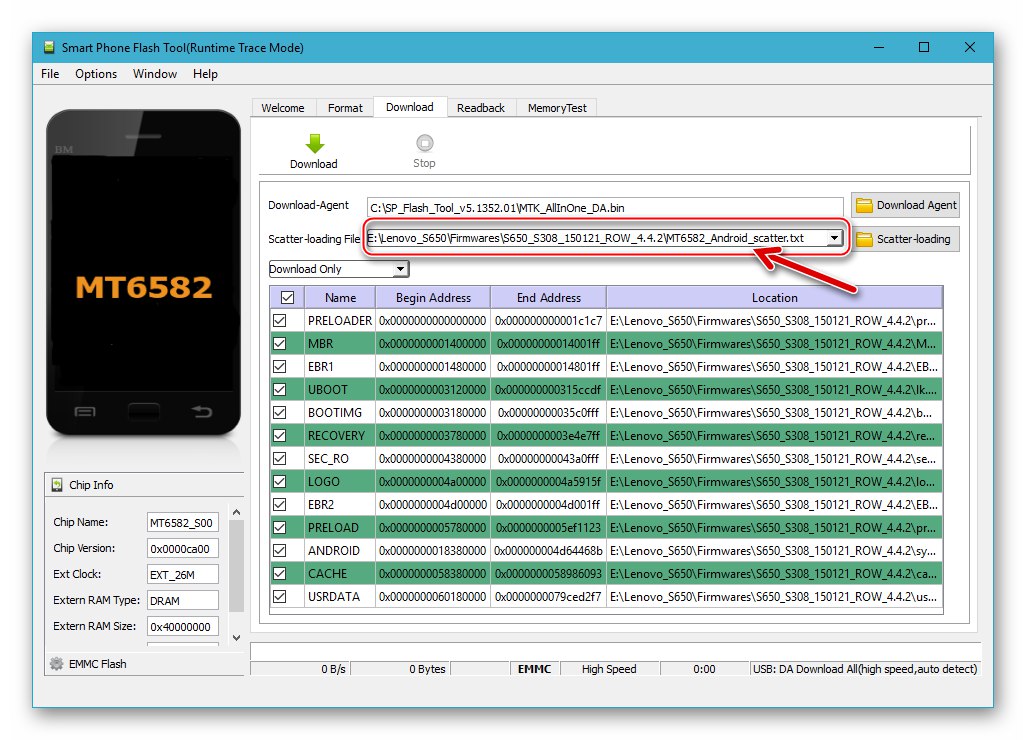
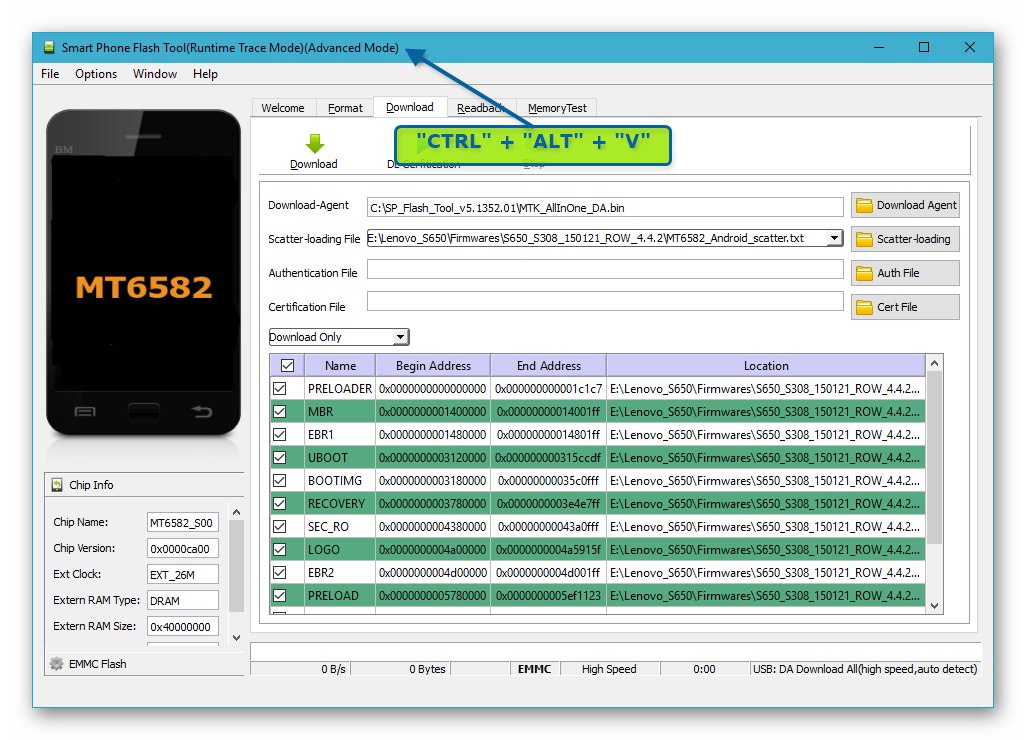
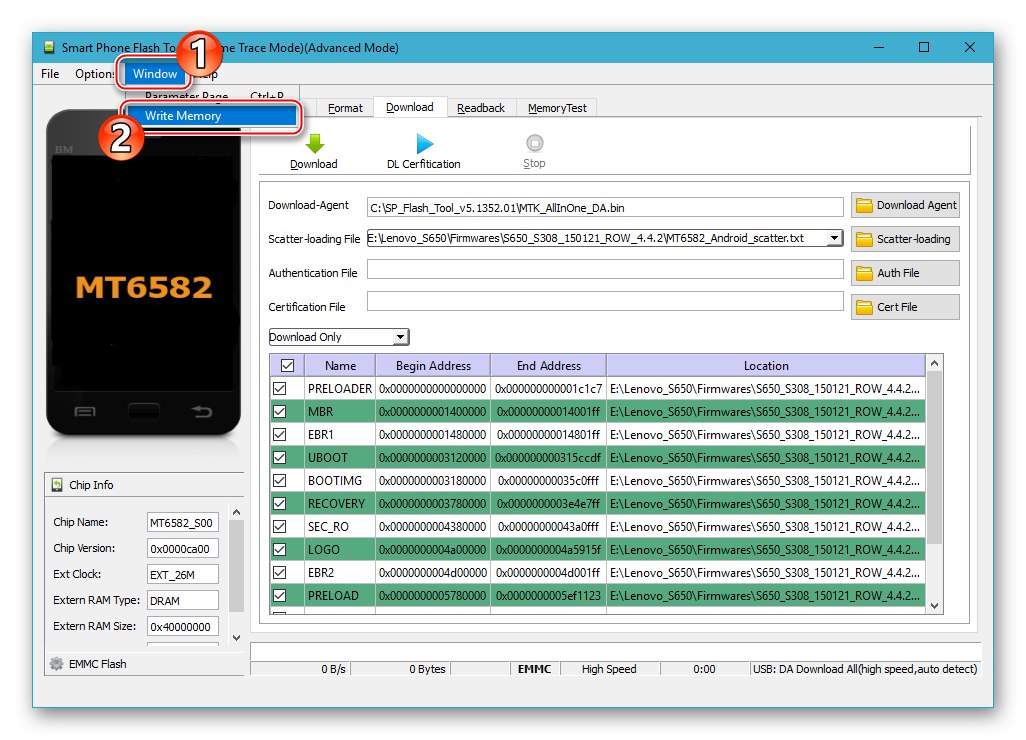
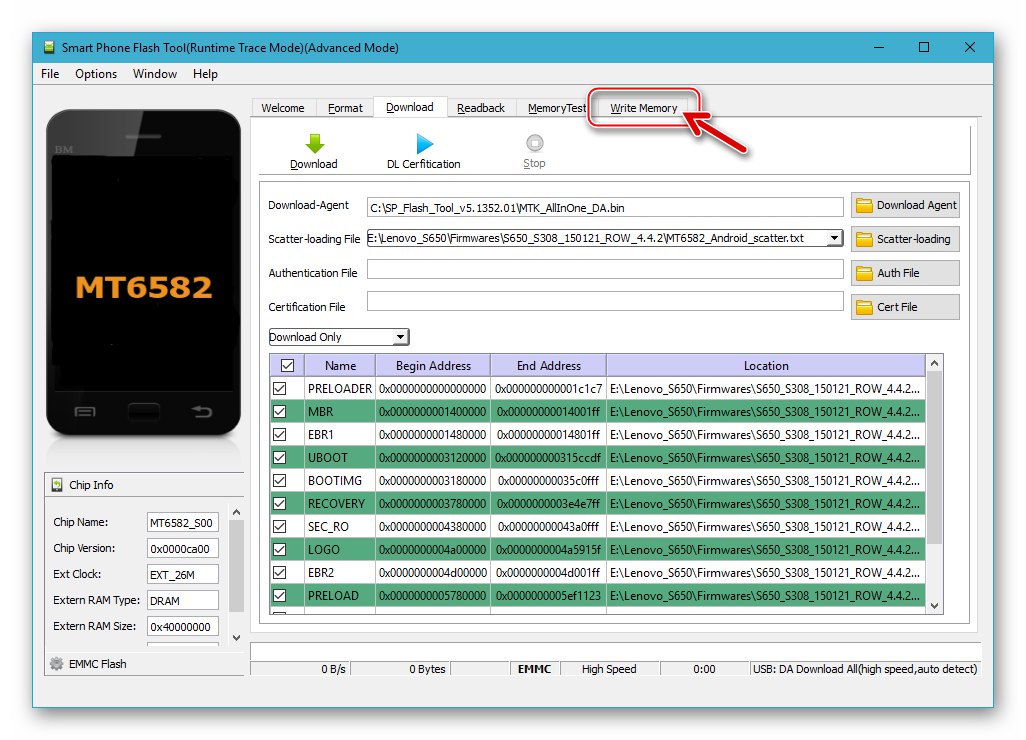
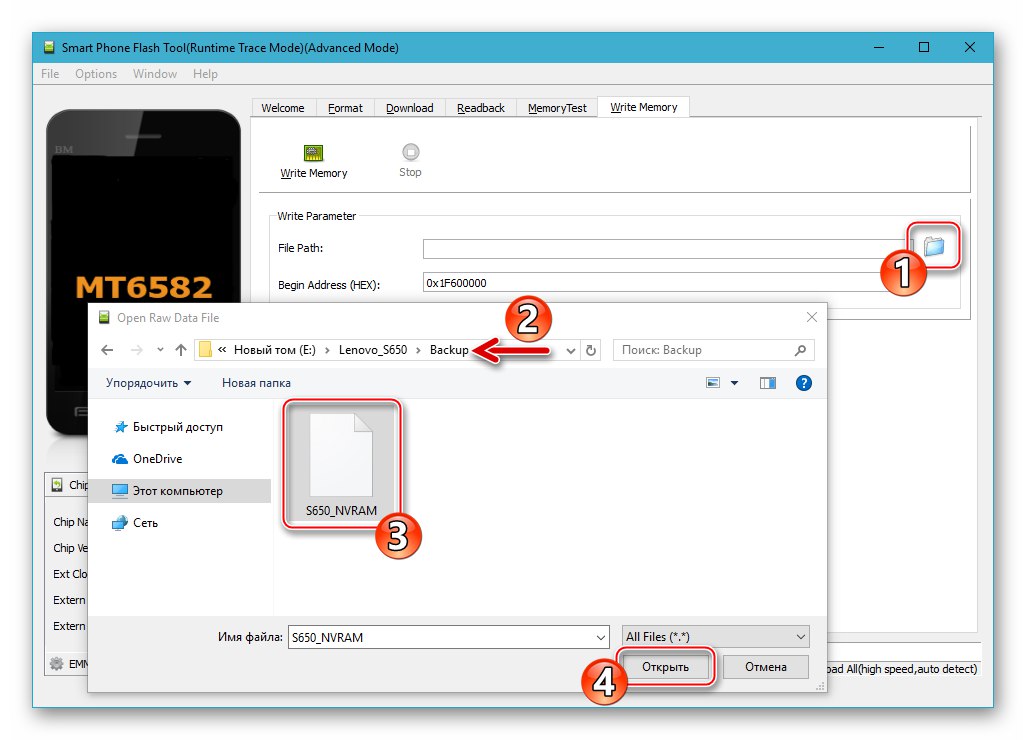
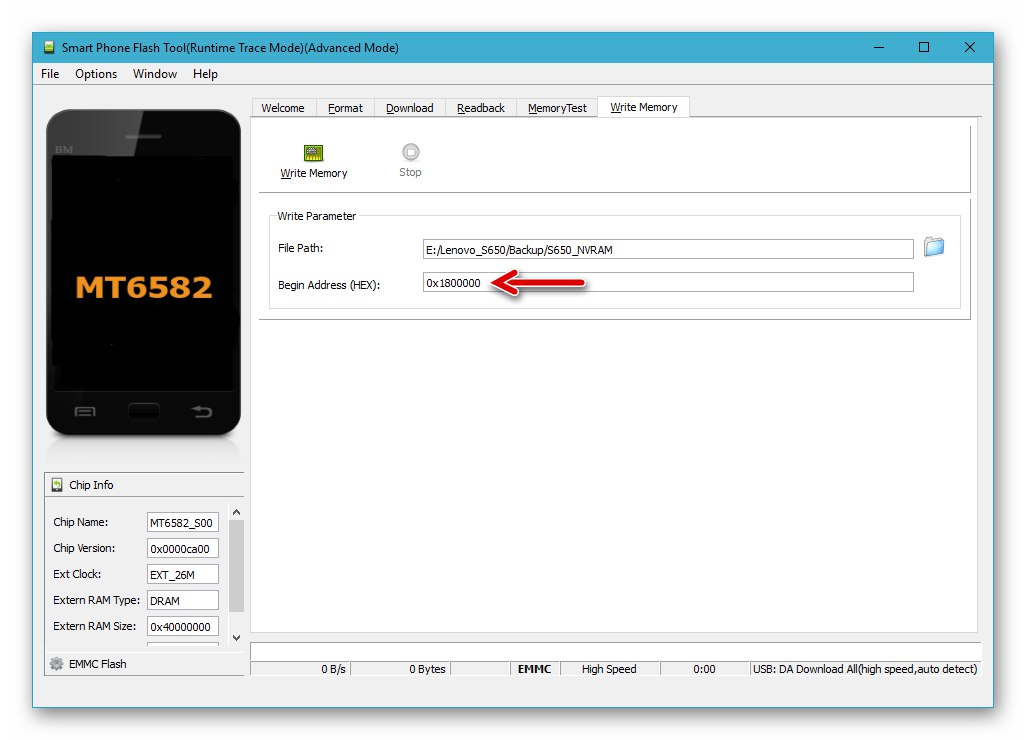
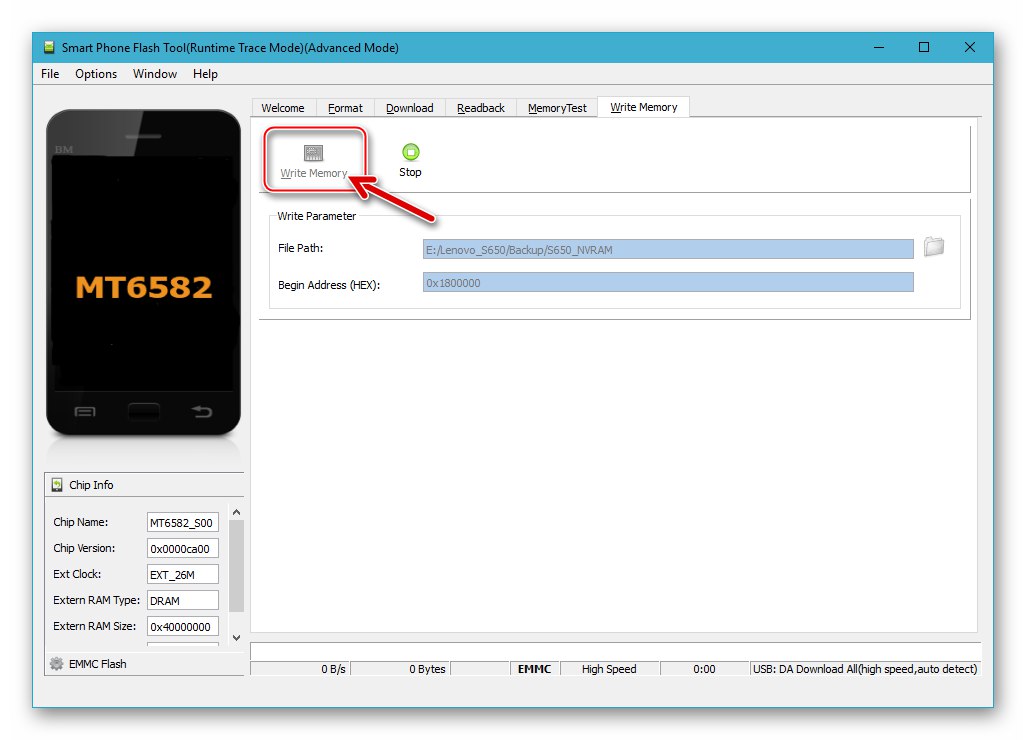
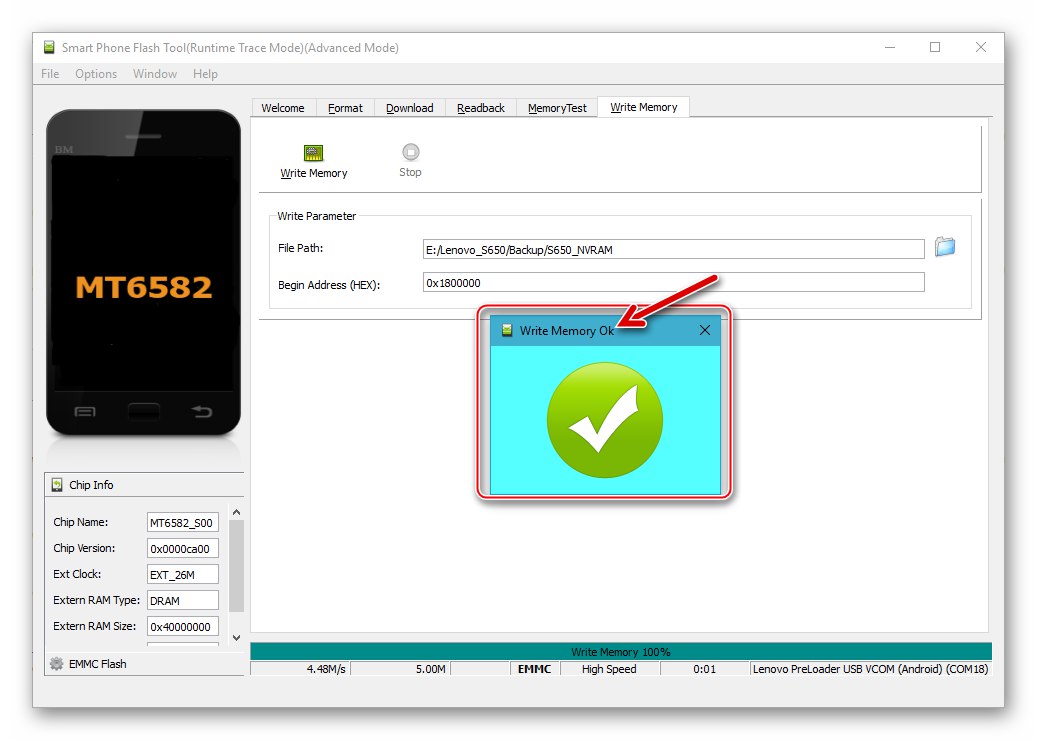
3. metoda: Instaliranje neslužbenog (prilagođenog) firmvera
Najzanimljivija i najatraktivnija prilika u pogledu metoda za povećanje funkcionalnosti S650 i dobivanje novijih verzija Androida na modelu od onih koje nudi proizvođač je ugradnja u uređaj neslužbenih operativnih sustava koje su stvorili timovi entuzijasta i prilagođena za upotrebu na modelu - prilagođena.
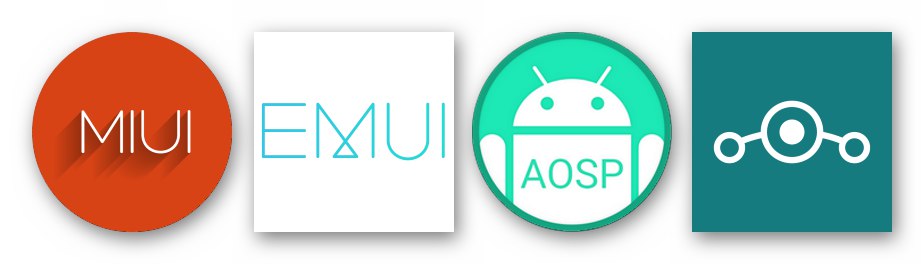
Paketi koji sadrže komponente neslužbenog softvera obilno su predstavljeni na prostranstvima Globalne mreže i, proučivši donje upute, možete integrirati gotovo bilo koji prilagođeni OS dizajniran za instalaciju putem TeamWin okruženje za oporavak (TWRP)... U tom je slučaju potrebno uzeti u obzir vrstu označavanja memorije pametnog telefona, na koju treba instalirati običaj.

Kao primjer, u razmatrani model ugrađujemo ROW i CN sustave koji su se redom dokazali među njegovim korisnicima.
Pročitajte također: Kako treptati Android uređaj putem TWRP-a
Prilagođeno za ROW oznake
Instalacija neslužbenog firmvera vrši se pomoću prilagođenih alata za oporavak i uključuje tri glavne faze. Prije izvođenja sljedećih koraka uređaj mora biti propraćen službenim Android ROW sklopom. Da bi demonstrirao postupak instaliranja ROW firmwarea, odabran je kao običaj RessurectionRemix v.5.8.8 zasnovan na Androidu 7 Nougat jedno je od najnovijih softverskih rješenja dostupnih za rad na ovom uređaju.

Korak 1: Integrirajte TWRP okruženje
Prvo na uređaj morate instalirati modificirano okruženje za ažuriranje za ROW označavanje. Radnja se izvodi pomoću SP FlashTool-a, a arhiva koja sadrži datoteku slike za oporavak i rasipač za prijenos u odgovarajuće područje Lenovo S650 možete preuzeti s veze:

Preuzmite TWRP oporavak za pametni telefon Lenovo S650 (ROW-markup)
- Otvorite Flash Tool i odredite put do datoteke raspršivača iz mape dobivene raspakiranjem paketa preuzetog s gornje veze.
- Provjerite izgleda li prozor bljeskalice kao na donjoj snimci zaslona, a zatim kliknite gumb kako biste započeli prepisivanje memorijskih particija mobilnog uređaja - "Preuzimanje datoteka".
- Isključeni uređaj spojite na računalo i pričekajte malo.
- Instaliran prilagođeni TWRP oporavak!
- Sada isključite S650 i, bez pokretanja Androida, uđite u okruženje za oporavak - pritisnite i držite sve tri tipke "Vol +", "Vol -" i "Vlast" dok se na ekranu ne pojavi logotip TWRP pokretanja.
- Zatim dodirnite gumb na sučelje okruženja na ruskom jeziku Izaberi jezik... Zatim potvrdite dopuštenje za izmjene na sistemskoj particiji pomoću stavke na dnu zaslona.
- Klik "Ponovno podizanje sustava", i onda "Sustav".
- Dodirnite "Nemoj instalirati" na zaslonu od kojeg se traži instaliranje aplikacije TWRP. Ako želite, putem instaliranog TWRP-a možete dobiti root privilegije i instalirati SuperSU - okruženje sugerira da se to učini prije ponovnog pokretanja na Android. Odaberite željenu opciju, a zatim pričekajte pokretanje mobilnog OS-a.
- Time je dovršena integracija u uređaj i konfiguracija neslužbenog okruženja za oporavak TVRP-a.
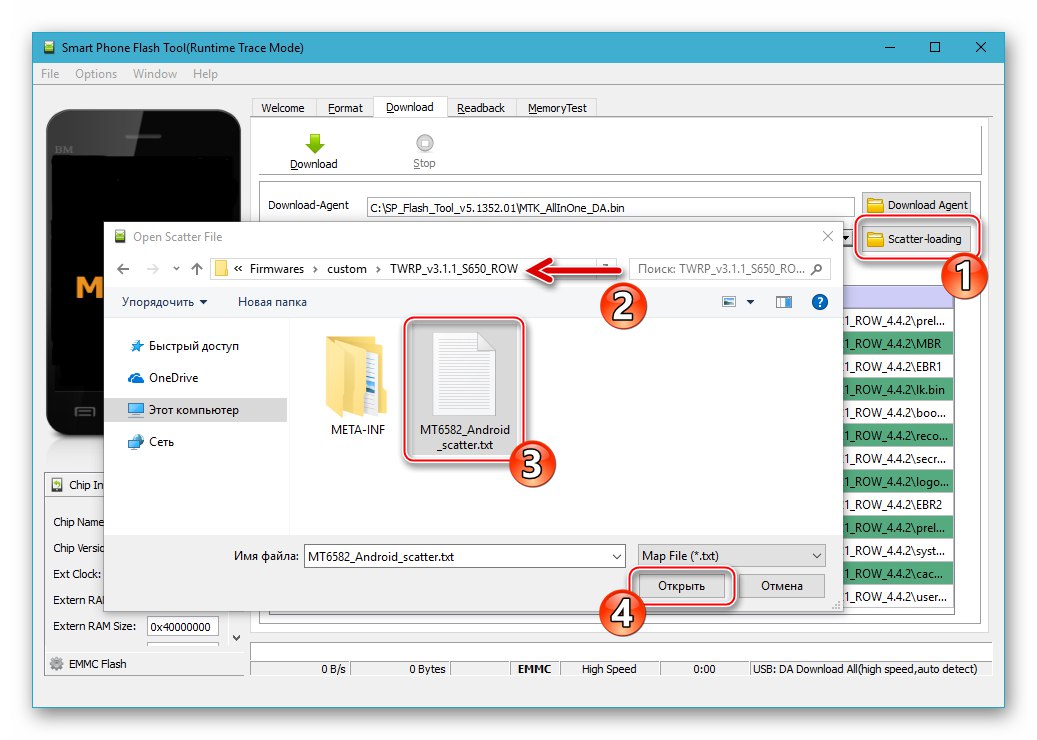
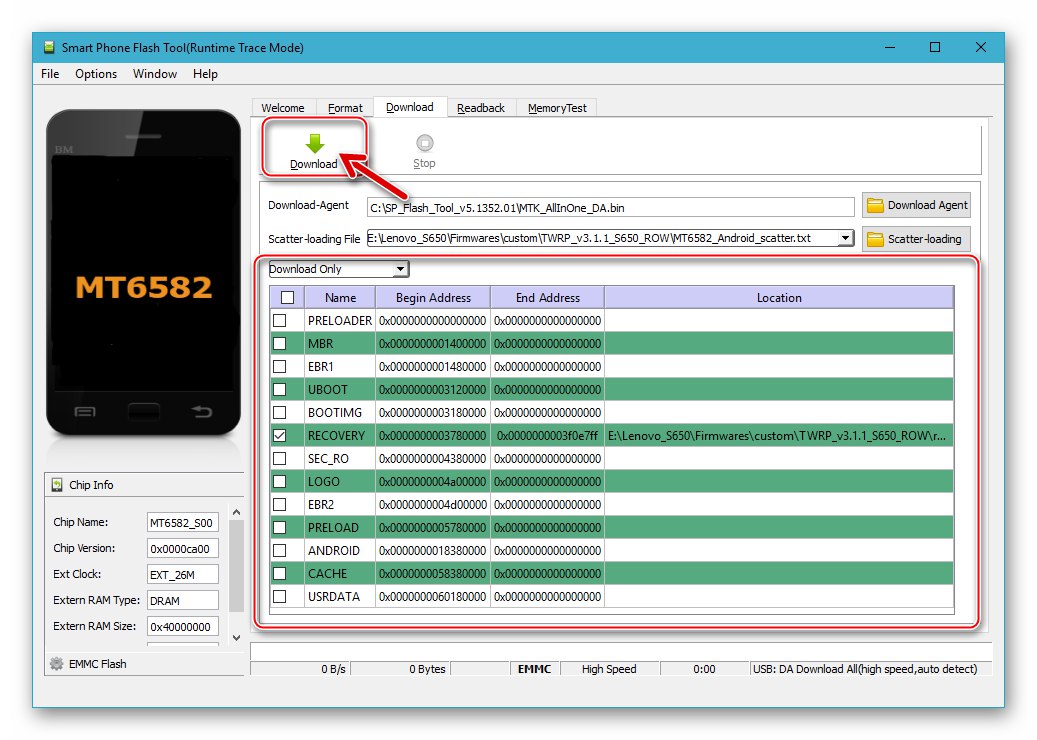
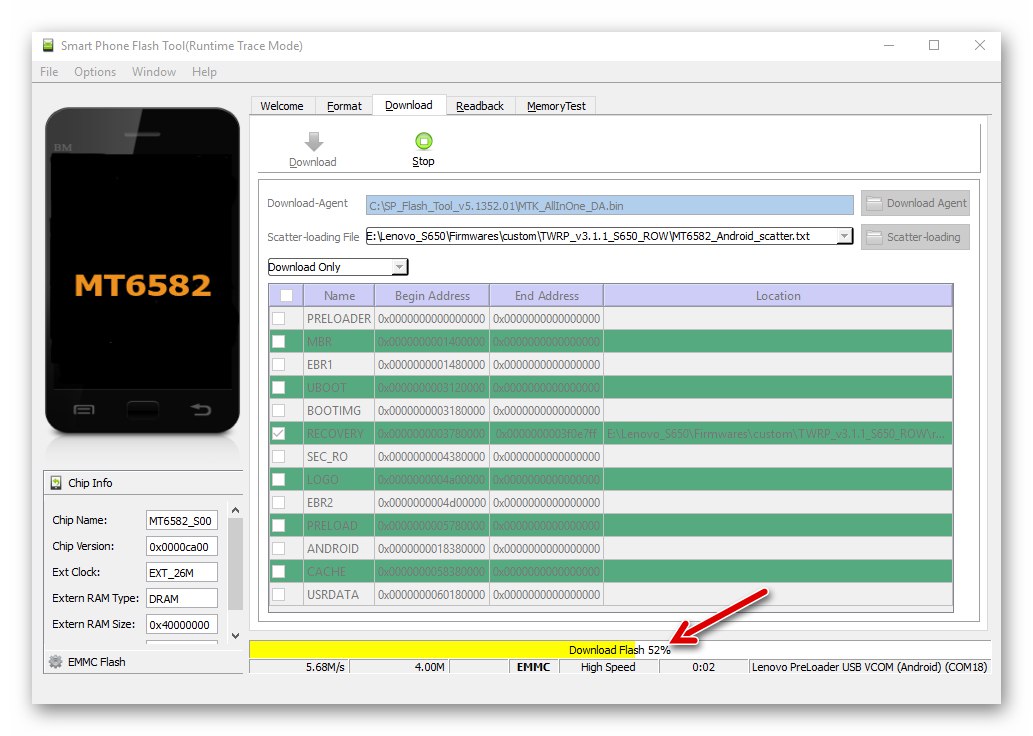
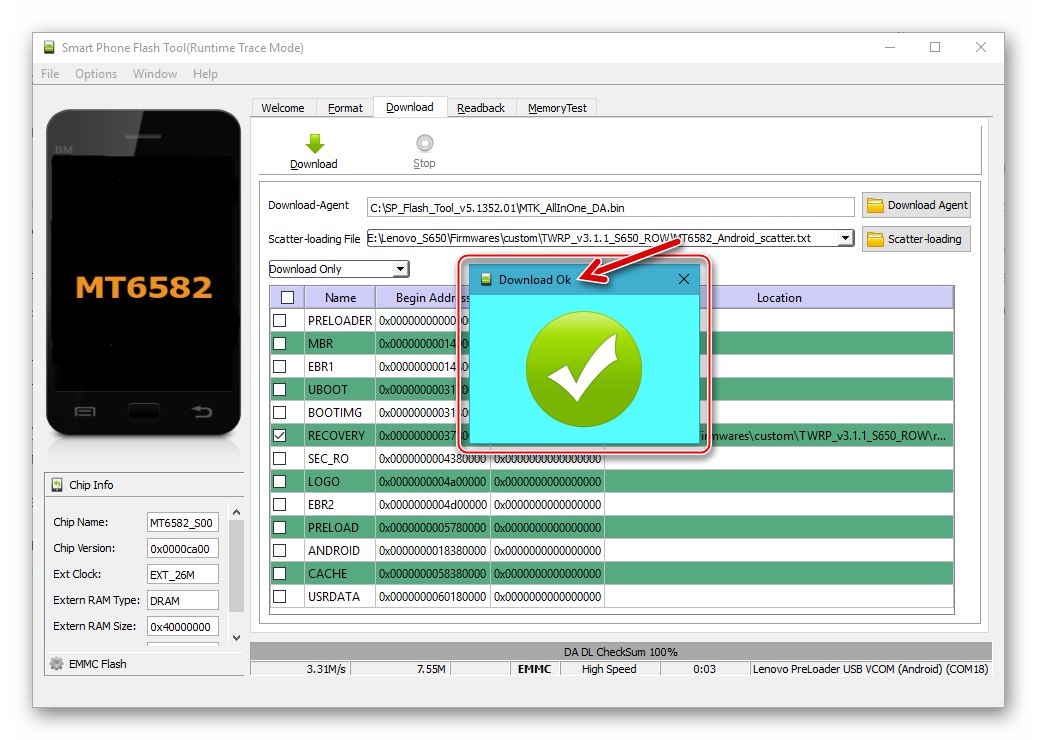
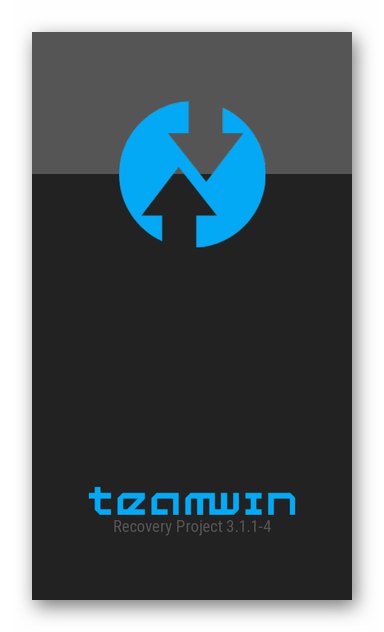
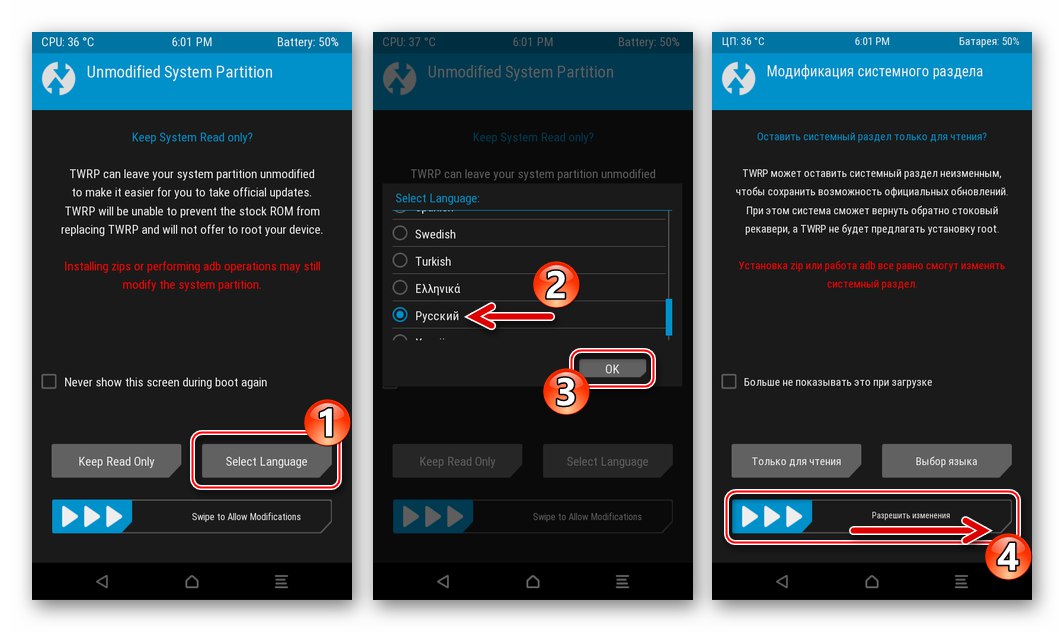
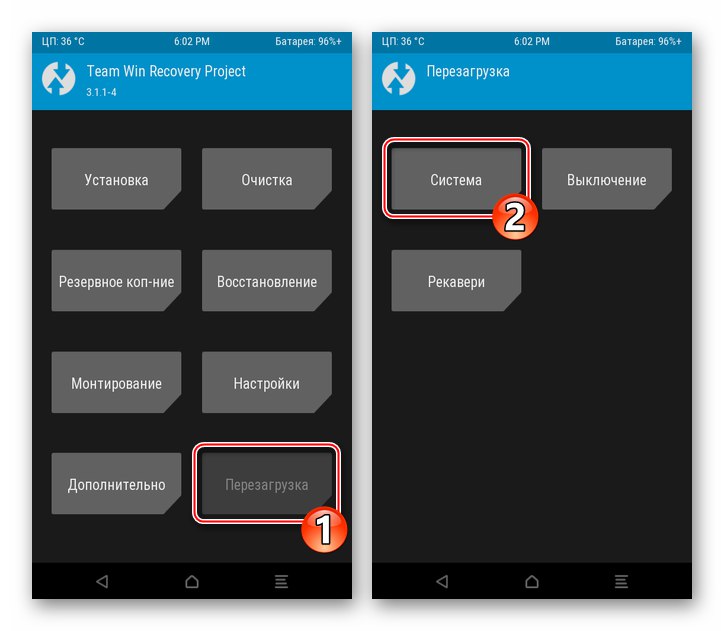
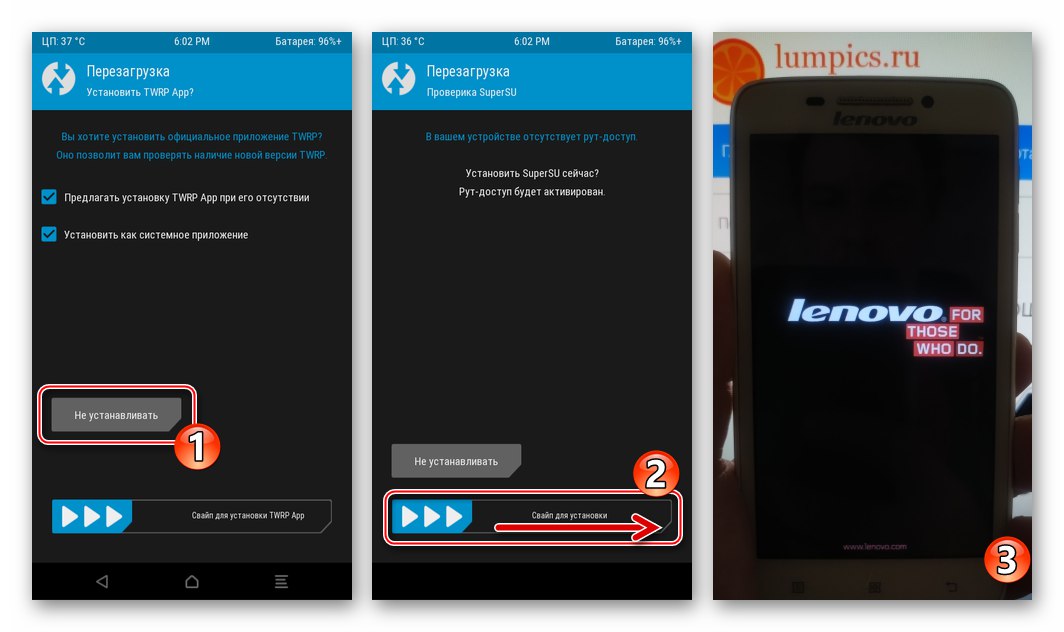
Korak 2: Instaliranje prilagođenog
Pod uvjetom da je na pametnom telefonu izmijenjen oporavak, instalacija prilagođenog softvera obično je jednostavna. Da biste riješili ovaj problem, potrebno je slijediti općenito standardne upute.
- Preuzmite modificiranu zip datoteku OS-a i stavite je na memorijsku karticu Lenovo S650.
- Uđite u oporavak TVRP-a i napravite Nandroid sigurnosnu kopiju sustava, spremite je na prijenosni pogon uređaja. Obratite posebnu pozornost na izradu sigurnosne kopije particije "NVRAM":
- Otvorite odjeljak "Sigurnosna kopija"... Na sljedećem zaslonu dodirnite "Odabir pogona" i postavite radio gumb u položaj "Micro SDCard", potvrdite prijelaz na vanjsku pohranu dodirom "U REDU".
- Označite okvire pored naziva odjeljaka, podataka iz kojih treba napraviti sigurnosnu kopiju (idealno bi bilo označiti sve stavke na popisu). Premještanjem elementa "Prijeđite prstom za početak" s desne strane pokrenite postupak spremanja podataka.
- Pričekajte da sigurnosna kopija završi i dodirnite gumb da biste se vratili na početni zaslon TWRP-a "DOM".
![Sigurnosna kopija Lenovo S650 putem TWRP-a, odabir vanjskog pogona za spremanje sigurnosne kopije]()
![Lenovo S650 TWRP odabir particija za spremanje u sigurnosnu kopiju, pokretanje sigurnosne kopije u oporavku]()
![Izrađena sigurnosna kopija Lenovo S650 Nandroid putem TWRP-a]()
- Očistite memoriju uređaja iz podataka koje sadrži:
- Dodirnite "Čišćenje"zatim "Selektivno čišćenje"... Zatim opremite potvrdne okvire pored svih stavki prikazanog popisa, osim za "Micro SDCard".
- Aktivirati "Prijeđite prstom da biste očistili" i pričekajte malo dok je postupak završen. Zatim se vratite na glavni zaslon okruženja za oporavak.
![Lenovo S650 TWRP - brisanje svih particija osim memorijske kartice prije instaliranja prilagođenog firmvera]()
- Ponovo pokrenite okruženje za oporavak. Dugme "Ponovno podizanje sustava"zatim "Oporavak" i gurnite za potvrdu "Prijeđite prstom za ponovno učitavanje".
- Nakon ponovnog pokretanja okruženja, paket možete instalirati iz OS-a:
- Dodirnite "Montaža", idite na pregled memorijske kartice s gumbom "Odabir pogona", pronađite prilagođeni zip paket na popisu dostupnih datoteka i dodirnite njegovo ime.
- Pokrenite postupak instalacije aktiviranjem "Prijeđite prstom za firmver"... Zatim pričekajte dok se postupak ne dovrši i pritisnite gumb koji se pojavljuje na zaslonu. "Ponovno pokretanje na OS".
![Lenovo S650 TWRP instalirajte prilagođeni firmware, prebacite se na vanjski pogon, odaberite zip datoteku]()
![Postupak prilagođene instalacije Lenovo S650 putem TWRP-a, ponovno se pokrenite u Android nakon instalacije]()
- Prvo prilagođeno pokretanje nakon instalacije traje dulje od uobičajenog pokretanja
![Lenovo S650 pokreće prilagođeni firmver za Android 7 nakon instalacije putem TWRP-a]()
i završava prikazivanjem modificirane Android radne površine.
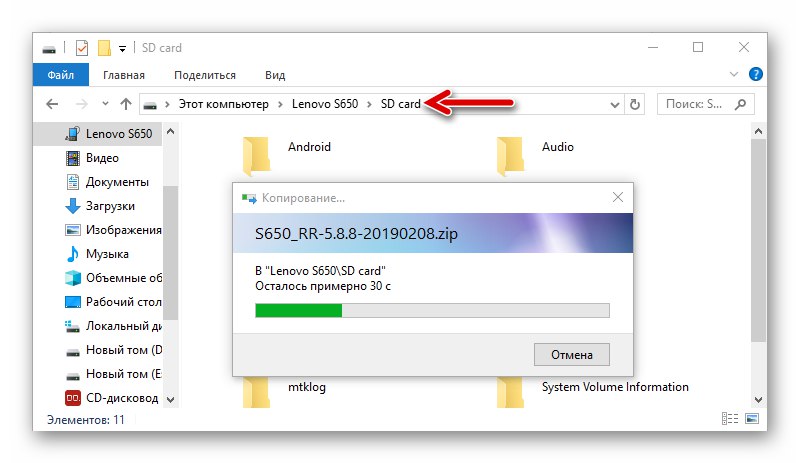
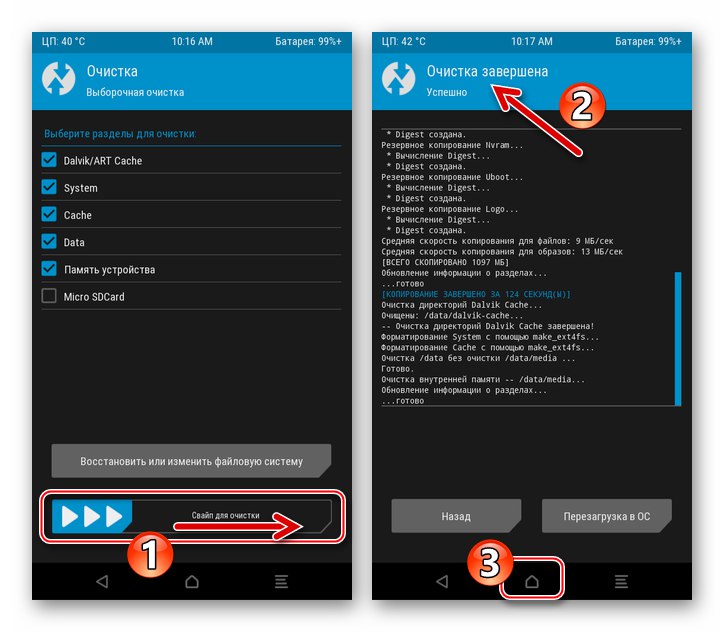
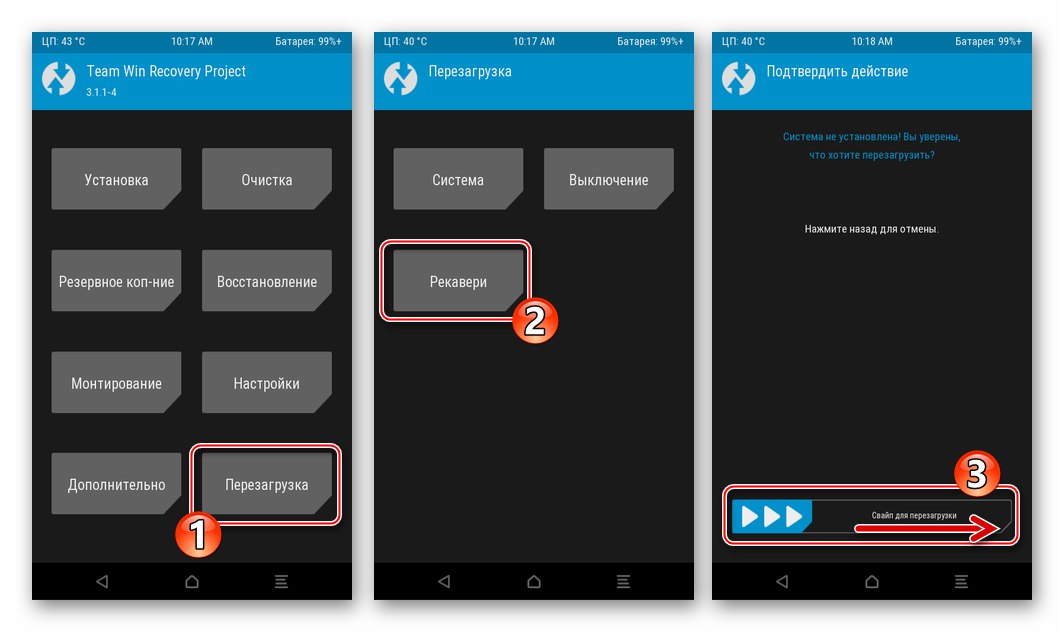
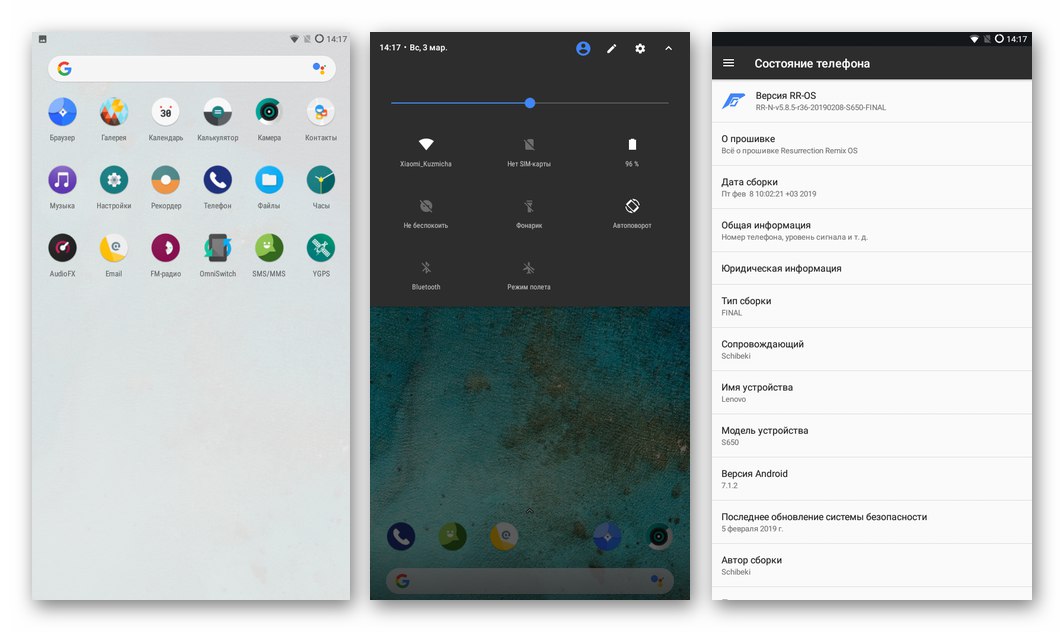
Korak 3: Instalirajte Googleove usluge
Svakako, jedna od najčešće korištenih aplikacija u Android okruženju je softver koji je razvio i ponudio Google. Budući da gotovo niti jedan običaj za Lenovo S650 nije opremljen navedenim softverom, usluge i glavni skup programa moraju se instalirati odvojeno. Kako to učiniti opisano je u sljedećem članku.
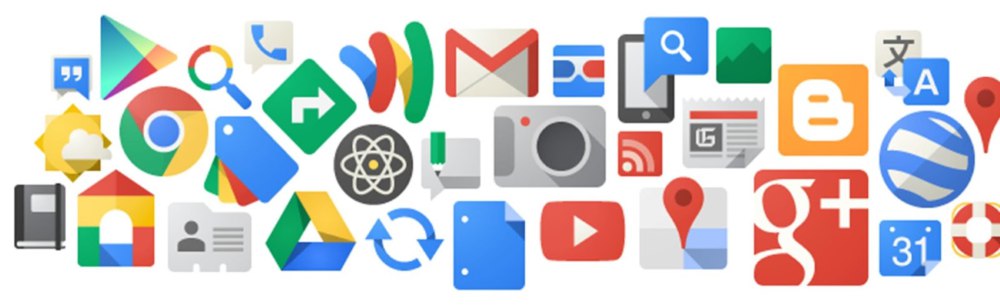
Više detalja: Kako instalirati Googleove usluge i aplikacije u prilagođeno Android okruženje firmvera
Slijedeći upute iz članka na gornjoj poveznici (2. metoda), preuzmite paket OpenGapps i instalirajte ga putem TWRP-a.
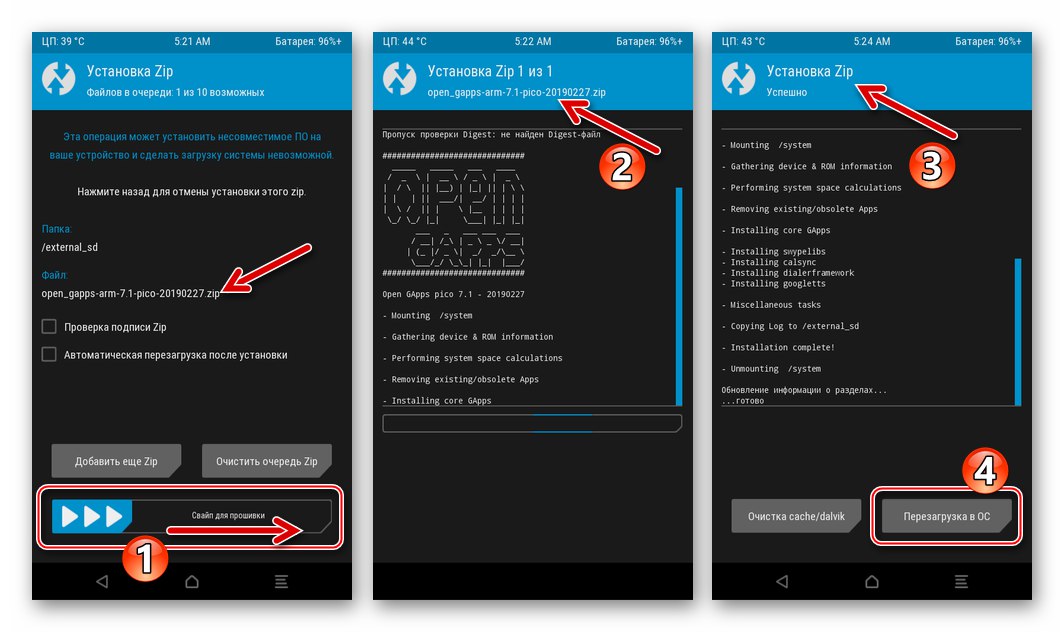
Prilagođeno za CN oznake
Većina prilagođenih firmwarea temeljenih na verzijama mobilnog OS-a novijih od 4.4 KitKat instalirani su na ROW oznaku, ali ima i puno korisnika modela koji preferiraju CN. Na primjer, ako vam se sviđa Lenovo vlasničko sučelje za Android kože VIBEUI, tada modificirani firmware, instaliran kao primjer prema uputama u nastavku, može biti vrlo zanimljivo rješenje.

Preuzmite prilagođeni firmver VIBEUI 2.0 (oznaka CN) za pametni telefon Lenovo S650
Sustavi za CN oznake instaliraju se prema istoj metodologiji kao gore opisani ROW, ali koristeći različite datoteke i stariju verziju TWRP-a. Razmotrimo postupak ukratko, pod pretpostavkom da ste pročitali upute za rad u TVRP 3.1.1. Prije svega, protaknite telefon putem FlashToola službenim CN-sklopom, slijedeći preporuke "Metoda 2" ranije u ovom članku.
Korak 1: Instalirajte TWRP okruženje za CN označavanje
Za integraciju u telefon S650, čija je memorija označena kao CN, prikladna je odgovarajuća verzija TVRP sklopa 2.7.0.0. Arhivu sa slikom navedenog rješenja i raspršenu datoteku potrebnu za instalaciju okruženja možete preuzeti slijedeći vezu:
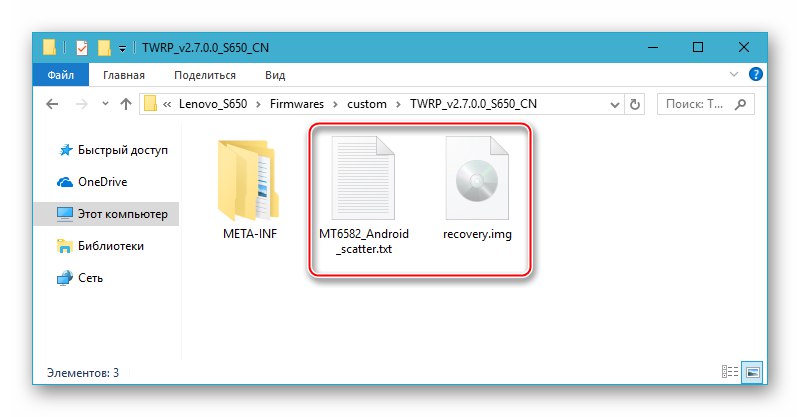
Preuzmite TWRP oporavak za pametni telefon Lenovo S650 (oznaka CN)
- Nakon pokretanja FlashToola, preuzmite datoteku raspršivača iz paketa dobivenog s gornje veze.
- Klik "Preuzimanje datoteka", isključeni uređaj spojite na USB priključak računala.
- Po završetku manipulacija za instaliranje okoline, bljeskalica će prikazati poruku "U redu za preuzimanje".
- Odvojite telefon od računala i pokrenite TVRP - ovo završava integraciju oporavka, u njemu nisu potrebne dodatne manipulacije.
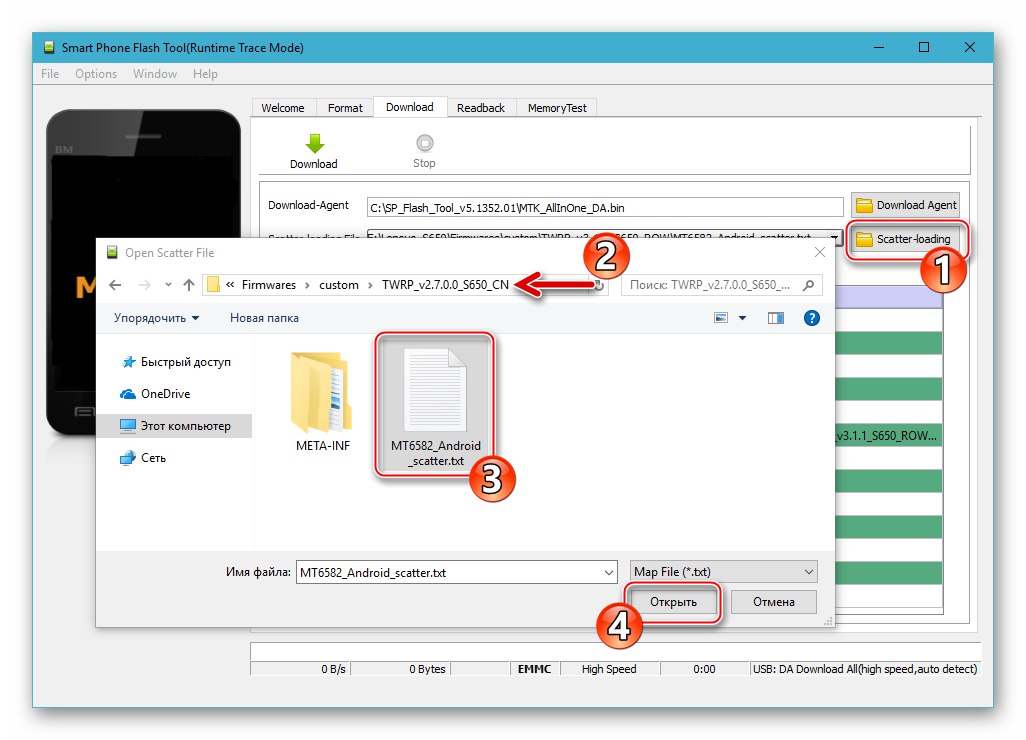
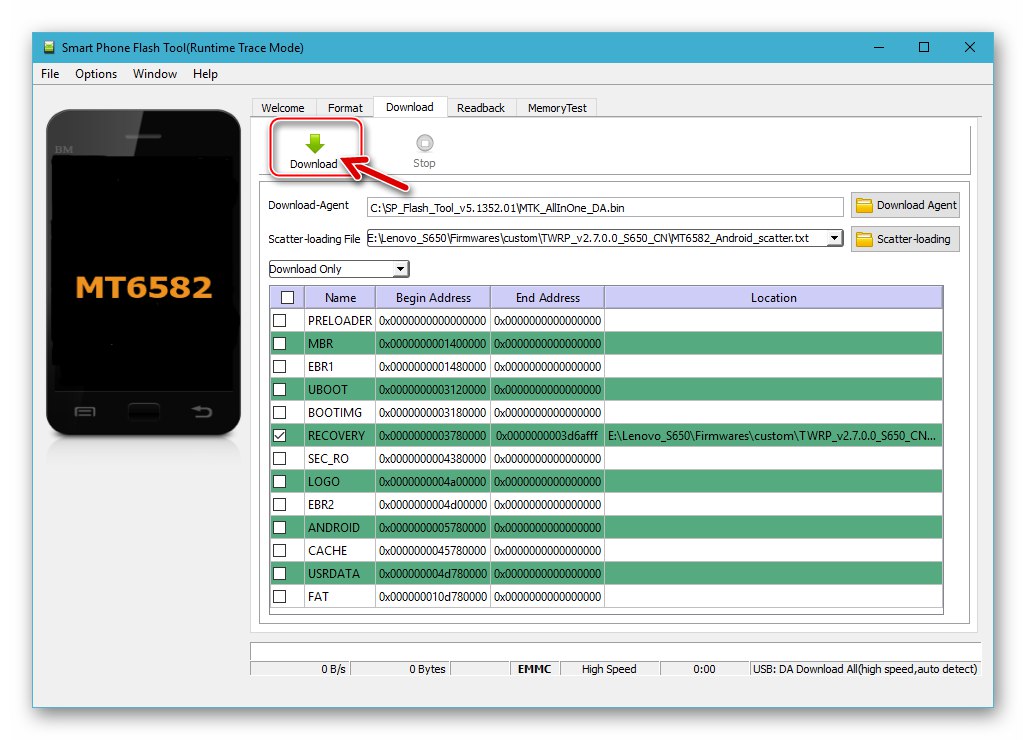
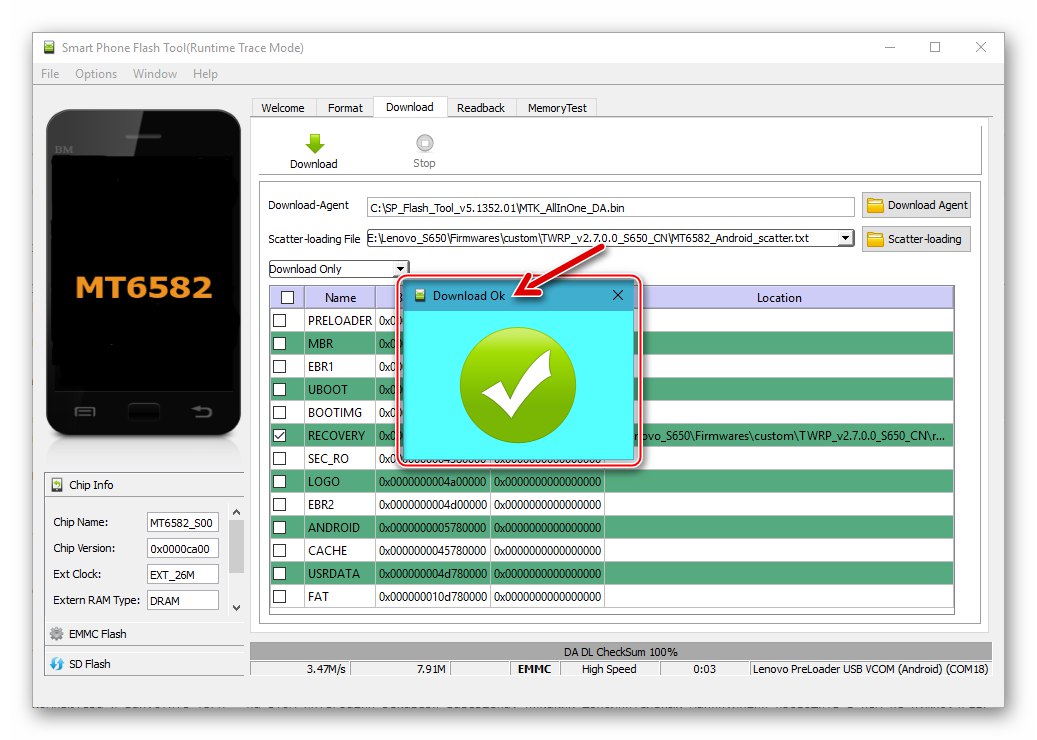
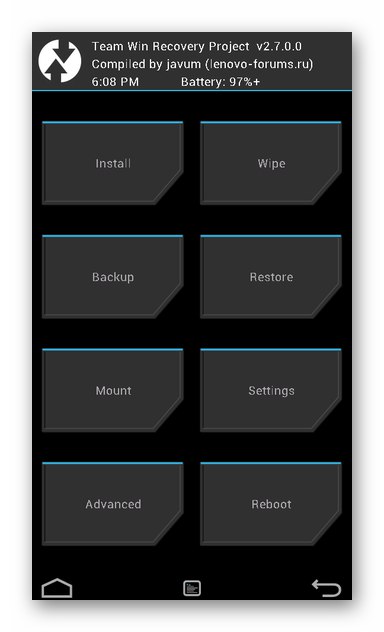
Korak 2: Instalirajte prilagođeno
- Preuzmite i smjestite prilagođenu ZIP datoteku s oznakom CN na vaš prijenosni pogon Lenovo S650. Ponovo pokrenite u TWRP.
- Izradite sigurnosnu kopiju memorijskog sadržaja pametnog telefona. Za ovo:
- Dodirnite "Sigurnosna kopija", a zatim se prebacite na prijenosnu pohranu klikom na područje "Pohrana"pomicanjem radio gumba u položaj "Vanjska SD-kartica" a potvrđivanje radnje dodirivanjem "U REDU".
- Označite potvrdne okvire pored imena spremljenih odjeljaka memorije telefona i pokrenite sigurnosnu kopiju klizanjem udesno "Prijeđite prstom do sigurnosne kopije".
- Nakon primanja obavijesti "Izrada sigurnosne kopije uspješna" vratite se na glavni zaslon za oporavak dodirivanjem slike kuće dolje lijevo.
![Sigurnosna kopija Lenovo S650 Recovery TWRP 2.7.0.0 (CN) - odabir mjesta za pohranu sigurnosnih kopija]()
![Postupak oporavka Lenovo S650 TWRP 2.7.0.0 (CN) za stvaranje cjelovite sigurnosne kopije sustava]()
![Izrada sigurnosne kopije Lenovo S650 TWRP 2.7.0.0 (CN) putem oporavka dovršena]()
- Napraviti FullWipe, odnosno formatirajte sistemske particije memorije telefona:
- Klik "Brisanje"zatim "Napredno brisanje" i provjerite sve stavke s popisa Odaberite Pregrade za brisanje osim "Vanjska SD-kartica".
- Aktivirati "Prijeđite prstom do brisanja" i pričekajte da se čišćenje završi, a zatim se vratite na glavni zaslon TVRP-a.
![Lenovo S650 Recovery TWRP 2.7.0.0 (CN) formatiranje svih particija prije instaliranja prilagođenih]()
![Lenovo S650 čisti sve memorijske particije putem TWRP 2.7.0.0 (CN) oporavka prije instaliranja prilagođenih]()
- Ponovo pokrenite okruženje za oporavak: "Ponovno podizanje sustava" — Oporavak — "Prijeđite prstom za ponovno pokretanje".
- Instalirajte zip paket koji sadrži modificirani OS:
- Idite na odjeljak "Instalirati", dodirnite područje "Pohrana" i odaberite "Vanjska SD-kartica" kao izvor paketa za instalaciju.
- Dodirnite naziv prilagođenog paketa i na sljedećem zaslonu pomaknite element udesno "Prijeđite prstom za potvrdu bljeskalice" - Instalacija Androida započet će odmah.
- Po završetku postupka postavljanja OS-a u memoriju S650, na zaslonu će se pojaviti gumb "Ponovno podizanje sustava" - dodirnite ga. Zatim, ako želite, aktivirajte privilegije Superuser i instalirajte SuperSU ili odbijte ovu mogućnost.
![Instalacija prilagođenog softvera Lenovo S650 TWRP 2.7.0.0 (CN) - odaberite izvor zip datoteke]()
![Lenovo S650 TWRP 2.7.0.0 (CN) započnite instaliranje prilagođenog softvera putem oporavka]()
![Lenovo S650 TWRP 2.7.0.0 (CN) ponovno se pokrenite na Android, dobivajući root prava iz oporavka nakon instalacije po mjeri]()
- Pričekajte da se prilagodi prilagođeni operativni sustav - postupak završava zaslonom dobrodošlice. Tu započinju definiranje osnovnih Android postavki. Odaberite Opcije,
![Lenovo S650 početno postavljanje prilagođenog firmvera VibeUI 2.0]()
nakon čega možete početi koristiti uređaj.
![Lenovo S650 prilagođeni firmver VibeUI 2.0 za memoriju uređaja s oznakom CN]()
- Oprema Lenovo S650 s modificiranim OS-om za CN-markup zapravo je dovršena, ostaje nam dobiti priliku za korištenje Googleovih usluga.
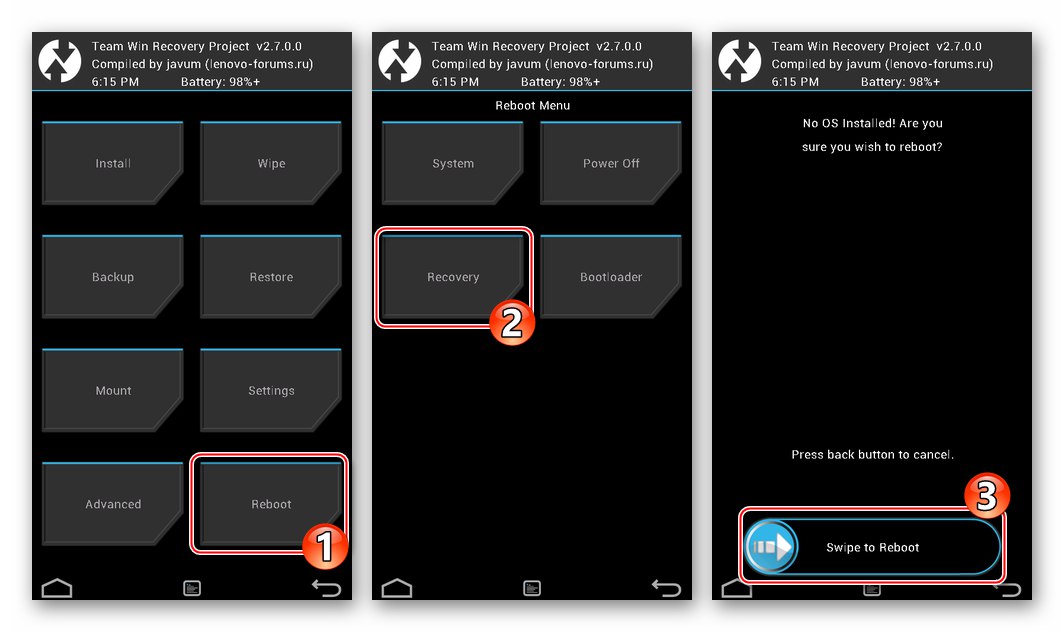
Korak 3: Opremite OS Googleovim uslugama
Da biste dobili aplikacije od "dobre korporacije" na telefonu pod nadzorom prilagođene VIBEUI Android ljuske, preuzmite sljedeću zip datoteku i prebacite je preko TWRP-a.
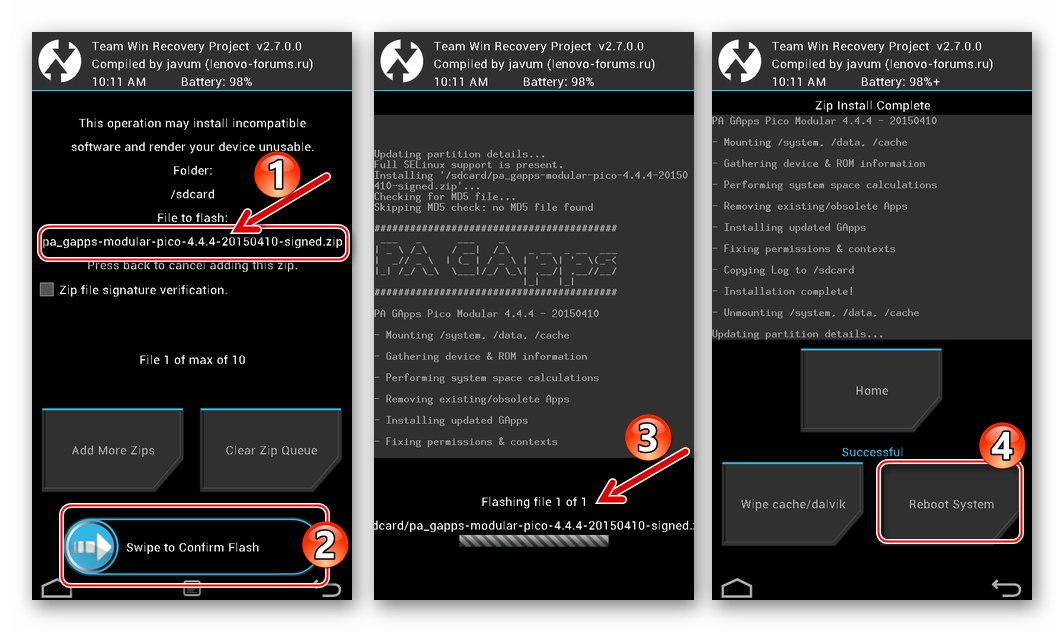
Preuzmite Gapps za firmver za VIBEUI 2.0 Android 4.4.2 za pametni telefon Lenovo S650
Ako je instaliran firmware koji nije korišten u gornjem primjeru, trebali biste preuzeti paket komponenata za instalaciju putem TVRP-a iz resursa OpenGapps i integrirati ga u sustav na potpuno isti način kao na ROW označavanju.
Zaključak
Koristeći softverske alate opisane u ovom članku i kombinirajući različite načine interakcije sa sistemskim softverom pametnog telefona Lenovo S650, možete postići dobre rezultate. Ponovnom instalacijom OS-a omogućuje se ne samo vraćanje performansi telefona, već i potpuno transformiranje njegovog softverskog izgleda, čime se razina funkcionalnosti uređaja približava modernim rješenjima.